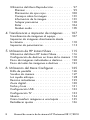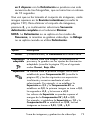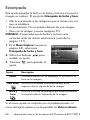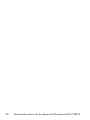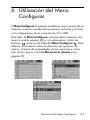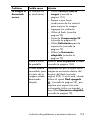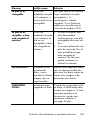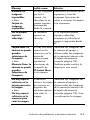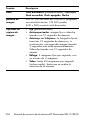.05" X 6" SPINE
4" X 6" FRONT COVER4" X 6" BACK COVER
Manual del usuario
lea esto primero
Cámara digital HP Photosmart
R817/R818 con HP Instant Share
Cámara digital HP Photosmart R817/R818 Manual del usuario
© 2005 Hewlett-Packard Development Company, L.P.
Impreso en China
www.hp.com
*L2031−90167*
*L2031−90167*
L2031-90167


Información legal y advertencias
© Copyright 2005 Hewlett-Packard Development Company, L.P.
La información que aparece en este documento está sujeta a cambios sin
previo aviso. Las únicas garantías de los productos y servicios de HP se
detallan en las declaraciones de garantía explícitas adjuntas a dichos
productos y servicios. Nada de lo que aquí se contenga se considerará como
garantía adicional. HP no asumirá responsabilidad alguna por los errores
u omisiones técnicos o editoriales aquí contenidos.
Windows® es una marca registrada de Microsoft Corporation.
El logotipo SD es una marca comercial de su titular.
Eliminación de desechos de equipamiento por parte de usuarios en domicilios
particulares dentro de la Unión Europea
Este símbolo en el producto o en su embalaje indica que no debe
desecharlo en el resto de la basura de su domicilio. Bajo su
responsabilidad, debería deshacerse de los desechos de
equipamiento llevándolos a un punto de reciclaje de material eléctrico
y equipos electrónicos. La recolección y reciclaje por separado de los
desechos de equipamiento ayudará a conservar los recursos naturales y
asegurará que se recicle de forma que proteja la salud y el medioambiente.
Para más información acerca de dónde puede reciclar estos desechos,
póngase en contacto con su ayuntamiento, con el servicio de eliminación de
desechos o recogida de basuras, o con la tienda donde adquirió el producto.
Impreso en China
Introduzca la siguiente información para referencias futuras:
Número de modelo (en la parte delantera
de la cámara)
Número de serie (número de 10 dígitos en
la parte inferior de la cámara)
Fecha de adquisición de la cámara


5Contenido
1 Procedimientos iniciales . . . . . . . . . . . . . . . . 11
Configuración . . . . . . . . . . . . . . . . . . . . . . . . . 14
1 Instalación del adaptador de la base
de acoplamiento para la cámara
(opcional) . . . . . . . . . . . . . . . . . . . . . . . 14
2 Fijación de la muñequera . . . . . . . . . . . . 14
3 Instalación de las pilas . . . . . . . . . . . . . . 15
4 Carga de la pila . . . . . . . . . . . . . . . . . . 16
5 Encendido de la cámara. . . . . . . . . . . . . 17
6 Elección del idioma . . . . . . . . . . . . . . . . 17
7 Selección de la región . . . . . . . . . . . . . . 17
8 Ajuste de la fecha y la hora . . . . . . . . . . 18
9 Instalación y formateado de una tarjeta
de memoria . . . . . . . . . . . . . . . . . . . . . 19
10 Instalación del software . . . . . . . . . . . . . 21
Windows® . . . . . . . . . . . . . . . . . . . . . . 21
Macintosh. . . . . . . . . . . . . . . . . . . . . . . 22
Manual del usuario del CD . . . . . . . . . . . 23
Interactive User’s Guide (Guía del usuario
interactiva) del CD. . . . . . . . . . . . . . . . . 23
Componentes de la cámara. . . . . . . . . . . . . . . . 24
Parte trasera de la cámara . . . . . . . . . . . . . . 24
Parte frontal e inferior de la cámara . . . . . . . 27
Parte superior de la cámara . . . . . . . . . . . . . 28
Base de conexión de la cámara . . . . . . . . . . 29
Modos de la cámara . . . . . . . . . . . . . . . . . . . . 30
Menús de la cámara. . . . . . . . . . . . . . . . . . . . . 30
Visualización de la demostración de la cámara . 32
Contenido

6
Manual de usuario de la cámara HP Photosmart R817/R818
2 Toma de imágenes y grabación de videoclips 33
Utilización de Vista en directo . . . . . . . . . . . . . . 33
Toma de imágenes fijas . . . . . . . . . . . . . . . . . . . 35
Grabación de audio con imágenes fijas. . . . . 36
Sensor de orientación . . . . . . . . . . . . . . . . . . . . 37
Grabación de videoclips . . . . . . . . . . . . . . . . . . 38
Enfoque automático. . . . . . . . . . . . . . . . . . . . . . 40
Enfoque del sujeto . . . . . . . . . . . . . . . . . . . . 40
Optimización del enfoque . . . . . . . . . . . . . . 41
Para el rango de Enfoque normal. . . . . . . 42
Para los rangos de enfoque Macro y
Super Macro . . . . . . . . . . . . . . . . . . . . . 42
Utilización del bloqueo del enfoque. . . . . . . . 43
Optimización de la exposición . . . . . . . . . . . 44
Otras recomendaciones . . . . . . . . . . . . . . . . 45
Uso de los ajustes de enfoque . . . . . . . . . . . . . . 46
Utilización del Enfoque manual . . . . . . . . . . . 47
Utilización del zoom . . . . . . . . . . . . . . . . . . . . . 48
Zoom óptico . . . . . . . . . . . . . . . . . . . . . . . . 49
Zoom digital . . . . . . . . . . . . . . . . . . . . . . . . 50
Zoom y enfoque . . . . . . . . . . . . . . . . . . . . . 51
Ajuste del flash . . . . . . . . . . . . . . . . . . . . . . . . . 52
Utilización de los modos de fotografía. . . . . . . . . 54
Reducción del ruido en exposiciones
prolongadas . . . . . . . . . . . . . . . . . . . . . . . . 58
Utilización del modo Panorama . . . . . . . . . . 58
Toma de una secuencia panorámica de
imágenes . . . . . . . . . . . . . . . . . . . . . . . 59
Utilización del modo fotográfico Manual . . . . 61
Utilización de Mi modo . . . . . . . . . . . . . . . . 62
Selección y guardado de ajustes preferidos
en Mi modo. . . . . . . . . . . . . . . . . . . . . . 63
Utilización del submenú Ajustes guardados
de Mi modo . . . . . . . . . . . . . . . . . . . . . 64

7
Contenido
Utilización de los ajustes del temporizador
automático. . . . . . . . . . . . . . . . . . . . . . . . . . . . 65
Utilización del ajuste de ráfaga . . . . . . . . . . . . . 67
Utilización del Menú Captura . . . . . . . . . . . . . . 68
Compensación EV. . . . . . . . . . . . . . . . . . . . 69
Iluminación adaptable . . . . . . . . . . . . . . . . . 70
Delimitación . . . . . . . . . . . . . . . . . . . . . . . . 72
Calidad imagen . . . . . . . . . . . . . . . . . . . . . 74
Calidad de vídeo . . . . . . . . . . . . . . . . . . . . 77
Equilibrio de blanco . . . . . . . . . . . . . . . . . . 78
Equilibrio de blanco manual . . . . . . . . . . 80
Área de enfoque automático . . . . . . . . . . . . 80
Medición AE . . . . . . . . . . . . . . . . . . . . . . . 81
Velocidad ISO . . . . . . . . . . . . . . . . . . . . . . 83
Color. . . . . . . . . . . . . . . . . . . . . . . . . . . . . 84
Saturación . . . . . . . . . . . . . . . . . . . . . . . . . 85
Nitidez . . . . . . . . . . . . . . . . . . . . . . . . . . . 86
Contraste . . . . . . . . . . . . . . . . . . . . . . . . . . 87
Estampado . . . . . . . . . . . . . . . . . . . . . . . . . 88
Ayuda de las opciones de menú . . . . . . . . . . 89
3 Revisión de imágenes y videoclips. . . . . . . . . 91
Utilización de Reproducción . . . . . . . . . . . . . . . 91
Reproducción y clips de audio . . . . . . . . . . . 93
Pantalla resumen de todas las imágenes . . . . 94
Guardar fotogramas de videoclips . . . . . . . . 94
Visualización de viñetas. . . . . . . . . . . . . . . . 95
Ampliación de imágenes . . . . . . . . . . . . . . . 96

8
Manual de usuario de la cámara HP Photosmart R817/R818
Utilización del Menú Reproducción . . . . . . . . . . . 97
Eliminar . . . . . . . . . . . . . . . . . . . . . . . . . . . 99
Eliminación de ojos rojos . . . . . . . . . . . . . . 100
Consejos sobre la imagen . . . . . . . . . . . . . 101
Información de la imagen. . . . . . . . . . . . . . 101
Solapar panorama . . . . . . . . . . . . . . . . . . 103
Rotar . . . . . . . . . . . . . . . . . . . . . . . . . . . . 104
Grabar audio . . . . . . . . . . . . . . . . . . . . . . 105
4 Transferencia e impresión de imágenes . . . . 107
Transferencia de imágenes al equipo . . . . . . . . 107
Impresión de imágenes directamente desde
la cámara . . . . . . . . . . . . . . . . . . . . . . . . . . . 110
Impresión de panorámicas . . . . . . . . . . . . . . . . 113
5 Utilización de HP Instant Share . . . . . . . . . . 115
Utilización del Menú HP Instant Share . . . . . . . . 116
Configuración de destinos en línea de la cámara 118
Envío de imágenes individuales a destinos. . . . . 120
Envío de todas las imágenes a destinos . . . . . . . 122
6 Utilización del Menú Configurar . . . . . . . . . 125
Brillo de pantalla . . . . . . . . . . . . . . . . . . . . . . 126
Sonidos de cámara . . . . . . . . . . . . . . . . . . . . . 127
Luz ayuda enfoque . . . . . . . . . . . . . . . . . . . . . 128
Revisión instantánea . . . . . . . . . . . . . . . . . . . . 129
Zoom digital. . . . . . . . . . . . . . . . . . . . . . . . . . 130
Fecha y hora . . . . . . . . . . . . . . . . . . . . . . . . . 131
Configuración USB . . . . . . . . . . . . . . . . . . . . . 132
Configuración TV . . . . . . . . . . . . . . . . . . . . . . 133
Idioma. . . . . . . . . . . . . . . . . . . . . . . . . . . . . . 134
Cómo transferir imágenes a una tarjeta . . . . . . . 135
Restablecer ajustes . . . . . . . . . . . . . . . . . . . . . 136

9
Contenido
7 Solución de problemas y asistencia técnica . 137
Restauración de la cámara . . . . . . . . . . . . . . . 138
Formateo de una tarjeta de memoria con
un equipo (Windows) . . . . . . . . . . . . . . . . . . . 139
HP Software Image Zone. . . . . . . . . . . . . . . . . 140
Requisitos del sistema Macintosh. . . . . . . . . 140
Requisitos para un sistema con Windows. . . 140
HP Image Zone Express . . . . . . . . . . . . . . . 141
Utilización de la cámara sin instalar el software
HP Image Zone . . . . . . . . . . . . . . . . . . . . . . . 142
Transferencia de imágenes a un equipo
sin el software HP Image Zone . . . . . . . . . . 142
Conexión de la cámara como cámara
digital . . . . . . . . . . . . . . . . . . . . . . . . 143
Conexión de la cámara como una
unidad de disco . . . . . . . . . . . . . . . . . 143
Transferencia de imágenes con otros
dispositivos . . . . . . . . . . . . . . . . . . . . . 144
Problemas y soluciones . . . . . . . . . . . . . . . . . . 146
Mensajes de error en la cámara. . . . . . . . . . . . 162
Mensajes de error en el equipo . . . . . . . . . . . . 175
Cómo obtener asistencia . . . . . . . . . . . . . . . . . 177
Sitio Web de accesibilidad de HP. . . . . . . . 177
Sitio Web de HP Photosmart. . . . . . . . . . . . 177
Proceso de asistencia técnica . . . . . . . . . . . 177
Asistencia telefónica . . . . . . . . . . . . . . . . . 179
Asistencia telefónica en el mundo . . . . . . . . 181

10
Manual de usuario de la cámara HP Photosmart R817/R818
A Administración de las pilas. . . . . . . . . . . . . 183
Puntos más importantes sobre las pilas . . . . . . . 183
Prolongación de la duración de la pila . . . . 184
Precauciones de seguridad en el uso de
pilas . . . . . . . . . . . . . . . . . . . . . . . . . . . . 185
Indicadores de alimentación . . . . . . . . . . . . 186
Rendimiento de la pila. . . . . . . . . . . . . . . . . . . 187
Número de disparos por pila . . . . . . . . . . . . . . 188
Recarga de la pila de iones de litio. . . . . . . . . . 189
Precauciones de seguridad para recargar
pilas de iones de litio. . . . . . . . . . . . . . . . . 190
B Adquisición de accesorios de la cámara . . . 193
C Cuidado de la cámara. . . . . . . . . . . . . . . . 197
Cuidados básicos de la cámara . . . . . . . . . . . . 197
Limpieza de la cámara . . . . . . . . . . . . . . . . . . 198
Limpieza del objetivo de la cámara . . . . . . . 199
Limpieza del cuerpo de la cámara y de la
Pantalla de imagen . . . . . . . . . . . . . . . . . . 199
D Especificaciones . . . . . . . . . . . . . . . . . . . . 201
Capacidad de memoria. . . . . . . . . . . . . . . . . . 209
Calidad imagen . . . . . . . . . . . . . . . . . . . . 210
Calidad de vídeo . . . . . . . . . . . . . . . . . . . 210

11
Procedimientos iniciales
1 Procedimientos iniciales
¡Enhorabuena por haber adquirido la cámara digital
HP Photosmart R817/R818, y bienvenido al mundo de la
fotografía digital!
En este manual se explican las tecnologías HP Real Life
y otras funciones de la cámara que puede utilizar para
conseguir resultados excelentes al mismo tiempo que disfruta
de la toma de fotografías.
La cámara digital HP Photosmart R817/R818 incluye un
conjunto completo de tecnologías exclusivas HP Real Life
que facilitan la toma de extraordinarias fotografías digitales.
Son las siguientes:
• Eliminación de ojos rojos integrada: identifica y elimina
los ojos rojos de las personas que aparecen en las
imágenes (consulte la
página 100).
• Tecnología de iluminación adaptable de HP: ilumina
automáticamente las zonas oscuras de la imagen
(consulte la página 70).
• Panorama con solapamiento integrado: utilice los modos
de PANORAMA para capturar hasta cinco imágenes
consecutivas y solaparlas en una sola imagen en la
cámara (consulte la
página 103).
• Imprimir desde vídeo: realice vídeos de alta calidad con
VGA a 30 fotogramas por segundo y seleccione
fácilmente cualquier fotograma para guardarlo como
imagen fija. HP mejora los fotogramas de vídeo para
obtener mejores impresiones de hasta 4 x 6 pulgadas
(10 x 15 cm) (consulte la
página 94).

12
Manual de usuario de la cámara HP Photosmart R817/R818
• Consejos sobre la imagen HP: lea los consejos que le
ayudarán a tomar fotografías de mejor calidad (consulte
la página 101).
Entre otras funciones que incluye la cámara R817/R818 se
incluyen las siguientes:
• 15 modos de fotografía: seleccione un modo de
fotografía automático para conseguir una exposición
perfecta de las escenas más habituales, o bien defina su
propio modo de disparo con el ajuste utilizado con más
frecuencia (consulte la
página 54).
• Interactive User’s Guide (Guía de usuario interactiva)
(únicamente en inglés): le
guía a través de las funciones
más comunes de la cámara (consulte la
página 23).
•HP Instant Share: seleccione fácilmente las imágenes fijas
de la cámara para enviarlas automáticamente a distintos
destinos, como por ejemplo una dirección de correo
electrónico, álbumes en línea o una impresora, la
próxima vez que conecte la cámara al equipo. Los
destinatarios podrán ver las imágenes sin necesidad de
cargarles con grandes archivos adjuntos (consulte la
página 115).
•Impresión directa: imprima directamente desde la
cámara con cualquier impresora certificada PictBridge sin
necesidad de conectarse al equipo (consulte la
página 110).
• Ayuda en la cámara: utilice las instrucciones en pantalla
para obtener ayuda sobre cómo utilizar las funciones de
la cámara (consulte la
página 32).

13
Procedimientos iniciales
• Base de conexión/base de
acoplamiento: la cámara digital
R817/R818 se suministra con una
base de conexión o una base de
acoplamiento. La base de conexión
recarga la pila de ion de litio y le permite transferir
imágenes a un equipo o
enviar imágenes a una
impresora.
La base de acoplamiento
HP
Photosmart serie R además le
permite ver imágenes en un televisor
y recargar una pila de ion de litio
extra en la base de acoplamiento,
mientras se recarga la pila de ion de litio de la cámara.
La base de acoplamiento también se puede adquirir por
separado.
Consulte Adquisición de accesorios de la cámara en la
página 193 para obtener información acerca de otros
accesorios para la cámara HP Photosmart R817/R818,
incluida la carcasa acuática, pilas, tarjetas de memoria,
fundas para la cámara, cargadores rápidos, etc.

14
Manual de usuario de la cámara HP Photosmart R817/R818
Configuración
Para localizar una pieza de la cámara mientras sigue las
instrucciones de esta sección, consulte Componentes de la
cámara en la página 24.
1. Instalación del adaptador de la
base de acoplamiento para la
cámara (opcional)
Si adquiere la base de acoplamiento
para la cámara HP Photosmart
serie R, observará que la caja del
producto incluye uno o más
adaptadores. Cuando instale la base de
acoplamiento que va a utilizar con la
cámara, asegúrese de utilizar la base con la etiqueta
amarilla. Para insertar el adaptador a la base de
acoplamiento para la cámara, siga las instrucciones del
Manual de usuario de la base de acoplamiento.
2. Fijación de la muñequera
Ajuste la muñequera en su
soporte de la parte lateral de la
cámara.

15
Procedimientos iniciales
3. Instalación de las pilas
La cámara utiliza una pila recargable de iones de litio
HP Photosmart R07 (L1812A/L1812B).
1. Abra la tapa de las
pilas y la tarjeta de
memoria que se
encuentra en la parte
inferior de la cámara.
Para ello, deslice la
tapa tal y como se
indica en la tapa.
2. Inserte la pila en la ranura más grande, como se indica
en el gráfico, y empújela hacia dentro hasta que la traba
quede enganchada.
3. Cierre la tapa pulsándola hacia abajo hasta que se
cierre completamente.
Para extraer la pila de la cámara, primero apague la
cámara. Abra la tapa de las pilas y la tarjeta de memoria y
suelte la traba de la pila para que ésta salga parcialmente,
y a continuación, extráigala de la ranura.
Consulte la página 187 para obtener información acerca
del rendimiento de la pila con esta cámara. Consulte el
número aproximado de fotos que podrá obtener con cada
tipo de pilas en la página 188. Si desea consejos para
optimizar el rendimiento de las pilas, consulte el Apéndice
A, Administración de las pilas, a partir de la página 183.
NOTA: Puede que la pila recargable que se suministra con
la cámara esté parcialmente cargada. Deberá cargarla
completamente antes de utilizarla por primera vez
(consulte la página 16).

16
Manual de usuario de la cámara HP Photosmart R817/R818
4. Carga de la pila
Podrá cargar la pila estando dentro de la cámara (tema que
se explica a continuación), en el compartimento de pila
adicional de la base de acoplamiento o en el cargador
rápido HP Photosmart (consulte Adquisición de accesorios de
la cámara en la página 193).
1. Enchufe el cable de alimentación al adaptador de
alimentación de ca de HP. Si la caja incluye más de un
cable de alimentación, utilice el adecuado para los
enchufes de su país o región. Conecte el otro extremo del
cable a la toma de corriente eléctrica.
2. Conecte el cable fino del
adaptador de ca de HP a la
base de conexión tal y como
se muestra a continuación.
3. Coloque la cámara en la
base de conexión. El
indicador luminoso de
alimentación situado en la
parte posterior de la cámara comenzará a parpadear, lo
que indica que la pila se está cargando.
Cuando este indicador luminoso deja de parpadear, la pila se
ha cargado completamente. La recarga normalmente tarda
entre 4 y 6 horas en la cámara. Puede seguir utilizando la
cámara mientras la pila se está recargando.
NOTA: Mientras la pila se está cargando, y también después
de un uso prolongado con alimentación de la pila, es
posible que la cámara se caliente. Esto es normal.

17
Procedimientos iniciales
5. Encendido de la cámara
Para encender la cámara, deslice el interruptor
hacia la derecha y, a continuación, suéltelo.
El objetivo se abrirá y el indicador luminoso de
alimentación situado a la izquierda del interruptor
se iluminará con luz azul continua. Al encenderse la
cámara, el logotipo HP aparece en la pantalla de imagen.
6. Elección del idioma
1. Desplácese hasta el idioma que
desee con los botones
del controlador .
2. Presione para seleccionar el
idioma resaltado.
CONSEJO: Para cambiar de idioma
en otro momento, utilice el ajuste Idioma del Menú
Configurar (consulte la página 134).
7. Se l e c ció n d e l a re g i ó n
Cuando haya elegido el idioma, deberá seleccionar el
continente en el que vive. Los ajustes de Idioma y Región
determinan la configuración predeterminada de la fecha y la
hora, y el formato de la señal de vídeo para visualizar las
imágenes de la cámara en un televisor (consulte la página 133).
1. Desplácese hasta la región de su
preferencia con los botones .
2. Presione el botón para
seleccionar la región resaltada.

18
Manual de usuario de la cámara HP Photosmart R817/R818
8. Ajuste de la fecha y la hora
La cámara está provista de un reloj que graba la fecha y la
hora en que se toma cada imagen. Si lo desea, la fecha y
hora también pueden aparecer estampadas en la imagen
(consulte la página 88).
1. El primer elemento que se resalta
es el formato de la fecha y la hora.
Si desea cambiar el formato,
utilice los botones . Si el
formato es correcto, presione
para pasar a la Fecha.
2. Ajuste el valor de la selección
resaltada mediante los botones
.
3. Utilice los botones para desplazarse a otras
selecciones.
4. Repita los pasos 2 y 3 hasta que haya configurado
la
hora.
5. Presione una vez que haya introducido los valores
de fecha y hora correctos. Se abre una pantalla de
confirmación en la que se le pregunta si la fecha y hora
establecidas son correctas. Si es así, presione
para
seleccionar Sí.
Si no son correctas, presione hasta resaltar No, y a
continuación presione . Repita los pasos del 1 al 5
para establecer la fecha y hora correctas.
La información de la fecha y la hora quedará registrada en
las propiedades de la imagen, que podrá ver en el modo
Reproducción al abrir el Menú Reproducción (consulte la
página 97) o el Menú HP Instant Share (consulte la
página 116), así como al Información de la imagen
(consulte la página 101) y al ver la imagen en el equipo.

19
Procedimientos iniciales
CONSEJO: Para cambiar la fecha y la hora en otro
momento, utilice el ajuste Fecha y hora del Menú
Configurar (consulte la página 131).
9. Instalación y formateado de una
tarjeta de memoria
1. Apague siempre la cámara
y espere a que los
indicadores luminosos de
alimentación y memoria se
apaguen, y a continuación
abra la tapa de la pila/
tarjeta de memoria.
2. Inserte la tarjeta de memoria en la ranura pequeña
encima de la pila, tal y como aparece en la ilustración.
Asegúrese de que encaja en su sitio.
3. Cierre la tapa y encienda la cámara.
Para evitar que se dañen las tarjetas y las imágenes, deberá
formatear las tarjetas antes de utilizarlas por primera vez.
1. Con la cámara encendida, presione , a continuación,
utilice para desplazarse hasta el Menú
Reproducción .
2. Utilice hasta resaltar Eliminar, y a continuación
presione .
3. Utilice hasta resaltar Formatear tarjeta, y a
continuación presione .
4. Presione para resaltar Sí, y a continuación presione
para formatear la tarjeta. Una vez que la cámara
haya finalizado el proceso de formateo, se abrirá la
pantalla Resumen de todas las imágenes (consulte la
página 93).

20
Manual de usuario de la cámara HP Photosmart R817/R818
Una vez instalada la tarjeta de memoria, las imágenes y los
videoclips nuevos se almacenan en ella y no en la memoria
interna. Para obtener información sobre las tarjetas de
memoria admitidas, consulte Almacenamiento en la
página 205.
Para utilizar la memoria interna y ver las imágenes
almacenadas en ella, extraiga la tarjeta de memoria
(apague la cámara, abra la tapa de la pila/tarjeta de
memoria, y presione el borde superior de la tarjeta para
extraerla). También es posible transferir imágenes desde la
memoria interna a la tarjeta de memoria (consulte la
página 135).
NOTA: También puede formatear una tarjeta de memoria
con el equipo (consulte la página 139).

21
Procedimientos iniciales
10. Instalación del software
El software HP Image Zone permite transferir imágenes a un
equipo y configurar el Menú HP Instant Share de la cámara.
Si no instala el software HP Image Zone, puede seguir
utilizando la cámara, pero ello afectará a determinadas
funciones. Para obtener más información, consulte
Utilización de la cámara sin instalar el software HP Image
Zone en la página 142.
Si tiene dificultades para instalar o utilizar el software
HP Image Zone, encontrará más información en
el sitio Web de Asistencia técnica al cliente de HP:
www.hp.com/support para obtener más información.
Windows®
Para instalar el software HP Image Zone, deberá disponer
en su equipo de al menos 64 MB de RAM, y tener instalado
un sistema operativo Windows 2000, XP, 98, 98 SE o Me
con Internet Explorer 5.5 Service Pack 2 o posterior. Se
recomienda Internet Explorer 6. Si su equipo cumple estos
requisitos, el proceso de instalación instalará la versión
completa de HP Image Zone; de lo contrario, el proceso
instala HP Image Zone Express (consulte la página 140).
1. Cierre todos los programas y desactive temporalmente
cualquier software de protección antivirus que se esté
ejecutando en el equipo para instalar HP Image Zone
con más rapidez.
2. Introduzca el CD del software HP Image Zone en la
unidad de CD de su ordenador y siga las instrucciones
en pantalla. Si no se abre la pantalla de instalación, en
el menú Inicio, haga clic en Ejecutar y escriba
D:\Setup.exe, donde D
es la letra de la unidad de
CD-ROM y, a continuación, haga clic en Aceptar.

22
Manual de usuario de la cámara HP Photosmart R817/R818
3. Una vez que se haya instalado el software HP Image
Zone, vuelva a activar el programa antivirus que
desactivó en el paso 1.
Macintosh
Para instalar el software HP Image Zone, el Macintosh debe
contar con USB integrada, 128 MB de RAM física, Mac
OSX v.10.2 o posterior, y 250 MB de espacio disponible en
el disco duro.
1. Cierre todos los programas y desactive temporalmente
cualquier software de protección antivirus que se esté
ejecutando en el equipo para instalar HP Image Zone
con más rapidez.
2. Introduzca el CD del software HP Image Zone en la
unidad de CD del equipo.
3. Haga doble clic en el icono del CD en el escritorio del
equipo.
4. Haga doble clic en el icono del instalador y, a
continuación, siga las instrucciones mostradas en la
pantalla.
5. Una vez que se haya instalado el software HP Image
Zone, vuelva a activar el programa antivirus que
desactivó en el paso 1.

23
Procedimientos iniciales
Manual del usuario del CD
Existe una copia del manual del usuario de esta cámara en
varios idiomas en el CD del software HP Image Zone. Para
ver el Manual del usuario de la cámara:
1. Introduzca el CD del software HP Image Zone en la
unidad de CD del equipo.
2. Para ver el Manual del usuario:
• En Windows: Para ver el manual del usuario, haga
clic en Ver Manual del usuario en la página principal
de la pantalla de instalación del CD.
• En Macintosh: Consulte el archivo léame que se
encuentra en la carpeta docs del CD del software
HP
Image Zone para localizar el manual del usuario
en su idioma.
Interactive User’s Guide (Guía del usuario
interactiva) del CD
La Interactive User's Guide (Guía del usuario interactiva)
(únicamente disponible en inglés) le guiará a través de las
funciones más utilizadas de la cámara y le ofrecerá
consejos básicos sobre fotografía digital.
•Windows: Instale y ejecute el tutorial del CD de software.
•Macintosh: Acceda la tutorial desde la ficha Dispositivos
de HP
Image Zone.

24
Manual de usuario de la cámara HP Photosmart R817/R818
Componentes de la cámara
Consulte las páginas entre paréntesis que aparecen después
de los nombres de los componentes para obtener más
información acerca de ellos.
Parte trasera de la cámara
Nº Nombre Descripción
1Altavoz
• Reproduce sonidos de la cámara y
clips de audio
2 Indicador
luminoso de
alimentación
• Permanente: la cámara está
encendida.
•Parpadeo lento: la cámara está
apagada o bien en estado de
suspensión y está cargando la pila.
•Apagado: la cámara está apagada.
3 Interruptor
(consulte
la página 17)
Le permite encender y apagar la cámara.
123
4
5
6
789
10
1112
13

25
Procedimientos iniciales
4 Palanca de zoom
(consulte la
página 48)
• Alejar: al fotografiar imágenes
fijas, le permite alejar el objetivo a la
posición de gran angular.
• Viñeta: mientras se está en modo
Reproducción, permiten ver imágenes
fijas y los primeros fotogramas de
videoclips, organizados en una
matriz de nueve imágenes en
miniatura por pantalla.
• Acercar: al fotografiar imágenes
fijas, le permite acercar el objetivo a
la posición de teleobjetivo.
• Ampliar: mientras se está en modo
Reproducción, permite ampliar una
imagen fija.
5 Soporte para
muñequera
(consulte la
página 14)
Permite fijar una muñequera a la cámara.
6 Controlador
con botones
y
Permiten desplazarse entre menús e
imágenes de la pantalla de imagen.
7 Botón
Abre los menús de la cámara, selecciona
opciones de menú y confirma ciertas
acciones en la pantalla de imagen.
8 Indicador
luminoso de
memoria
• Parpadeante: la cámara está
procesando imágenes. Puede tomar
fotografías cuando deja de
parpadear.
•Fijo: la cámara está grabando vídeo.
•Apagado: la cámara no está
procesando imágenes. Puede tomar
fotografías de inmediato.
Nº Nombre Descripción

26
Manual de usuario de la cámara HP Photosmart R817/R818
9 Botón
Vista en directo/
Reproducción
• Si aparece Vista en directo, puede
cambiar al modo Reproducción.
• Si aparece Reproducción, puede
cambiar al modo Vista en directo.
• Si la pantalla de imagen está
apagada pero la cámara está
encendida, permite encenderla.
• Cierra los menús que aparecen en la
pantalla de imagen.
• Permite acceder a la demostración de
la cámara (consulte
página 32).
10 Botón /
Autotemporizador
/Ráfaga (consulte
las páginas 65,
67)
Seleccione entre los ajustes Autotemp.
apagado, Autotemporizador, Autotemp.
en 2 disparos y Ráfaga.
11 Botón
/Enfoque MF
(consulte la
página 46)
Seleccione entre los ajustes Normal,
Macro, Super Macro, Infinito, y Enfoque
manual.
12 Botón
Flash
(consulte la
página 52)
Seleccione entre los ajustes de Flash
Automático, Ojos rojos, Flash apagado,
Flash encendido, y Noche.
13 Pantalla de
imagen (consulte
la página 33)
Encuadre las imágenes y videoclips en el
modo Vista en directo, revíselos a
continuación en el modo Reproducción y
vea todos los menús.
Nº Nombre Descripción

27
Procedimientos iniciales
Parte frontal e inferior de la cámara
Nº Nombre Descripción
1 Flash (consulte la
página 52)
Ofrece luz adicional para mejorar la
toma de imágenes.
2 Autotemporizador/
Luz ayuda enfoque
(consulte la
página 65)
Parpadea durante la cuenta atrás del
Autotemporizador o Autotemp. en
2 disparos, o en situaciones de baja
iluminación cuando la Ayuda de enfoque
está activada. Además, se ilumina
durante unos instantes al tomar una
imagen.
3Micrófono
(consulte la
página 36)
Graba los clips de audio que se
adjuntan a las imágenes fijas y
videoclips.
4 Soporte para
trípode
Permite montar la cámara en un trípode.
5 Soporte de la base
de conexión
Le permite conectar la cámara a la base
de conexión o a la base de
acoplamiento, que ofrece acceso a la
alimentación ca y a la conectividad USB.
1 2
3
456

28
Manual de usuario de la cámara HP Photosmart R817/R818
Parte superior de la cámara
6 Puerta de la pila/
tarjeta de memoria
(consulte las
páginas 15, 19)
Permite introducir y extraer las pilas y la
tarjeta de memoria opcional.
Nº Nombre Descripción
1Botón
(consulte la
página 54)
Accede a las opciones de modo de fotografía
para imágenes fijas.
2Botón
Disparador
(consulte la
página 35)
Le permite enfocar y tomar una fotografía, así
como registrar clips de audio.
3Botón
Vídeo
(consulte la
página 38)
Inicia y detiene la grabación de un videoclip.
Nº Nombre Descripción
1
23

29
Procedimientos iniciales
Base de conexión de la cámara
Nº Nombre Descripción
1 Soporte/
conector de la
cámara
Le permite colocar la cámara en la base de
conexión, que ofrece acceso a la
alimentación ca y a la conectividad USB.
2Conector USB
(consulte las
páginas 107,
110)
Permite conectar un cable USB de la cámara
a un equipo que admita USB o a cualquier
impresora certificada PictBridge.
3Conector de
adaptador de
corriente
Permite conectar el adaptador de
alimentación de ca de HP a la cámara, tanto
para utilizarla con alimentación de ca, o
para recargar una pila de ion de litio en la
cámara.
1
2
3

30
Manual de usuario de la cámara HP Photosmart R817/R818
Modos de la cámara
La cámara cuenta con dos estados principales en los que
puede realizar determinadas tareas y cada uno de estos
estados tiene un menú asociado que puede utilizar para
establecer los ajustes de la cámara o realizar tareas en ese
estado. Consulte la siguiente sección, Menús de la cámara.
Vista en directo: permite tomar imágenes fijas y grabar
videoclips. Consulte el Capítulo 2, Toma de imágenes y
grabación de videoclips, empezando en la página 33.
Reproducción: permite revisar las imágenes fijas y
videoclips capturados. Consulte el Capítulo 3, Revisión de
imágenes y videoclips, empezando en la página 91.
Para cambiar entre los estados de Vista en directo y
Reproducción, presione .
CONSEJO: Si está en modo Reproducción o en un menú y
desea tomar una fotografía, presione rápidamente el
disparador hasta la mitad de su carrera y, a continuación,
suéltelo. La cámara pasará a Vista en directo.
Menús de la cámara
La cámara dispone de cinco menús, y cuando se accede a
ellos, aparecen en la pantalla de imagen.
Para acceder a los menús, presione en el modo Vista en
directo o Reproducción, y a continuación utilice los botones
para desplazarse hasta el menú que desee. Para
seleccionar una opción de menú, utilice los botones
para resaltarla y presione para mostrar los submenús y
modificar los ajustes.
CONSEJO: En los menús Captura y Configurar, podrá
modificar los ajustes resaltando las opciones y utilizando
los botones para modificarlos.

31
Procedimientos iniciales
Para salir de un menú, utilice una de estas opciones:
• Presione .
• Utilice los botones para desplazarse por las fichas
de menú de la parte de arriba de la pantalla. A
continuación, podrá seleccionar otro menú con los
botones , o bien presionar para salir de los
menús y volver a Vista en directo o Reproducción.
• Utilice los botones para desplazarse hasta la opción
SALIR y presione .
El Menú Captura permite
configurar las opciones para tomar
imágenes, como calidad de imagen,
iluminación especial, exposición,
velocidad ISO, ajustes de color y
estampado de la fecha y la hora en
las imágenes. Consulte Utilización
del Menú Captura en la página 68.
Con el menú Reproducción
puede obtener consejos que le
ayudarán a tomar mejores fotos,
eliminar imágenes, eliminar los ojos
rojos, ver información acerca de una
imagen, solapar secuencias
panorámicas, girar imágenes y
grabar sonido. Consulte Utilización del Menú Reproducción
en la página 97.
El Menú HP Instant Share
permite seleccionar las imágenes
que desea enviar a impresoras,
direcciones de correo electrónico u
otros servicios en línea la próxima
vez que conecte la cámara a un
equipo. Consulte Utilización del
Menú HP Instant Share en la página 116.

32
Manual de usuario de la cámara HP Photosmart R817/R818
El Menú Configurar le permite
modificar ajustes como el brillo de
la pantalla, la fecha y la hora, el
idioma y la configuración de TV,
entre otros. También permite
transferir imágenes desde la
memoria interna a una tarjeta de
memoria. Consulte Capítulo 6, Utilización del Menú
Configurar, empezando en la página 125.
El Menú Ayuda presenta
información y consejos útiles sobre
temas como la duración de las
pilas, los botones de la cámara, la
grabación de audio, la revisión de
las imágenes.
Visualización de la demostración
de la cámara
Esta cámara incluye una presentación mediante diapositivas
con las funciones más importantes. Puede ver la
presentación cuando lo desee encendiendo la cámara y
manteniendo presionado durante
aproximadamente tres segundos. La pantalla de imagen se
quedará en negro unos segundos antes de que la
presentación comience. Para salir de la presentación en
cualquier momento, presione .

33
Toma de imágenes y grabación de videoclips
2 Toma de imágenes y
grabación de videoclips
Utilización de Vista en directo
La pantalla de imagen permite encuadrar imágenes y
videoclips con la Vista en directo. Para activar la Vista en
directo cuando la pantalla de imagen está apagada,
presione hasta que aparezca en la esquina
superior izquierda de la pantalla de imagen.
CONSEJO: Para ahorrar pila, la pantalla de imagen se
apaga durante los periodos de inactividad. Para volver a
activar la pantalla de imagen, presione .
En la siguiente tabla se describe la información que aparece
en la Vista en directo cuando los ajustes de la cámara son
los predeterminados y está instalada una tarjeta de
memoria. Si cambia los ajustes de la cámara, los iconos
también aparecen en la pantalla Vista en directo.

34
Manual de usuario de la cámara HP Photosmart R817/R818
Nº Icono Descripción
1
Aparece durante los primeros segundos para indicar
que la cámara está en Vista en directo.
2
Indica que está instalada una tarjeta de memoria.
3
o bien
• Indicador de nivel de pila cuando se utiliza
alimentación mediante pila (consulte la
página 186).
• Indicador de alimentación de ca al utilizar el
adaptador de alimentación de ca de HP
con la
base de conexión o bien la base de
acoplamiento HP
Photosmart serie R.
4 12 Número de imágenes restantes en función del ajuste
actual de Calidad imagen y del espacio que quede
en la memoria.
5 5MP Ajuste de resolución de la imagen: el valor
predeterminado es 5 MP (consulte la página 74).
6
Ajuste de comprensión: el valor predeterminado es
(consulte la página 74).
7
Delimitadores de enfoque (consulte Enfoque
automático en la página 40).
2
4
5
7
1
6
3

35
Toma de imágenes y grabación de videoclips
Toma de imágenes fijas
Puede tomar una imagen prácticamente en cualquier
momento en el que la cámara se encuentre encendida,
independientemente de lo que aparezca en la pantalla de
imagen.
1. Presione hasta que
aparezca en la esquina
superior izquierda de la pantalla
de imagen, y a continuación,
encuadre el sujeto de la imagen.
2. Sostenga la cámara firmemente y
presione el botón del Disparador
hasta la mitad de su recorrido para medir y bloquear el
enfoque y la exposición. Los delimitadores de enfoque de
la pantalla de imagen cambian a verde cuando el
enfoque está bloqueado (consulte la
página 40).
3. Presione el Disparador hasta el final para tomar la
imagen. Cuando la cámara tome la imagen, puede oír el
clic del disparador (consulte
Sonidos de cámara en la
página 127).
CONSEJO: Sujete la cámara con ambas manos cuando
presione el Disparador para reducir el movimiento de la
cámara y evitar que las fotografías salgan movidas.
CONSEJO: Para extraer una tarjeta de memoria tras tomar
las imágenes, apague la cámara y espere unos segundos
antes de extraer la tarjeta para asegurarse de que las
imágenes se han almacenado por completo.
La imagen capturada aparece en la Revisión instantánea
(consulte la página 129) en la pantalla de imagen. Durante
el primer segundo, aparecen los delimitadores de enfoque
en verde si la imagen está enfocada, de lo contrario, los

36
Manual de usuario de la cámara HP Photosmart R817/R818
delimitadores aparecen en rojo. Para eliminar la imagen,
presione , y a continuación seleccione Esta imagen en el
submenú Eliminar.
CONSEJO: Podrá cambiar la duración de la visualización
de las imágenes en Revisión instantánea (consulte la
página 129).
Puede utilizar Reproducción (consulte la página 91) para
revisar las imágenes que haya tomado.
Grabación de audio con imágenes
fijas
Puede adjuntar un clip de audio a una imagen fija mientras
está tomando una imagen (tal y como se explica en esta
sección) o bien añadir o eliminar un clip de audio una vez
que ha tomado la imagen (tal y como se explica en Grabar
audio en la página 105).
Para grabar audio mientras toma una imagen:
1. Una vez que ha presionado el botón del Disparador, siga
presionándolo para grabar el clip de audio. Durante la
grabación aparecen en la pantalla de imagen un
contador de audio y
.
2. Para interrumpir la grabación de audio, suelte el
Disparador. De lo contrario, el sonido seguirá
grabándose hasta 60 segundos o hasta que se agote la
memoria de la cámara.
NOTA: Para grabar audio en el modo Panorama, o con los
ajustes de Autotemporizador, Autotemp. en 2 disparos,
Ráfaga o Delimitación, utilice el método que se describe
en la página 105.

37
Toma de imágenes y grabación de videoclips
Sensor de orientación
Un dispositivo en la cámara determina si está sosteniendo
la cámara horizontalmente o verticalmente al tomar una
imagen fija. La cámara gira automáticamente la imagen
a su orientación adecuada al guardar el archivo.
CONSEJO: Puede seguir rotando las imágenes fijas
manualmente utilizando la opción Rotar (consulte la
página 104).
NOTA: La cámara no utiliza el sensor de orientación al
grabar videoclips, ni tampoco en los modos Panorama
o Documento.

38
Manual de usuario de la cámara HP Photosmart R817/R818
Grabación de videoclips
1. Presione hasta que aparezca en la esquina
superior izquierda de la pantalla de imagen, y a
continuación, encuadre el sujeto.
2. Para iniciar la grabación, presione
y suelte el botón Vídeo . En la
pantalla de imagen aparecen un
contador de vídeo,
, Grabar, e
instrucciones para finalizar el
vídeo. La cámara puede emitir un
sonido para indicar que la
grabación ha comenzado (consulte
Sonidos de cámara
en la página 127).
3. Para detener la grabación de vídeo, presione y suelte el
botón Vídeo
; de lo contrario, el vídeo continúa
grabándose hasta que la cámara se quede sin memoria.
NOTA: Si dispone de una tarjeta de memoria lenta, el
videoclip puede acabar antes de pulsar el botón Vídeo
. Puede establecer la calidad de vídeo con un ajuste
inferior (consulte página 77) o bien adquirir una tarjeta
de memoria en la que se indique que es de alto
rendimiento, Pro, Ultra, o de alta velocidad.
Una vez que se detiene la grabación, aparece el último
fotograma del vídeo en Revisión instantánea (consulte la
página 129). Para eliminar el videoclip, presione , y a
continuación seleccione Esta imagen en el submenú
Eliminar. También puede utilizar la Reproducción (consulte
página 91) para ver o eliminar videoclips o extraer de ellos
fotogramas (consulte página 94). Sin embargo, no puede
cambiar el audio una vez que ha grabado un videoclip.

39
Toma de imágenes y grabación de videoclips
NOTA: Si utiliza el Autotemporizador o el Autotemp. en
2 disparos (consulte la página 58) mientras graba
videoclips, la cámara graba únicamente un videoclip.
NOTA: El ruido que produce el zoom óptico puede quedar
grabado en la parte de audio del videoclip. Para obtener
la mejor calidad de audio, establezca el zoom óptico
(consulte la página 49) antes de grabar el videoclip.
NOTA: Los modos Zoom digital, Delimitación y Ráfaga no
se aplican al grabar videoclips.

40
Manual de usuario de la cámara HP Photosmart R817/R818
Enfoque automático
Al presionar el botón del Disparador hasta la mitad, la
cámara realiza las mediciones y bloquea automáticamente
el enfoque y la exposición. Es lo que se conoce como
enfoque automático. En la siguiente tabla se describen los
indicadores en la pantalla de imagen al utilizar el enfoque
automático:
Enfoque del sujeto
Cuando la cámara está ajustada
con el ajuste por defecto de área
de enfoque múltiple (consulte
página 80), para determinar el
enfoque utiliza las cinco regiones de
enfoque dentro de los delimitadores
de enfoque, tal y como se muestra a
la derecha.
Indicador Posibles soluciones
Delimitadores de
enfoque verdes
La cámara ha encontrado el enfoque.
Delimitadores de
enfoque rojos
La cámara no puede encontrar el enfoque
(consulte Optimización del enfoque en la
página 41).
(icono de
mano en
movimiento)
La cámara ha determinado que la escena
requiere una exposición larga (consulte
Optimización de la exposición en la
página 44)

41
Toma de imágenes y grabación de videoclips
Al presionar el Disparador hasta la
mitad de su recorrido, la cámara
busca un enfoque, comenzando
por la distancia más próxima.
Cuando encuentra el enfoque en
una región, examina las otras
regiones de enfoque y muestra las
que están enfocadas con
delimitadores verdes. En la imagen de la derecha,
la cámara ha encontrado el enfoque en las regiones una,
dos y cinco.
Como resultado, el ajuste de área de enfoque múltiple
resulta útil cuando los sujetos que desea enfocar se
encuentran ligeramente descentrados.
Si la cámara insiste en enfocar un
sujeto incorrecto, establezca Área
de enfoque automático en Punto
(consulte la página 80), de modo
que sólo enfoca el área de enfoque
central. A continuación, utilice
Bloqueo de enfoque (consulte la
página 43) para enfocar de forma específica al sujeto.
Optimización del enfoque
Cuando la cámara no puede enfocar automáticamente, los
delimitadores de enfoque se vuelven rojos. Esto indica que la
imagen puede estar desenfocada porque el sujeto se
encuentra fuera del rango de enfoque o bien que la escena
tiene un contraste bajo (es decir, la escena está oscura o el
sujeto es un solo color sin bordes nítidos).

42
Manual de usuario de la cámara HP Photosmart R817/R818
Para el rango de Enfoque normal
Si la cámara está ajusta en Enfoque normal (consulte la
página 46) y la cámara no puede enfocar, ésta seguirá
tomando la imagen. Intente soltar el botón Disparador,
vuelva a encuadrar el sujeto y presione de nuevo el botón
Disparador hasta la mitad de su recorrido. Si los
delimitadores de enfoque siguen estando en rojo, suelte el
Disparador e intente alguno de los siguientes
procedimientos:
• Si el contraste de la escena es bajo, utilice el Bloqueo de
enfoque (consulte la
página 43) y enfoque a un punto
del sujeto que presente más colores o bordes definidos.
• Si el sujeto está demasiado cerca (menos de 500 mm o
20
pulgadas), aléjese más del sujeto o bien utilice el
rango de enfoque Macro
o Super Macro (consulte
la página 46).
• Si las soluciones indicadas anteriormente no mejoran el
enfoque, intente utilizar el Enfoque manual
(consulte
la página 47).
Para los rangos de enfoque Macro y Super
Macro
Si la cámara está ajustada en Macro o Super Macro
y no puede enfocar, la pantalla de Vista en directo muestra
un mensaje de error y la cámara no tomará la imagen.
Si el sujeto de la imagen no se encuentra dentro del rango
Macro (de 120 mm a 1 m o de 4,7 a 39,4 pulgadas) o
Super Macro (de 30 a 200 mm o de 1,2 a 7,9
pulgadas), intente una de las opciones siguientes:
• Mueva la cámara dentro del rango Macro o Super
Macro .

43
Toma de imágenes y grabación de videoclips
• Establezca la cámara en el rango de Enfoque
normal
(consulte la página 46).
• Si el contraste de la escena es bajo, utilice el Bloqueo de
enfoque (consulte la
página 43) y enfoque a un punto
del sujeto que presente más colores o bordes definidos.
• Si las soluciones indicadas anteriormente no mejoran el
enfoque, utilice el Enfoque manual
(consulte la
página 47).
Utilización del bloqueo del enfoque
El bloqueo de enfoque permite enfocar un sujeto que no se
encuentre en el centro de la imagen o capturar tomas de
acción con mayor rapidez enfocando previamente en la
zona en la que tendrá lugar la acción. También se puede
utilizar el bloqueo de enfoque para conseguir enfocar en
situaciones de poca luz o bajo contraste.
1. Encuadre el sujeto de la imagen
o un objeto con un contraste
mayor o más brillante entre los
delimitadores de enfoque.
2. Presione el Disparador hasta la
mitad de su recorrido para
bloquear el enfoque y la
exposición.
3. Siga manteniendo presionado el
Disparador mientras vuelve a
encuadrar o ajustar el sujeto
para lograr una colocación
adecuada.
4. Presione el Disparador hasta el
final para tomar la imagen.

44
Manual de usuario de la cámara HP Photosmart R817/R818
Optimización de la exposición
Cuando presiona el botón del Disparador hasta la mitad de
su recorrido para enfocar automáticamente, la cámara
además mide el nivel de luz para establecer la exposición
adecuada y muestra los ajustes de exposición (valor de
diafragma y velocidad de obturación) en la pantalla de
imagen. Si la cámara determina que la escena necesitará
una exposición muy larga, aparece (icono de mano en
movimiento). La cámara tomará la imagen, pero
probablemente salga borrosa. Intente una de estas
opciones:
• Establezca el flash en Flash automático o Flash
encendido (consulte
página 52) para mejorar la
iluminación.
• Coloque la cámara en un trípode o sobre una superficie
estable.
• Aplique más iluminación.
• Si la escena está retroiluminada o el sujeto está muy
oscuro o muy claro en comparación con el fondo,
establezca Medición AE en Punto (consulte página 81).
• Utilice un ajuste de Autotemporizador. Siga las
instrucciones de
Utilización de los ajustes del
temporizador automático en la página 65, pero presione
el botón Disparador hasta el final y quite las manos de la
cámara. La cámara espera 10 segundos antes de
bloquear el enfoque y la exposición, eliminando así
cualquier posibilidad de que mueva la cámara.

45
Toma de imágenes y grabación de videoclips
Otras recomendaciones
Si una imagen no parece estar en el enfoque o la exposición
correcta cuando la ve en Reproducción, utilice Consejos
sobre la imagen (consulte página 101) para ayudarle a
determinar cómo corregir el problema para imágenes
similares en el futuro. Si puede volver a tomar una imagen,
siga las sugerencias en Consejos sobre la imagen para
mejorar la imagen que capture.
Como el enfoque y la exposición son fundamentales para
obtener imágenes óptimas, puede que le resulten útiles estos
otros temas:
• Problemas y soluciones con imágenes borrosas, oscuras,
claras, o granuladas en
Solución de problemas y
asistencia técnica, en las páginas 152 a 156 y
páginas 164 a 165
• Uso de los ajustes de enfoque en la página 46
• Área de enfoque automático en la página 80
• Medición AE en la página 81
• Utilización del Enfoque manual en la página 47

46
Manual de usuario de la cámara HP Photosmart R817/R818
Uso de los ajustes de enfoque
Para seleccionar un ajuste de rango de enfoque, presione
MF, utilice los botones para resaltar el rango de
enfoque deseado, y a continuación presione .
Ajuste Descripción
Enfoque
normal
Utilice esta opción para tomar imágenes de
sujetos situados a más de 500 mm (20 pulgadas).
El Enfoque normal está limitado a un alcance
desde 500 mm (20 pulgadas) hasta el infinito.
Este es el ajuste predeterminado.
Macro
Se utiliza para tomar primeros planos de sujetos
situados a una distancia de entre 120 mm a 1 m
(4,7 a 39,4 pulgadas). Puede utilizar el zoom
óptico con Macro. Con este ajuste, la cámara no
tomará imágenes si no puede encontrar enfoque
(consulte la página 42).
Super Macro Se utiliza para tomar primeros planos de sujetos
situados a una distancia de entre 30 y 200 mm
(1,2 a 7,9 pulgadas). El zoom no se encuentra
disponible en Super Macro. Con este ajuste, la
cámara no tomará imágenes si no puede
encontrar enfoque (consulte la página 42).
Infinito
Utilícelo para tomar fotos de objetos lejanos y
paisajes. El enfoque está limitado a una pequeña
zona próxima al infinito.
Enfoque
manual
Permite avanzar gradualmente por todo el alcance
de enfoque. Utilice los botones para ajustar
el enfoque. Puede determinar el enfoque
observando la imagen en la pantalla Vista en
directo (consulte la página 47).

47
Toma de imágenes y grabación de videoclips
Utilización del Enfoque manual
Conviene utilizar la opción Enfoque manual en los siguientes
casos:
• En condiciones de baja iluminación, en las que resulta
difícil enfocar correctamente con el enfoque automático.
• Después de realizar un enfoque automático, para
bloquear el enfoque y mantener la velocidad y
repetibilidad de las próximas imágenes que tome. En
Enfoque normal, presione el botón Disparador hasta la
mitad de su recorrido para encontrar el mejor enfoque.
Suelte el botón Disparador y cambie a Enfoque manual.
El enfoque queda bloqueado a esa distancia hasta que
lo ajuste manualmente o pase a otro ajuste de enfoque.
• Si desea ajustar más el enfoque de sujetos que se
encuentran muy próximos.
Para utilizar Enfoque manual:
1. En Vista en directo, presione
MF, utilice los botones
hasta resaltar , y a
continuación presione .
Aparecen un medidor de
enfoque y una vista magnificada
para ayudarle a ajustar el
enfoque. La vista magnificada aparece durante dos
segundos después de ajustar el enfoque.
2. Utilice los botones para ajustar el enfoque.
NOTA: Si está en el modo de fotografía Manual y no
aparece la vista magnificada, presione los botones
para seleccionar un ajuste de velocidad de apertura y
obturación. Para ajustar el enfoque, presione MF, y a
continuación presione los botones .

48
Manual de usuario de la cámara HP Photosmart R817/R818
CONSEJO: Para encontrar la mejor posición de enfoque,
ajústelo de manera que la imagen parezca estar
enfocada. A continuación, presione hasta que la
imagen comience a hacerse borrosa y presione .
Ajuste la posición de enfoque hasta situarla entre los dos
puntos en que la imagen comienza a hacerse borrosa.
Utilización del zoom
La cámara dispone de zoom óptico y zoom digital. El zoom
óptico funciona como el zoom de una cámara de película
tradicional, en la que los elementos físicos del objetivo se
mueven en el interior de la cámara para acercar el sujeto de
la imagen.
Una vez que haya extendido completamente el objetivo
mediante el zoom óptico, la cámara emplea el zoom digital.
Utilice el zoom digital cuando haya agotado el alcance del
zoom óptico y desee capturar sólo una parte de la escena
que aparece en la pantalla de imagen. El zoom digital no
utiliza ninguna pieza de objetivo móvil.
Cuando utiliza el zoom, en la pantalla de imagen aparece
un indicador de zoom. El marcador verde indica la posición
del zoom y se mueve hacia la izquierda o hacia la derecha
cuando presiona y .

49
Toma de imágenes y grabación de videoclips
Zoom óptico
El zoom óptico desplaza el objetivo entre gran ángulo (1x) y
teleobjetivo (5x).
En Vista en directo, presione y
en la Palanca de zoom. Aparece un
indicador de zoom (consulte la
página 49) cuando acerca o aleja el
zoom.
Indicador de
zoom
Descripción
Indicación de los ajustes de enfoque Normal,
Manual, e Infinito cuando está activado el zoom
digital (consulte la página 130). La barra blanca
indica el punto de cruce del zoom óptico al digital.
Indicador del ajuste del enfoque Macro cuando
está activado el zoom digital (consulte la
página 130). La barra blanca gruesa indica el
punto de cruce entre el zoom óptico y el digital.
Indicador de los ajustes de enfoque Normal,
Manual, e Infinito cuando está desactivado el
zoom digital (consulte la página 130).
Indicador del ajuste del enfoque Macro cuando
está desactivado el zoom digital (consulte la
página 130). La barra blanca a la derecha
indica el área de zoom digital desactivado.

50
Manual de usuario de la cámara HP Photosmart R817/R818
Zoom digital
Una vez que haya extendido completamente el objetivo
mediante el zoom óptico, la cámara emplea el zoom digital,
y aparece un cuadro amarillo alrededor de la escena. Puede
utilizar el zoom digital para eliminar las partes que no desee
de la escena.
1. En la Vista en directo, presione en la Palanca de
zoom para acercar ópticamente al máximo la imagen, y
a continuación suelte la palanca.
2. Mantenga presionado hasta
que la imagen que desee
capturar llene el cuadro
amarillo. Si acerca el zoom
demasiado, presione
.
Aparece un indicador de zoom
(consulte la
página 49) en la
pantalla de imagen al acercar y alejar el zoom, y el
número de resolución a la derecha de la pantalla indica
la resolución a la que se capturará la imagen.
3. Cuando la imagen tenga el cuadro amarillo, presione el
Disparador hasta la mitad de su recorrido para bloquear
el enfoque y la exposición, y hasta el final para tomar la
imagen.
4. Para volver al zoom óptico, presione hasta que se
detenga el zoom digital. Suelte , y vuelva a
presionarlo.
NOTA: El zoom digital reduce la resolución de la imagen,
de modo que tenderá a ser más granulada que si la
misma imagen se hubiese tomado con el zoom óptico.
Cuando necesite mayor calidad, limite el uso del zoom
digital.

51
Toma de imágenes y grabación de videoclips
NOTA: El zoom digital no se encuentra disponible al grabar
video clips, en los modos Panorama, ni en los ajustes de
enfoque Super Macro.
Zoom y enfoque
Cuanto más se acerque al sujeto de la imagen, más se
acentuarán incluso los pequeños movimientos de la cámara
(las denominadas “vibraciones de la cámara”). Si aparece
al presionar el botón Disparador hasta la mitad de su
recorrido, está moviendo la cámara o bien la escena
necesita más luz, de modo que la imagen puede quedar
borrosa. Intente sostener la cámara más cerca de su cuerpo
o apoyándola sobre un objeto firme, o bien colóquela sobre
un trípode u otra superficie estable. Además, pruebe a
utilizar el flash o encienda las luces para iluminar mejor la
escena.
CONSEJO: Incrementar la Velocidad ISO (consulte la
página 83) puede ayudar a reducir las vibraciones de la
cámara, aunque puede conllevar el aumento del ruido.
Además, cuando la cámara se encuentra en los ajuste de
rango de enfoque Normal, Manual, o Infinito, el indicador
del zoom presenta una muesca. Cuando el marcador verde
se encuentra a la derecha de la muesca, asegúrese de que
el sujeto se encuentra dentro del rango de enfoque Normal
(consulte la página 46); de lo contrario, la imagen puede
resultar borrosa.

52
Manual de usuario de la cámara HP Photosmart R817/R818
Ajuste del flash
Para seleccionar un ajuste de flash, presione , utilice los
botones para resaltar el modo de flash deseado, y a
continuación presione .
Ajuste Descripción
Flash
automático
(Predeterminado) La cámara mide el nivel de luz y
utiliza el flash si es necesario.
Ojos rojos
La cámara mide el nivel de luz y utiliza el flash con
reducción de ojos rojos (consulte la página 53) si
resulta necesario.
Flash
encendido
La cámara siempre utiliza el flash. Si la luz se
encuentra detrás del sujeto, utilice este ajuste para
aumentar la luz delante del sujeto. Es lo que se
conoce como flash de relleno.
Flash
apagado
La cámara no utiliza el flash. Utilice este ajuste para
tomar imágenes de sujetos que estén poco
iluminados y que se encuentren fuera del alcance del
flash, o bien escenas con iluminación escasa. Los
tiempos de exposición pueden aumentar, de modo
que coloque la cámara en un trípode o sobre una
superficie estable para evitar imágenes borrosas
debido al movimiento de la cámara.
Noche
La cámara utiliza el flash con la reducción de ojos
rojos (consulte la página 53) si fuera necesario, para
iluminar los objetos del fondo, y a continuación sigue
con la exposición como si el flash no se hubiera
utilizado, para capturar la luz. Los tiempos de
exposición pueden aumentar, de modo que coloque
la cámara en un trípode o sobre una superficie
estable para evitar imágenes borrosas debido al
movimiento de la cámara.

53
Toma de imágenes y grabación de videoclips
Si el ajuste de Flash no coincide con el predeterminado, el
icono del ajuste aparece en la pantalla de Vista en directo.
El ajuste de Flash se mantendrá activo hasta que vuelva a
cambiarse, o bien se apaga la cámara. Para guardar los
ajustes modificados, utilice Mi modo (consulte la
página 63).
NOTA: El flash no se encontrará disponible en los modos
Panorama, Puesta de sol, Documento, o Teatro, ni con el
ajuste Ráfaga ni mientras se graben videoclips.
Ojos rojos
El fenómeno de ojos rojos se produce cuando la luz del flash
se refleja en los ojos del sujeto de la imagen, lo que provoca
en ocasiones que los ojos de las personas aparezcan rojos y
los de los animales verdes o blancos en la imagen
capturada. Cuando se utiliza el flash con la reducción de
ojos rojos, la cámara dispara el flash tres veces rápidamente
antes de disparar el flash principal para que las pupilas del
sujeto se cierren, reduciendo así el efecto de ojos rojos.
Tomar una imagen con reducción de ojos rojos tarda un
poco más de lo normal porque se retrasa el disparador
para el flash adicional. Por lo tanto, asegúrese de que los
sujetos esperen al flash adicional.
CONSEJO: También es posible eliminar el efecto de ojos
rojos de las imágenes que ya ha tomado (consulte
página 100).

54
Manual de usuario de la cámara HP Photosmart R817/R818
Utilización de los modos de
fotografía
Con los modos de fotografía puede optimizar la velocidad
ISO, el valor de diafragma (apertura) y la velocidad de
obturación. Algunos modos de fotografía (como Acción,
Paisaje y Puesta de sol) definen previamente estos ajustes en
algunos tipos de escenas, por lo que puede tomar imágenes
rápidamente cuando no tiene tiempo de especificar los
ajustes. En otros modos (como Prioridad de apertura,
Prioridad de obturador, y Manual) puede especificar los
ajustes, de modo que puede tener el control completo en
escenas difíciles o cuando desee aplicar efectos especiales.
Para seleccionar un modo de fotografía, presione los
botones , utilice los botones para resaltar el modo
de fotografía que desee, y a continuación presione .
Ajuste Descripción
Modo
Automático
(Predeterminado) Utilice este modo cuando
necesite tomar una buena fotografía rápidamente
y no tiene tiempo de seleccionar un modo de
fotografía especial. El Modo Automático funciona
bien para la mayoría de las fotografías en
situaciones normales. La cámara selecciona
automáticamente los mejores valores de diafragma
(apertura), velocidad ISO y velocidad de
obturación para la escena.
Paisaje
Utilice este modo para escenas con perspectiva
profunda, como montañas o perfiles de
rascacielos, para que queden enfocados tanto el
primer plano como el fondo. La cámara combina
un valor de diafragma superior para obtener una
mayor profundidad de campo con una saturación
mayor para lograr un efecto más vivo.

55
Toma de imágenes y grabación de videoclips
Retrato
Utilice este modo para imágenes en las que una o
varias personas sean el sujeto principal. La cámara
combina un valor de diafragma inferior para
difuminar el fondo, con una menor nitidez para
obtener un efecto más natural.
Teatro Utilice este modo para capturar imágenes en
funciones escolares, conciertos o eventos
deportivos que se desarrollen en el interior. El
modo de Teatro optimiza la velocidad de
obturación y de exposición para obtener
resultados con un enfoque y una iluminación
adecuados. El flash, la luz de ayuda de enfoque,
y los sonidos de cámara están ajustados en
Apagado. La Medición AE y la Velocidad ISO se
encuentran desactivadas (consulte las páginas 52,
81, 83, 127 y 128).
Panorama
Panorama
Utilice estos modos para fotografiar paisajes
magníficos, como cordilleras, o fotografías de
grupo en las que necesite captar una amplia
imagen que una sola fotografía no pueda
capturar. Con estos modos puede fotografiar una
serie de fotogramas superpuestos para solaparlos
en una única imagen panorámica grande. Puede
capturar los fotogramas de izquierda a derecha
(Panorama ) o de derecha a izquierda
(Panorama ) (consulte la página 58). En este
modo, el flash se ajusta en Flash apagado.
Acción
Utilice este modo para captar eventos deportivos,
vehículos en movimiento o cualquier escena en la
que desee detener el movimiento. La cámara utiliza
velocidades de obturación rápidas para detener el
movimiento.
Ajuste Descripción

56
Manual de usuario de la cámara HP Photosmart R817/R818
Playa Utilice este modo para capturar escenas en la
playa. Este modo permite capturar escenas de
playa en la que hay mucho brillo con un buen
equilibrio entre las partes claras y oscuras.
Nieve Utilice este modo para capturar escenas en la
nieve. Este modo permite capturar escenas en la
nieve en las que hay mucho brillo, conservando el
brillo correcto de la nieve.
Puesta de sol Utilice este modo para capturar escenas en
exteriores durante la puesta de sol. Este modo
enfoca al infinito y ajusta el flash en Apagado.
Mejora la saturación de los colores y conserva el
calor de la escena resaltando los tonos
anaranjados del atardecer.
Documento Utilice este modo para fotografiar trabajos
gráficos, textuales o sin contrastes. Este modo
utiliza un ajuste de contraste alto y baja saturación.
El flash se ajusta en Apagado y el sensor de
orientación se desactiva.
Prioridad de
apertura
Utilice este modo cuando desee un control
específico de la apertura (por ejemplo, utilizar un
valor de diafragma más bajo para que el fondo
aparezca borroso, o más alto para obtener una
mayor prioridad de campo). Este modo permite
seleccionar el ajuste de valor de diafragma
(apertura) utilizando los botones
, mientras la
cámara selecciona la mejor velocidad de
obturación. Si la imagen va a resultar con excesiva
exposición o con baja exposición en más de
0,5 paradas, el valor de diafragma, la velocidad
de obturación y la flecha de medidor de exposición
se volverán rojos. Ajuste el valor de diafragma hasta
que estos elementos se vuelvan blancos.
Ajuste Descripción

57
Toma de imágenes y grabación de videoclips
NOTA: Los modos de fotografía no funcionan durante la
grabación de videoclips.
Si el ajuste del modo de fotografía no coincide con el
predeterminado, el icono del ajuste aparece en la pantalla
de Vista en directo.
El modo de fotografía permanecerá activo hasta que vuelva
a cambiarse, hasta que se apague la cámara. Para guardar
los ajustes modificados, utilice Mi modo (consulte la
páginas 63 y 64).
Prioridad de
obturador
Utilice este modo cuando desee tener un control
específico sobre la velocidad de obturación (por
ejemplo, utilizar una velocidad de obturación más
rápida para capturar un sujeto que se mueva
rápidamente o una velocidad de obturación más
lenta para capturar la sensación de movimiento).
Con este modo puede elegir la velocidad de
disparador mediante los botones
, mientras
que la cámara selecciona el mejor valor de
diafragma. Si la imagen va a resultar con excesiva
exposición o con baja exposición en más de
0,5 paradas, el valor de diafragma, la velocidad
de obturación y la flecha de medidor de exposición
se volverán rojos. Ajuste la velocidad de obturación
hasta que estos elementos se vuelvan blancos.
Manual Utilice este modo cuando desee controlar tanto el
valor de diafragma como la velocidad de
disparador (consulte página 61). La
Compensación EV (consulte la página 69) se
encuentra desactivada en este modo.
Mi modo
Utilice este modo de fotografía personalizable
cuando desee y guardar en la cámara una serie
de ajustes preferidos para utilizarlos repetidamente
(consulte la página 62).
Ajuste Descripción

58
Manual de usuario de la cámara HP Photosmart R817/R818
Reducción del ruido en exposiciones
prolongadas
A velocidades de disparador más lentas, la cámara necesita
más tiempo para reducir el ruido (aspecto granulado) de la
imagen. En estos casos, parecerá que la exposición tarda el
doble de lo previsto. Por ello, puede que no pueda tomar
imágenes consecutivas tan rápidamente, pero se asegura de
que las imágenes no presentarán ruidos.
Utilización del modo Panorama
Con el modo Panorama puede tomar una secuencia de 2 a
5 imágenes que pueden solaparse para capturar una
escena demasiado amplia y que quepa en una sola imagen.
En el modo Panorama, cada imagen que tome se añade a
la panorámica hasta que finalice la secuencia o haya
tomado la quinta imagen de la secuencia. A continuación,
puede solapar la secuencia panorámica con la opción
Solapar panorama (consulte la página 103) en la cámara.
Como alternativa, puede transferir las imágenes de la
secuencia panorámica al equipo utilizando HP Image Zone
(consulte la página 107) para solaparlas automáticamente y
a continuación verlas o imprimirlas.
NOTA: El zoom digital no puede utilizarse en el modo
Panorama.

59
Toma de imágenes y grabación de videoclips
Toma de una secuencia panorámica de
imágenes
1. Presione , utilice los
botones para seleccionar
Panorama (de izquierda a
derecha) o Panorama (de
derecha a izquierda), y a
continuación presione
.
2. Presione el disparador para
tomar la primera imagen de la
secuencia panorámica. Después
de la Revisión instantánea, la
cámara pasa a Vista en directo
con
o desactivado en
la pantalla de imagen.
3. Sitúe la cámara para tomar la segunda fotografía. Utilice
la capa transparente de la primera imagen superpuesta
en un tercio de la pantalla Vista en directo para alinear
la segunda imagen con la primera.
4. Presione el Disparador para
tomar la segunda imagen.
Después de la Revisión
instantánea, la cámara pasa a
Vista en directo con
o
desactivado en la pantalla de
imagen. La capa transparente
de la imagen anterior se superpone en el primer tercio de
la pantalla Vista en directo para que pueda alinear la
tercera imagen con facilidad.
5. Siga agregando imágenes a la panorámica, o bien
presione
para finalizar la secuencia panorámica.
La secuencia panorámica termina automáticamente tras
la quinta imagen.

60
Manual de usuario de la cámara HP Photosmart R817/R818
Puede solapar una secuencia panorámica durante la
Revisión instantánea (consulte la página 129)
presionando , y a continuación seleccionando Solapar
ahora en el submenú Opciones de panorama. De este modo
aparece una vista previa de la imagen panorámica
solapada y otro submenú. Puede utilizar para aumentar
la imagen panorámica solapada y recorrerla utilizando los
botones . Para que la imagen panorámica
solapada vuelva a su tamaño normal, presione hasta
que aparezca el submenú. Para guardar la imagen
panorámica solapada, seleccione Guardar solapamiento.
NOTA: Cuando selecciona Guardar solapamiento, la
cámara crea una imagen fija de la panorámica. Esto no
afecta a la secuencia panorámica.
También puede eliminar la secuencia panorámica
seleccionando Eliminar secuencia completa en el submenú
Opciones de panorama.
NOTA: Al realizar el solapamiento en la cámara, las
imágenes individuales de la secuencia mayores de 2MP
cambian temporalmente su tamaño en la memoria a 2MP
(las imágenes de la secuencia permanecen con su
tamaño original). Por consiguiente, las secuencias
panorámicas solapadas en la cámara pueden tener una
resolución menor. Para solapar una panorámica con la
resolución a la que tomó la secuencia, transfiera la
secuencia de imágenes al equipo, y así se solapará
automáticamente la secuencia en una sola imagen
panorámica. Para ello es necesario contar con la versión
completa del software HP Image Zone (consulte
Transferencia de imágenes al equipo en la página 107 y
HP Software Image Zone en la página 140).

61
Toma de imágenes y grabación de videoclips
Utilización del modo fotográfico
Manual
Con el modo Manual puede especificar el valor de
diafragma (apertura) y la velocidad de obturación. Utilice el
modo Manual cuando desee tener control total sobre la
apertura y la velocidad de obturación.
Los cambios que realice en el modo fotográfico Manual se
reflejan en los modos de Prioridad de apertura y Prioridad
de obturación. Por ejemplo, si cambia el valor de diafragma
a f/8, será f/8 en el modo de Prioridad de apertura. De
igual modo, los cambios que realice en los modos Prioridad
de apertura y Prioridad de obturación se reflejan en el modo
fotográfico Manual.
1. Presione , utilice los
botones para resaltar , y
a continuación presione .
2. Presione los botones para
cambiar entre el valor de
diafragma y la velocidad de
obturación.
3. Utilice los botones para ajustar el valor de la opción
seleccionada. La flecha en el medidor de exposición
indica la cantidad de exposición excesiva o insuficiente.
Si la imagen va a resultar con excesiva exposición o con
baja exposición en más de tres paradas, el valor de
diafragma, la velocidad de obturación y la flecha de
medidor de exposición se volverán rojos. Ajuste el valor
de diafragma o la velocidad de obturación hasta que
estos elementos se vuelvan blancos.
4. Cuando finalice, puede tomar una imagen utilizando
estos ajustes (consulte la
página 35).

62
Manual de usuario de la cámara HP Photosmart R817/R818
NOTA: Si está utilizando Enfoque manual (consulte
página 47), presione MF para que aparezca la
pantalla ampliada. Puede utilizar los botones para
ajustar el enfoque. Cuando la pantalla ampliada
desaparece, puede utilizar los botones para
cambiar entre el valor de diafragma y la velocidad de
obturación.
Los ajustes del modo Manual se mantendrán activos hasta
que vuelvan a cambiarse, incluso si se apaga la cámara.
Utilización de Mi modo
Mi modo es un modo de fotografía personalizable que
permite seleccionar y guardar en la cámara una serie de
ajustes preferidos para volver a utilizarlos. Puede especificar
un modo de fotografía (consulte la página 54), las opciones
de Menú Captura (consulte la página 68), y qué ajustes
deben permanecer activos en Mi modo.
Utilice este modo si toma frecuentemente fotografías del
mismo tipo de sujeto o escena y desea tener siempre la
cámara preparada con la misma configuración. Por
ejemplo, supongamos que a menudo toma fotografías de
acción de su hijo jugando al fútbol, en días soleados y en
exteriores. Puede seleccionar y guardar el modo Acción
como modo de fotografía y Sol como ajuste de Equilibrio de
blanco en Mi modo, a continuación, establezca la cámara
en el modo fotográfico Mi modo cada vez que tome
imágenes similares.
Los ajustes de Mi modo son independientes de los del resto
de modos fotográficos. Los ajustes de Mi modo se guardan
cuando apaga la cámara.

63
Toma de imágenes y grabación de videoclips
Selección y guardado de ajustes preferidos
en Mi modo
1. Presione , utilice los botones para resaltar ,
y a continuación presione .
2. Presione para que
aparezca el Menú Captura de
Mi modo.
3. Para cambiar el ajuste de
determinada opción del menú:
a. Utilice los botones para
desplazarse hasta la opción
de menú de su preferencia del Menú Captura de Mi
modo.
b. Presione . De este modo se abrirá el submenú
correspondiente a la opción de menú elegida.
c. Utilice los botones para resaltar el nuevo ajuste
que desee seleccionar para la opción de menú
elegida.
d. Presione para seleccionar ese ajuste y vuelva al
Menú Captura de Mi modo.
4. Repita el paso 3 para todos los ajustes de menú que
desee modificar.
5. Cuando haya acabado de cambiar los ajustes, presione
para salir del Menú Captura de Mi modo. Si
sale a la Vista en directo, aparecen los iconos de los
ajustes que ha seleccionado para Mi modo.
Los ajustes seleccionados se guardan automáticamente y
permanecen en Mi modo.
6. Para cambiar cualquiera de los ajustes seleccionados en
Mi modo, repita los pasos del 1 al 5.

64
Manual de usuario de la cámara HP Photosmart R817/R818
Utilización del submenú Ajustes guardados
de Mi modo
Con el submenú Ajustes de Mi modo puede especificar los
ajustes que se guardan en Mi modo y los que vuelven a los
ajustes predeterminados cuando apague la cámara.
También podrá especificar que la cámara se encienda en Mi
modo, en lugar de Modo automático, cada vez que
encienda la cámara.
1. Presione , utilice los botones para resaltar ,
y a continuación presione .
2. Utilice los botones para desplazarse a la opción de
menú Ajustes de Mi modo y presione . De este modo
se abrirá el menú Ajustes de Mi modo. Las opciones que
aparezcan con marcas de verificación en el submenú
Ajustes de Mi modo quedarán guardadas en Mi modo
cada vez que apague la cámara.
3. Para especificar que un ajuste vuelva al ajuste
predeterminado cuando apague la cámara o para
especificar que la cámara se inicie en Mi modo cada vez
que se encienda la cámara:
a. Utilice los botones para desplazarse hasta el
ajuste pertinente.
b. Presione para quitar la marca de verificación
situada junto a un ajuste para que vuelva a su valor
predeterminado al apagar la cámara, o bien cambie
el ajuste ¿Iniciar en Mi modo? a Sí.
4. Repita el paso 3 para todos los ajustes que desee modificar.
5. Presione para volver al Menú Captura de Mi modo.
6. Para salir del Menú Captura de Mi modo, presione
.

65
Toma de imágenes y grabación de videoclips
Utilización de los ajustes del
temporizador automático
Con el ajuste Autotemporizador puede tomar una imagen o
un videoclip 10 segundos después de pulsar el botón
Disparador o Vídeo .
1. Coloque la cámara sobre un trípode o sobre una
superficie estable.
2. Presione , utilice los botones hasta resaltar
Autotemporizador o Autotemp. en 2 disparos , y a
continuación presione .
3. Encuadre al sujeto en la pantalla de imagen (consulte
página 33).
4. Los pasos siguientes dependen de si se toman una o dos
imágenes fijas, o de si se está grabando un videoclip.
Para imágenes fijas:
a. Presione el Disparador hasta la mitad. La cámara
mide y a continuación bloquea el enfoque y la
exposición, y mantiene estos ajustes hasta que tome la
imagen.
b. Pulse el Disparador hasta el fondo. En la pantalla
aparecerá una cuenta atrás de 10 segundos, y el
indicador luminoso Autotemporizador/Ayuda de
enfoque parpadeará antes de que la cámara tome la
fotografía. Si activa el Autotemp. en 2 disparos, el
indicador luminoso del Autotemporizador/Ayuda de
enfoque parpadea durante unos segundos hasta que
se tome la segunda imagen.

66
Manual de usuario de la cámara HP Photosmart R817/R818
CONSEJO: Si presiona inmediatamente el botón del
Disparador hasta el fondo, la cámara bloquea el enfoque
y la exposición justo antes de que finalice el periodo de
cuenta atrás. Esta función es útil cuando uno o más sujetos
entran en la escena durante la cuenta atrás.
CONSEJO: Cuando utilice el temporizador automático, no
podrá grabar sonido con una imagen fija, aunque
posteriormente podrá agregar un clip de audio (consulte
página 105).
Para videoclips:
Para comenzar a grabar vídeo, presione el botón
Vídeo
y suéltelo. En la pantalla de imagen aparece
una cuenta atrás de 10 segundos y el indicador luminoso
Autotemporizador/Ayuda de enfoque parpadea hasta
que la cámara comience a grabar el vídeo.
Para detener la grabación, presione de nuevo el botón de
Vídeo
; de lo contrario, el vídeo sigue grabándose
hasta que la cámara se quede sin memoria.
Uno segundos después de que se detenga la grabación,
en la pantalla de imagen sigue apareciendo
.
NOTA: Con los ajustes Autotemporizador o Autotemp. en
2 disparos, sólo se graba un videoclip tras finalizar la
cuenta atrás.
El ajuste Autotemporizador se restaura al ajuste
predeterminado Autotemp. apagado después de haber
tomado la imagen o el videoclip.

67
Toma de imágenes y grabación de videoclips
Utilización del ajuste de ráfaga
Ráfaga permite tomar dos o tres 3 imágenes (según el
espacio de memoria disponible) lo más rápido posible al
presionar el Disparador hasta el final de su recorrido.
1. Presione , utilice los botones para resaltar
Ráfaga , y a continuación presione .
2. Presione el Disparador hasta la mitad de su recorrido
para bloquear el enfoque y la exposición. A
continuación, presione el Disparador hasta el final de su
recorrido, sin soltarlo. La cámara tomará las imágenes a
máxima velocidad hasta que suelte el Disparador o
hasta que se agote la memoria de la cámara.
La pantalla de imagen permanece apagada durante la
captura en modo ráfaga. Una vez tomadas las imágenes en
modo ráfaga, cada imagen aparece una por una en
Revisión instantánea (consulte la página 129). Podrá
eliminar la imagen durante Revisión instantánea
presionando , y a continuación seleccionando Secuencia
de ráfaga completa en el submenú Eliminar.
El ajuste de Ráfaga se mantendrá hasta que lo modifique, o
bien hasta que vuelva al ajuste predeterminado de
Autotemp. apagado al apagar la cámara. Para guardar los
ajustes modificados, utilice Mi modo (consulte la
página 63).
NOTA: El ajuste Ráfaga no se encuentra disponible mientras
se graban videoclips ni en los modos de fotografía
Panorama o Documento. Cuando utilice el ajuste Ráfaga
tampoco podrá grabar audio, aunque sí agregar un clip
de audio posteriormente (consulte la página 105).
Asimismo, con el ajuste Ráfaga el flash no está
disponible.

68
Manual de usuario de la cámara HP Photosmart R817/R818
NOTA: Si ha ajustado Delimitación (consulte la página 72)
con Ráfaga, la cámara captura un conjunto de tres
imágenes utilizando los ajustes que ha especificado en
Delimitación.
Utilización del Menú Captura
Con el Menú Captura puede ajustar varios ajustes de la
cámara que afectan a las características de las imágenes y
de los videoclips que capture.
Para mostrar el Menú Captura, presione si el modo
Vista en directo está activado. Si la Vista en directo no está
activada, presione , y a continuación presione .
Para obtener información sobre la selección de opciones de
menús, el ajuste de propiedades de las opciones y cómo
salir de los menús, consulte Menús de la cámara en la
página 30.
CONSEJO: Para mantener los ajustes preferidos, utilice
Mi modo (consulte página 63).

69
Toma de imágenes y grabación de videoclips
Compensación EV
Puede utilizar la Compensación EV (valor de exposición)
para anular los ajustes de exposición automáticos de la
cámara. Compensación EV resulta útil en escenas que
contengan muchos objetos claros (como un objeto blanco
sobre un fondo claro) o muchos objetos oscuros (como un
sujeto negro sobre un fondo oscuro). Estas escenas, podrían
resultar grises sin el uso de la Compensación EV. Para una
escena con muchos objetos claros, aumente la
Compensación EV a un número positivo. En una escena con
muchos objetos oscuros, disminuya la Compensación EV.
CONSEJO: Para ver el efecto de la variación que los ajustes
de la Compensación EV pueden tener en una escena,
utilice la opción Exposición en Delimitación (consulte la
página 72).
1. En el Menú Captura (consulte la página 68), seleccione
Compensación EV.
2. Utilice los botones para
cambiar el ajuste de EV en
pasos incrementales de -3,0 a
+3,0. El nuevo ajuste se aplica
a la escena tras el menú, para
que pueda ver el efecto del
ajuste.
3. Presione para guardar el ajuste.
Si el ajuste no es el predeterminado (0,0), el valor aparece
junto al icono . El ajuste se mantendrá activo hasta que
vuelva a cambiarse, o bien se apaga la cámara. Para
guardar los ajustes modificados, utilice Mi modo (consulte la
página 63).

70
Manual de usuario de la cámara HP Photosmart R817/R818
CONSEJO: Puede ver los resultados de los ajustes de
Compensación EV con la opción Exposición en
Delimitación (consulte la página 72).
NOTA: La Compensación EV no se encuentra disponible con
el modo fotográfico Manual.
Iluminación adaptable
Este ajuste equilibra la relación entre las partes claras y
oscuras de la imagen, manteniendo un contraste adecuado
pero reduciendo los contrastes agudos. Cuando se utiliza
con el flash, la Iluminación adaptable hace más claras las
zonas a las que el flash no llega. Este es un ejemplo de
cómo la Iluminación adaptable mejora una imagen:
La Iluminación adaptable resulta útil en las situaciones
siguientes:
• Escenas en exteriores cuando se mezclan sol y sombra
• Días nublados en los que el cielo está muy brillante
• Escenas en interiores en las que se utiliza el flash (para
suavizar o igualar el efecto del flash)
• Escenas iluminadas desde atrás en las que los sujetos
están demasiado lejos para que llegue el flash o si
reciben mucha luz desde atrás (por ejemplo, delante de
una ventana)
Sin Iluminación adaptable:
Con Iluminación adaptable:

71
Toma de imágenes y grabación de videoclips
Puede utilizar Ilum. adaptable con o sin flash, aunque no se
aconseja que sustituya al flash. A diferencia del flash, la
Iluminación adaptable no afecta a la exposición, por lo que
las áreas que aclare pueden aparecer pixeladas o
granuladas y, en interiores o imágenes nocturnas, incluso
borrosas si no se toman con un flash o un trípode.
1. En el Menú Captura (consulte la
página 68), seleccione Ilum.
adaptable.
2. Utilice los botones para
resaltar un ajuste.
3. Presione para guardar el
ajuste.
Si el nuevo ajuste no coincide con el predeterminado, el
icono del ajuste aparece en la pantalla de Vista en directo.
Con la excepción de en Mi modo (consulte la página 62), el
ajuste de Iluminación adaptable se mantendrá en efecto hasta
que vuelva a ser cambiado, incluso si se apaga la cámara.
CONSEJO: Puede ver los resultados de los ajustes de
Iluminación adaptable con la opción Iluminación
adaptable en Delimitación (consulte la página 72).
Ajuste Descripción
Desact. (Predeterminado) La cámara procesa la imagen como
normal.
Baja
Ilumina ligeramente las partes oscuras de la imagen sin
cambiar las partes brillantes.
Alta
Ilumina ligeramente las partes oscuras de la imagen sin
cambiar en gran medida las partes brillantes.

72
Manual de usuario de la cámara HP Photosmart R817/R818
NOTA: Cuando la Iluminación adaptable esté activada, la
cámara tarda un poco más en guardar la imagen en la
memoria ya que debe procesarla primero.
NOTA: El ajuste de Iluminación adaptable no se aplica al
grabar videoclips, ni cuando Delimitación está establecido
en Iluminación adaptable, ni en los modos de Panorama.
Delimitación
Con este ajuste puede crear un conjunto de imágenes con
sólo presionar una vez el botón del Disparador, con cada
imagen establecida en un valor diferente, en función de la
opción de Delimitación seleccionada. Utilice la Delimitación
cuando desee probar las diferentes variaciones en una
imagen. Por ejemplo, al utilizar la opción Color, puede
capturar una sola escena en color, en blanco y negro y en
sepia para aportar una sensación antigua.
1. En el Menú Captura, (consulte la página 68), seleccione
Delimitación.
2. Utilice los botones para
seleccionar una opción de
Delimitación. Si selecciona
Exposición, utilice los botones
para seleccionar un valor
(0,3, 0,7, o 1,0).
3. Presione para guardar el
ajuste.
4. Presione el Disparador una vez hasta el final de su recorrido
para tomar la secuencia entera de 3 fotografías.
NOTA: Si se utiliza el Flash con la Delimitación puede
producirse un retraso entre las tres fotografías,
dependiendo de la iluminación. Al utilizar el Autotemp.

73
Toma de imágenes y grabación de videoclips
en 3 disparos con la Delimitación se produce una sola
secuencia de tres fotografías, que se toma tras un retraso
de 10 segundos.
Una vez que se ha tomado el conjunto de imágenes, cada
imagen aparece en la Revisión instantánea (consulte la
página 129). Para eliminar el conjunto de imágenes,
presione , y a continuación seleccione Secuencia
delimitación completa en el submenú Eliminar.
NOTA: La Delimitación no se aplica en los modos de
Panorama, ni mientras se graban videoclips. La Ráfaga
no se aplica cuando se utiliza Delimitación.
Ajuste Descripción
Desact. (Predeterminado) La Delimitación está desactivada.
Iluminación
adaptable
La cámara toma una imagen, a continuación la
procesa y la guarda con los ajustes de iluminación
adaptable (consulte la página 70) en el siguiente
orden: Desact., Baja, Alta.
Exposición La cámara toma la primera imagen con el valor
establecido para Compensación EV (consulte la
página 69) y las dos siguientes con exposición
insuficiente y excesiva mediante el valor
seleccionado. Por ejemplo, si se establece la
Exposición en 0,3 y la Compensación EV se
establece en 0,0, la primera imagen se toma a 0,0,
la segunda a -0,3, y la tercera a +0,3.
Los valores de Exposición no pueden superar el
margen de la Compensación EV (-3,0 a 3,0).
Por ejemplo, si establece la Exposición en 1,0 y la
Compensación EV se establece en 2,33, las tres
imágenes se toman a 2,33, 1,33, y 3,0.

74
Manual de usuario de la cámara HP Photosmart R817/R818
Si el ajuste de Delimitación no coincide con el
predeterminado, el icono del ajuste aparece en la pantalla
de Vista en directo.
El ajuste de Delimitación se mantendrá activo hasta que
vuelva a cambiarse, o bien se apaga la cámara. Para
guardar los ajustes modificados, utilice Mi modo (consulte la
página 63).
Calidad imagen
El ajuste de Calidad imagen identifica la resolución (por
ejemplo, 5MP) y la compensación (por ejemplo, ) de
las imágenes. (Para establecer la resolución y la compresión
de los videoclips, consulte la página 77.) Cuanto más alto
sea el número de megapíxeles, mayor será la resolución; y
cuantas más estrellas, menor será la compresión. Para el
ajuste VGA, la resolución es de 640 por 480 píxeles.
Si desea ampliar una imagen a un tamaño superior a 27,9
por 35,6 cm (11 por 14 pulgadas) o imprimir una imagen
recortada a ese tamaño o a un tamaño mayor, seleccione
Personalizar... y a continuación 5 MP .
1. En el Menú Captura (consulte la página 68), seleccione
Calidad imagen.
Color La cámara toma una imagen, a continuación la
procesa y la guarda con tres ajustes de color
diferentes (consulte la página 84) en el siguiente
orden: Todo color, Blanco y negro, Sepia.
Ajuste Descripción

75
Toma de imágenes y grabación de videoclips
2. Utilice los botones para
resaltar un ajuste predefinido o
la opción de menú
Personalizar.... El número de
Imágenes restantes de la parte
inferior de la pantalla se
actualiza al resaltar cada
ajuste. Consulte
Capacidad de memoria en la
página 209 para obtener más información sobre cómo
afecta la Calidad imagen al número de imágenes que se
pueden guardar en la memoria de la cámara.
3. Si ha seleccionado la opción de
menú Personalizar..., utilice los
botones
para desplazarse
entre las opciones de
Resolución y Compresión, y los
botones para especificar un
ajuste.
4. Presione para guardar el ajuste.
Ajuste Descripción
5 MP
Produce imágenes de muy alta calidad, pero es el
ajuste que más memoria utiliza. Resulta útil para
ampliar o imprimir imágenes de hasta 27,9 por
35,6 cm (11 por 14 pulgadas) o de tamaño superior.
5 MP
(Predeterminado) Produce imágenes de alta calidad,
pero emplea menos memoria que el ajuste 5 MP
indicado anteriormente. Resulta útil para
imprimir imágenes de hasta 27,9 por 35,6 cm
(11 por 14 pulgadas).

76
Manual de usuario de la cámara HP Photosmart R817/R818
El ajuste Calidad imagen aparece en la pantalla de Vista en
directo. Con la excepción de en Mi modo (consulte la
página 62), el ajuste de Calidad imagen se mantendrá en
efecto hasta que vuelva a ser cambiado, incluso si se apaga
la cámara.
3 MP
Produce imágenes de alta calidad, pero utiliza menos
memoria que el ajuste de 5 MP anterior. Resulta útil
para imprimir imágenes de hasta 20,3 por 25,4 cm
(8 por 10 pulgada).
1 MP
Produce imágenes que no ocupan demasiada memoria.
Resulta útil para imprimir imágenes de hasta 10,2 por
15,2 cm (4 por 6 pulgadas).
VGA
Produce imágenes que no ocupan mucha memoria,
pero de la menor calidad. Resulta útil para enviar
imágenes por correo electrónico o para su envío a
Internet.
Persona-
lizado
Le permite especificar una combinación personalizada
de resolución (5 MP, 3 MP, 1 MP, VGA) y de
compresión.
• : la máxima compresión, la utilización más eficaz
de la memoria y la menor calidad
• : mediana compresión
• : compresión mínima y, por consiguiente,
la más alta calidad
• : la menor compresión, la utilización
menos eficaz de la memoria y la mejor calidad
Ajuste Descripción

77
Toma de imágenes y grabación de videoclips
Calidad de vídeo
Con este ajuste puede seleccionar la resolución, la
compresión, y los fotogramas por segundo (fps) para
videoclips. (Para establecer la resolución y la compresión de
imágenes fijas, consulte la página 74.) Con los ajustes de
Calidad de vídeo puede elegir entre videoclips adecuados
para la extracción de fotogramas individuales y la captura
de clips de mayor duración.
1. En el Menú Captura (consulte la página 68), seleccione
Calidad imagen.
2. Utilice los botones para
resaltar un ajuste. Consulte
Capacidad de memoria en la
página 209 para obtener más
información sobre cómo afectan
los ajustes al número de
imágenes que se pueden
guardar en la memoria interna.
3. Presione para guardar el ajuste.
Ajuste Descripción
VGA
(Predeterminado) Captura fotogramas de 640 por 480
píxeles a 30 fps con baja compresión. Produce
videoclips de muy alta calidad pero emplea la mayoría
de la memoria. Esta opción es útil para los vídeos cuya
acción se desarrolle en el exterior o para imprimir
fotogramas de vídeo individuales de hasta 10,2 por
15,2 cm (4 por 6 pulgadas).

78
Manual de usuario de la cámara HP Photosmart R817/R818
Los ajustes de resolución y de compresión aparecen en la
pantalla de imágenes cuando graba videoclips. Con la
excepción de en Mi modo (consulte la página 62), el ajuste
de Calidad de vídeo se mantendrá en efecto hasta que
vuelva a ser cambiado, incluso si se apaga la cámara.
Equilibrio de blanco
Con diferentes tipos de condiciones de iluminación se
obtienen diferentes colores. Con este ajuste, puede hacer
que la cámara lo compense, para que reproduzca los
colores con mayor precisión y se asegure de que el blanco
aparece blanco en la imagen final. También puede ajustar
el equilibrio de blanco para producir efectos creativos. Por
ejemplo, el ajuste Sol aporta un aspecto más cálido a la
imagen.
1. En el Menú Captura (consulte la página 68), seleccione
Equilibrio de blanco.
VGA
Captura fotogramas de 640 por 480 píxeles a 24 fps,
con compresión media. Produce videoclips de alta
calidad y utiliza menos memoria que VGA .
Esta opción es útil para los vídeos cuya acción se
desarrolle en interiores o para imprimir fotogramas de
vídeo individuales de hasta 7,6 por 12,7 cm (3 por
5 pulgadas).
QVGA
Captura fotogramas de 320 por 240 píxeles a 30 fps,
con compresión alta. Esta opción resulta útil para
capturar videoclips de mayor duración. Este ajuste no
se recomienda para imprimir fotogramas de vídeo
individuales.
Ajuste Descripción

79
Toma de imágenes y grabación de videoclips
2. Utilice losbotones para
resaltar un ajuste. El nuevo ajuste
se aplica a la pantalla Vista en
directo detrás del menú, para
que pueda ver el efecto que
tendrá cada ajuste.
3. Presione para guardar el
ajuste.
Si el nuevo ajuste no coincide con el predeterminado, el
icono del ajuste aparece en la pantalla de Vista en directo.
El ajuste de Equilibrio de blanco se mantendrá activo hasta
que vuelva a cambiarse o hasta que se apague la cámara.
Para guardar los ajustes modificados, utilice Mi modo
(consulte la página 63).
Ajuste Descripción
Auto. (Predeterminado) La cámara identifica y corrige
automáticamente la iluminación de la escena.
Sol
La cámara equilibra el color suponiendo que el
sujeto se encuentra en un espacio exterior con un
tiempo soleado o nublado de gran luminosidad.
Sombra
La cámara equilibra el color suponiendo que el
sujeto se encuentra en un espacio exterior a la
sombra, con nubes oscuras o al anochecer.
Tungsteno
La cámara equilibra el color en función de un
espacio iluminado por luces incandescentes o
halógenas (iluminación típica del hogar).
Fluorescente
La cámara equilibra el color en función de la
iluminación fluorescente.
Manual
La cámara calcula un Equilibrio de blanco
personalizado en función del sujeto (consulte la
siguiente subsección).

80
Manual de usuario de la cámara HP Photosmart R817/R818
Equilibrio de blanco manual
Si selecciona Manual, aparece la
pantalla de Equilibrio de blanco
manual. La parte Vista en directo de
la pantalla muestra el tono de color
creado en el ajuste Equilibrio de
blanco manual .
Para cambiar el ajuste de Equilibrio de blanco manual:
1. Apunte la cámara hacia un objetivo blanco o gris (por
ejemplo, una hoja de papel), asegurándose de que toda
la pantalla lo abarque.
2. Presione el botón Disparador (la cámara no tomará
ninguna imagen). La cámara calcula un ajuste de
Equilibrio de blanco personalizado.
3. Si es necesario, puede repetir los pasos 1 y 2 hasta
obtener el ajuste de Equilibrio de blanco manual
deseado.
4. Cuando esté satisfecho con el ajuste Manual que ha
realizado, presione
para guardar el ajuste.
CONSEJO: Para restaurar el ajuste anterior de Equilibrio de
blanco manual, presione sin presionar el
Disparador.
Área de enfoque automático
Este ajuste permite seleccionar entre una región de enfoque
amplia que abarque varias zonas, y una región de enfoque
puntual. Consulte Enfoque del sujeto en la página 40 para
ver ejemplos del enfoque Múltiple y Punto.

81
Toma de imágenes y grabación de videoclips
1. En el Menú Captura (consulte la
página 68), seleccione Área de
enfoque automático.
2. Utilice los botones para
resaltar un ajuste.
3. Presione para guardar el
ajuste.
Si el nuevo ajuste no coincide con el predeterminado, el
icono del ajuste aparece en la pantalla de Vista en directo.
El ajuste Enfoque automático se mantendrá activo hasta que
vuelva a cambiarse o hasta que apaga la cámara. Para
guardar los ajustes modificados, utilice Mi modo (consulte la
página 63).
NOTA: El Área de enfoque automático no se aplica en el
Enfoque manual.
Medición AE
Este ajuste permite especificar qué región de la escena
utiliza la cámara para calcular la exposición.
Ajuste Descripción
Múltiple (Predeterminado) Utilice este ajuste para tomar
imágenes de uso general o para enfocar a un sujeto
que no se encuentre en el centro de la escena. La
cámara busca el enfoque en cada una de las cinco
zonas, comenzando desde la distancia más próxima.
Punto
Utilice este ajuste con Bloqueo de enfoque (consulte la
página 43) si la cámara sigue enfocando el sujeto
erróneo. Para enfocar, la cámara utiliza una pequeña
área en la región central de la escena.

82
Manual de usuario de la cámara HP Photosmart R817/R818
1. En el Menú Captura (consulte la
página 68), seleccione
Medición AE.
2. Utilice los botones para
resaltar un ajuste.
3. Presione para guardar el
ajuste.
Si el nuevo ajuste no coincide con el predeterminado, el
icono del ajuste aparece en la pantalla de Vista en directo.
El ajuste de Medición AE se mantendrá activo hasta que
vuelva a cambiarse, o bien hasta que se apaga la cámara.
Para guardar los ajustes modificados, utilice Mi modo
(consulte la página 63).
NOTA: La Medición AE no se encuentra disponible con el
modo fotográfico Teatro.
Ajuste Descripción
Promedio
Calcula la exposición utilizando toda la escena. Este
ajuste resulta útil si desea que se utilice de igual
manera todo el contenido de la imagen al calcular la
exposición.
Ponderado
al centro
(Predeterminado) Calcula la exposición utilizando una
gran área en el centro de la escena. Resulta útil
cuando el sujeto de la imagen se encuentra en el
centro de la escena. La exposición estará basada más
en el sujeto que en su entorno.
Punto
Calcula la exposición utilizando una pequeña área en
el centro de la escena. Esto puede resultar útil en
escenas retroiluminadas, o cuando el sujeto se aprecia
muy oscuro o muy claro en comparación al resto de la
escena. Hay partes de la imagen que pueden
aparecer con exposición insuficiente o excesiva. Para
obtener los mejores resultados, utilice Bloqueo de
enfoque (consulte la página 39) con Punto.

83
Toma de imágenes y grabación de videoclips
Velocidad ISO
Este ajuste controla la sensibilidad de la cámara a la luz.
Cuando la Velocidad ISO está en el ajuste predeterminado
Automática, la cámara selecciona la velocidad ISO más
adecuada para la escena.
Con velocidades ISO menores, se obtienen imágenes con la
mínima cantidad de grano (o ruido), pero da lugar a
velocidades de obturación más lentas. Si se toma una
imagen sin flash en condiciones de iluminación escasa con
ISO 100 o menos, utilice un trípode.
Unas velocidades ISO más elevadas permiten velocidades
de obturación más rápidas y se pueden utilizar para tomar
fotos sin flash en ambientes oscuros o para tomar fotos de
objetos en movimiento rápido. Las velocidades ISO más
elevadas producen imágenes con más grano (o ruido) y, por
lo tanto, pueden ser de menor calidad.
1. En el Menú Captura, (consulte la
página 68), seleccione Velocidad
ISO.
2. Utilice los botones para
resaltar un ajuste.
3. Presione para guardar el
ajuste y volver al Menú Captura.
Si el nuevo ajuste no coincide con el predeterminado, el icono
del ajuste aparecerá en la pantalla de Vista en directo.
El ajuste Velocidad ISO se mantendrá activo hasta que
vuelva a cambiarse, o hasta que se apague la cámara. Para
guardar los ajustes modificados, utilice Mi modo (consulte la
página 63).
NOTA: El ajuste Velocidad ISO no se aplica en el modo
Teatro ni cuando se graban videoclips.

84
Manual de usuario de la cámara HP Photosmart R817/R818
Color
Este ajuste permite seleccionar el color de las imágenes que
vayan a capturarse.
1. En el Menú Captura (consulte la página 68), seleccione Color.
2. Utilice los botones para
resaltar un ajuste. El nuevo
ajuste se aplica a la pantalla
Vista en directo detrás del
menú, para que pueda ver el
efecto que tendrá cada ajuste.
3. Presione para guardar el
ajuste.
El ajuste de Color se mantendrá activo hasta que vuelva a
cambiarse, o hasta que se apaga la cámara. Para guardar los
ajustes modificados, utilice Mi modo (consulte la página 63).
CONSEJO: Puede ver el efecto que los ajustes de Color
tienen en una imagen sola utilizando Delimitación color
(consulte la página 72).
Ajuste Descripción
Todo color (Predeterminado) Las imágenes se capturan a todo
color. La imagen se puede cambiar a Blanco y negro
o Sepia posteriormente mediante el software
HP Image Zone.
Blanco y
negro
Las imágenes se capturan en escala de grises. La
imagen no se puede cambiar a Todo color
posteriormente.
Sepia Las imágenes se capturan en colores marrones para
aportar un aspecto antiguo. La imagen no se puede
cambiar a Todo color posteriormente.

85
Toma de imágenes y grabación de videoclips
Saturación
Este ajuste permite determinar la saturación de los colores en
las imágenes.
1. En el Menú Captura (consulte la
página 68), seleccione
Saturación.
2. Utilice los botones para
resaltar un ajuste.
3. Presione para guardar el
ajuste.
Si el nuevo ajuste no coincide con el predeterminado, el
icono del ajuste aparece en la pantalla de Vista en directo.
El nuevo ajuste de Saturación se mantendrá activo hasta que
vuelva a cambiarse, incluso si se apaga la cámara.
Ajuste Descripción
Baja
Atenúa los colores, confiriendo al sujeto un aspecto
más suave y natural.
Mediana (Predeterminado) Los colores tendrán una saturación
normal.
Alta
Enfatiza los colores más vívidos de una escena. La
saturación alta puede utilizarse en la fotografía de
paisajes exteriores para crear cielos más azules u
ocasos más anaranjados.

86
Manual de usuario de la cámara HP Photosmart R817/R818
Nitidez
Este ajuste permite definir el grado de nitidez de los detalles
finos de las imágenes.
1. En el Menú Captura (consulte la
página 68), seleccione Nitidez.
2. Utilice los botones para
resaltar un ajuste.
3. Presione para guardar el
ajuste.
Si el nuevo ajuste no coincide con el predeterminado, el
icono del ajuste aparece en la pantalla de Vista en directo.
El nuevo ajuste de Nitidez se mantendrá activo hasta que
vuelva a cambiarse, incluso si se apaga la cámara.
NOTA: El ajuste de Nitidez no se aplicará durante la
grabación de videoclips.
Ajuste Descripción
Baja
Produce bordes más suaves con menos grano (o ruido).
Utilice este ajuste para fotografiar retratos, con bordes
más suaves y naturales.
Mediana (Predeterminado) Produce bordes con nitidez normal.
Alta
Produce bordes más pronunciados. Este ajuste puede
resultar útil para exteriores, aunque las imágenes
tendrán más granularidad (o ruido).

87
Toma de imágenes y grabación de videoclips
Contraste
Este ajuste permite controlar el grado de contraste que
habrá entre los colores oscuros y claros de las imágenes
capturadas, incluyendo el nivel de detalle que existirá entre
los resaltados y las sombras de las imágenes.
1. En el Menú Captura (consulte la
página 68), seleccione
Contraste.
2. Utilice los botones para
resaltar un ajuste.
3. Presione para guardar el
ajuste.
Si el nuevo ajuste no coincide con el predeterminado, el
icono del ajuste aparece en la pantalla de Vista en directo.
El nuevo ajuste de Contraste se mantendrá activo hasta que
vuelva a cambiarse, incluso si se apaga la cámara.
NOTA: El ajuste de Contraste no se aplicará durante la
grabación de videoclips.
Ajuste Descripción
Bajo
Las imágenes presentan menos contraste. Los colores
oscuros y claros en la imagen se distinguen menos, y
las sombras y luces presentan más detalle.
Mediano (Predeterminado) La imagen presenta un contraste
normal.
Alto
Las imágenes presentan más contraste. Los colores
oscuros y claros en la imagen se distinguen más, y las
sombras y luces presentan menos detalle.

88
Manual de usuario de la cámara HP Photosmart R817/R818
Estampado
Este ajuste estampa la fecha o la fecha y la hora a la que la
imagen se capturó. El ajuste de Estampado de fecha y hora:
• Afecta únicamente a las imágenes que se toman una vez
que se establece.
• Es permanente. No se puede eliminar de una imagen.
• Gira con la imagen (consulte lapágina 97).
CONSEJO: Compruebe que la fecha y la hora sean
correctas antes de utilizar esta función (consulte la
página 131).
1. En el Menú Captura (consulte la
página 68), seleccione
Estampado de fecha y hora.
2. Utilice los botones para
resaltar un ajuste.
3. Presione para guardar el
ajuste.
Si el nuevo ajuste no coincide con el predeterminado, el
icono del ajuste aparece en la pantalla de Vista en directo.
Ajuste Descripción
Desact. (Predeterminado) No se estampan ni la fecha ni la
hora en la imagen.
Sólo fecha
La fecha se estampa permanentemente en la
esquina inferior izquierda de la imagen.
Fecha y
hora
La fecha y la hora se estampan permanentemente en
la esquina inferior izquierda de la imagen.

89
Toma de imágenes y grabación de videoclips
El ajuste de Estampa de fecha y hora se conserva hasta que
vuelve a cambiarse, incluso si se apaga la cámara.
NOTA: El ajuste de Estampa de fecha y hora no se aplica al
grabar videoclips, ni en los modos Panorama.
Ayuda de las opciones de menú
Ayuda... es la última opción de
cada uno de los submenús del
Menú Captura. La opción Ayuda...
proporciona información acerca de
cada opción del Menú Captura y
de sus ajustes. Por ejemplo, si pulsa
el botón cuando aparezca
resaltada Ayuda... en el submenú Equilibrio de blanco, se
abrirá la pantalla de Ayuda de Equilibrio de blanco, tal y
como puede verse en la imagen.
Utilice los botones para desplazarse a través de las
pantallas de Ayuda. Para salir de la Ayuda y volver al
submenú, presione .

90
Manual de usuario de la cámara HP Photosmart R817/R818

91
Revisión de imágenes y videoclips
3 Revisión de imágenes y
videoclips
Con la Reproducción puede revisar las imágenes y
videoclips, guardar fotogramas de videoclips (consulte
lapágina 94), ver vistas en miniatura de imágenes (consulte
la página 95), o ampliar las imágenes (consulte la
página 96) para observarlas con más detenimiento.
Mediante el Menú Reproducción, podrá eliminar imágenes y
videoclips, eliminar los ojos rojos de imágenes fijas, rotar las
imágenes, obtener consejos sobre las imágenes, mostrar
información de las imágenes, grabar clips de audio y
adjuntarlos a las imágenes existentes, y solapar secuencias
panorámicas en la cámara (consulte la página 97).
Utilización de Reproducción
1. Presione hasta que aparezca en la esquina
superior izquierda de la pantalla de imagen. Aparece la
última imagen o el último videoclip que se haya tomado
o revisado.
2. Utilice los botones para desplazarse por las
imágenes y los videoclips.
En las secuencias panorámicas, puede ver, ampliar y
solapar las imágenes individuales en una secuencia
panorámica en una imagen (consulte la página 103).
Un videoclip muestra el primer cuadro durante
2
segundos, y a continuación se reproduce
automáticamente. Al presionar
el vídeo se detiene.

92
Manual de usuario de la cámara HP Photosmart R817/R818
3. Para cambiar a Vista en directo, presione .
Durante la Reproducción, la pantalla de imagen también
muestra información adicional acerca de cada imagen o
videoclip. En la siguiente tabla se describe esta información.
Nº Icono Descripción
1
Indica que está instalada una tarjeta de memoria.
2
o
• Indicador de alimentación, como por ejemplo el
indicador de nivel de carga de la pila lleno
(consulte
página 186).
• Alimentación ca cuando se utiliza el adaptador
de alimentación ca de HP
con la base de
conexión o la base de acoplamiento
HP
Photosmart serie R.
3
Aparece durante los primeros segundos para indicar
que puede desplazarse por las imágenes o los
videoclips con los botones
.
4
3 Indica que se ha seleccionado esta imagen para su
envío a un destino con HP Instant Share (consulte
lapágina 115). El número a la derecha del icono
indica la cantidad de los destinos seleccionados.
1
3
5
4
6
8
9
10
2
7

93
Revisión de imágenes y videoclips
Reproducción y clips de audio
Pude añadir un clip de audio a una imagen fija existente
mientras se encuentra en Reproducción, así como revisar los
clips de audio asociados a las imágenes fijas y a los
videoclips. Consulte Grabar audio en la página 105.
5 2 Indica que se ha seleccionado la imagen para
imprimir dos copias con HP Instant Share (consulte
página 115).
6 17 de 43 Muestra el número de esta imagen o videoclip en
relación con el número total de imágenes y
videoclips guardado en la memoria.
7 0:29
o
• Muestra la duración de este clip de audio o
videoclip.
• Indica que esta imagen tiene un clip de audio
adjunto.
• Indica que se trata de un videoclip.
8
Indica que esta imagen es la segunda imagen en
una secuencia panorámica tomada en el modo
Panorama.
9
Indica el nivel de audio. Presione los botones
para ajustar el nivel de audio.
10
Aparece durante los primeros segundos para indicar
que la cámara está en Reproducción.
Nº Icono Descripción

94
Manual de usuario de la cámara HP Photosmart R817/R818
Pantalla resumen de todas las
imágenes
Al presionar mientras ve la última
imagen, aparece la pantalla de
Resumen de todas las imágenes. Los
contadores indican el número total
de imágenes seleccionadas para
HP Instant Share y para
imprimir . Los iconos de la
esquina superior derecha indican una tarjeta de memoria
instalada ( ) y la energía restante (consulte la
página 186
).
Guardar fotogramas de videoclips
Cuando se está reproduciendo un videoclip, puede tenerlo y
guardar un fotograma como una imagen fija al doble de
resolución del videoclip.
1. Durante la reproducción del vídeo, presione para
detener el vídeo.
2. Utilice los botones para desplazarse un fotograma
hacia atrás o hacia delante cada vez.
3. Presione para guardar el fotograma mostrado.
4. Presione para reanudar la reproducción del
videoclip.

95
Revisión de imágenes y videoclips
Visualización de viñetas
Puede ver las imágenes fijas y los primeros fotogramas de
los videoclips dispuestos en una matriz de nueve miniaturas
por pantalla.
1. En el modo Reproducción
(consulte la página 91),
presione Viñeta (igual que
Alejar en la palanca Zoom)
para ver las miniaturas de hasta
nueve imágenes y fotogramas de
videoclips. Un borde amarillo
rodea la imagen o fotograma de videoclip seleccionado
en ese momento.
2. Utilice los botones y para desplazarse por las
viñetas o miniaturas.
3. Presione para salir de Viñeta. La imagen o videoclip
actual aparece con vista completa en la pantalla de
imágenes.
En la parte inferior de cada viñeta, los iconos identifican la
información de la imagen.

96
Manual de usuario de la cámara HP Photosmart R817/R818
Ampliación de imágenes
Esta función sirve únicamente para visualizar imágenes; no
las altera de forma permanente.
1. En el modo Reproducción
(consulte la página 91),
presione (igual que en la
palanca de zoom). La imagen
mostrada en este se amplía al
doble de tamaño.
2. Utilice los botones y
para desplazarse por la imagen ampliada.
3. Utilice y para aumentar o disminuir el nivel de
ampliación.
4. Presione para volver a Reproducción.
NOTA: Sólo pueden ampliarse imágenes fijas; los videoclips
no pueden ampliarse.

97
Revisión de imágenes y videoclips
Utilización del Menú
Reproducción
Con el Menú Reproducción puede eliminar y recuperar
imágenes o videoclips, eliminar los ojos rojos de las
imágenes, formatear la memoria interna o una tarjeta de
memoria, ver consejos sobre las imágenes, mostrar la
información de captura de las imágenes, rotar las imágenes,
grabar audio y adjuntarlo a una imagen y solapar una
secuencia panorámica en la cámara.
1. Para abrir el Menú Reproducción, presione el botón
cuando esté en Reproducción. Si no se encuentra en ese
momento en Reproducción, presione
hasta que
se encuentre en Reproducción, y a continuación
presione
.
2. Utilice los botones para resaltar la opción que
desee.
3. Vaya a la imagen o el videoclip que desee utilizar con
los botones
.
4. Seleccione la opción resaltada presionando , y a
continuación siga las instrucciones en pantalla.
5. Para salir del Menú Reproducción, presione .
Consulte otros métodos para salir del menú en
página 30.

98
Manual de usuario de la cámara HP Photosmart R817/R818
La tabla siguiente resume las opciones del Menú Reproducción.
Nº Icono Descripción
1 Eliminar: le permite eliminar la imagen actual, una
secuencia panorámica o todas las imágenes y
videoclips. Le permite formatear la memoria interna o
la tarjeta de memoria o recuperar la última imagen
eliminada (consulte la página 99).
2 Eliminar ojos rojos: corrige el efecto de ojos rojos que
aparece en los ojos de las imágenes fijas de personas
(consulte página 100).
3 Consejos sobre la imagen: presenta un análisis de la
imagen que identifica errores de enfoque, exposición,
etc. También presenta sugerencias para mejorar
imágenes similares en el futuro (consulte la
página 101).
4 Información de la imagen: permite ver todos los ajustes
utilizados al captar esta imagen (consulte la
página 101).
5 Solapar panorama: le permite ver, ampliar o solapar
una secuencia panorámica (consulte la página 103).
6 Rotar: rota la imagen fija mostrada en ese momento en
incrementos de 90 grados (consulte la página 104).
7 Grabar audio: graba un clip de audio que se adjunta
a la imagen fija (consulte página 105).
8 SALIR: sale del Menú Reproducción.
1
2
3
4
5
8
7
6

99
Revisión de imágenes y videoclips
Eliminar
En el Menú Reproducción (consulte
página 97), cuando selecciona
Eliminar, aparece el submenú
¿Eliminar?. Utilice los botones
para resaltar una opción, y a
continuación presione .
El submenú ¿Eliminar? contiene las
opciones siguientes:
•Cancelar: vuelve al Menú Reproducción sin eliminar la
imagen o videoclip que se muestra en ese momento.
• Esta imagen: elimina la imagen o videoclip que se
muestra en ese momento.
• Toda secuencia panorámica: si la imagen actual es parte
de una secuencia panorámica, elimina todas las
imágenes asociadas con esa secuencia. Si elimina
imágenes individuales en la secuencia, no afecta a la
imagen panorámica solapada.
• Toda imagen (en memoria/en la tarjeta): elimina todas
las imágenes y en la memoria interna o en la tarjeta de
memoria.
• Formatear (memoria/tarjeta): elimina todas las
imágenes, videoclips y archivos en la memoria interna o
en la tarjeta de memoria, y a continuación formatea la
memoria interna o la tarjeta de memoria.
• Recuperar última: recupera la última imagen eliminada.
Esta opción sólo aparece si se ha utilizado antes la
función Eliminar. Si realiza otra operación tras la
eliminación, la imagen eliminada ya no se puede
recuperar.

100
Manual de usuario de la cámara HP Photosmart R817/R818
NOTA: Si elimina una imagen del centro de una secuencia
panorámica, el resto de las imágenes dejarán de formar
una panorámica y se convertirán en imágenes fijas
individuales. Si elimina una imagen del principio o del
final de la secuencia panorámica, aún quedarán al
menos 2 imágenes, por lo que la panorámica se
conservará.
Eliminación de ojos rojos
En el Menú Reproducción (consulte la página 97), la
cámara procesa la imagen fija actual para eliminar los ojos
rojos de los sujetos en el momento en que selecciona
Eliminar ojos rojos.
El proceso de eliminación de ojos
rojos tarda unos segundos, después
de lo cual, la imagen corregida
aparece con cuadros verdes
alrededor de las áreas corregidas,
además del submenú Eliminar ojos
rojos:
• Guardar cambios: guarda la corrección realizada
(sobrescribiendo la imagen original) y regresa al Menú
Reproducción.
• Ver cambios: muestra una vista ampliada de la imagen
con cuadros verdes alrededor de las áreas corregidas. En
esta vista podrá acercarse y desplazarse por la imagen.
Para regresar al menú Eliminar ojos rojos, presione el
botón
.
•Cancelar: regresa al Menú Reproducción sin guardar los
cambios realizados a los ojos rojos.
NOTA: La función Eliminar ojos rojos sólo puede utilizarse
en imágenes fijas que se hayan tomado con flash.

101
Revisión de imágenes y videoclips
Consejos sobre la imagen
En el Menú Reproducción (consulte la página 97), cuando
seleccione Consejos sobre la imagen, la cámara analiza la
imagen para el enfoque, la exposición, etc.
Si se pueden realizar mejoras para
imágenes similares en el futuro, en
un análisis se enumera el problema
y las soluciones recomendadas. La
pantalla Consejos sobre la imagen
puede enumerar hasta dos
problemas.
Para salir de la pantalla Consejos sobre la imagen,
presione .
NOTA: Consejos sobre la imagen no se encuentra
disponible para videoclips, ni para las imágenes
extraídas de videoclips.
Información de la imagen
En el Menú Reproducción (consulte la página 97), cuando
selecciona Información de la imagen, la pantalla
Información de la imagen muestra los ajustes utilizados al
capturar la imagen o videoclip mostrado en ese momento.

102
Manual de usuario de la cámara HP Photosmart R817/R818
Nº Descripción
1 Velocidad de obturación y valor de diafragma (apertura).
2Ajustes de Velocidad ISO y Compensación EV
3 Modo de fotografía no predeterminado (consulte la
página 54), ajuste Enfoque (consulte la página 46), y ajuste
Flash (consulte la página 52).
4 Todos los ajustes no predeterminados del Menú Captura.
5 Histograma que muestra, de izquierda a derecha, la
distribución de píxeles oscuros, de media gama y claros en la
imagen capturada.
6 Indicador de zoom.
7 Aparece sólo cuando está instalada una tarjeta de memoria.
8 Nombre de archivo de la imagen.
9 Tamaño de archivo de la imagen.
10 La información de la primera y tercera filas de la esquina
inferior derecha de la imagen es la misma que aparece en la
vista del Menú Reproducción de la imagen. La segunda fila
identifica la resolución y compresión, indicando además la
fecha y hora en que se tomó la imagen.
7
8
1
2
3
4
9
5
6
10

103
Revisión de imágenes y videoclips
Solapar panorama
En el Menú Reproducción (consulte la página 97), cuando
aparece una imagen de una secuencia panorámica y
selecciona Solapar panorama, la cámara muestra una vista
solapada de la secuencia panorámica. A continuación,
puede ver, ampliar o crear una secuencia panorámica
permanentemente solapada.
Al realizar el solapamiento en la cámara, las imágenes de
la secuencia mayores de 2 MP cambian temporalmente su
tamaño en la memoria a 2 MP (las imágenes de la
secuencia permanecen con su tamaño original). Por
consiguiente, las secuencias panorámicas solapadas en la
cámara pueden tener una resolución menor. Para solapar
una panorámica con la resolución a la que tomó la
secuencia panorámica, transfiera la secuencia de imágenes
al equipo, con la versión completa del software HP Image
Zone (consulte la página 107).
Puede transferir una imagen solapada a un equipo sin el
software HP Image Zone (consulte la página 142). La
secuencia panorámica original sigue en la memoria interna
o en la tarjeta de memoria.
1. Utilice los botones para
desplazarse a una de las
imágenes en una secuencia
panorámica de imágenes.
2. Seleccione Solapar panorama y
presione
para unir la
imagen panorámica.

104
Manual de usuario de la cámara HP Photosmart R817/R818
3. Una vez solapadas, utilice
para ampliar la imagen
panorámica solapada y
desplácese por ella con los
botones
. Para volver al
menú, presione hasta que
aparezca el submenú.
4. Utilice los botones para resaltar una opción en el
submenú, y a continuación presione .
El submenú contiene las opciones siguientes:
• Guardar solapamiento: crea una secuencia
panorámica solapada. Una vez que la cámara crea
una imagen panorámica solapada, vuelve al Menú
Reproducción.
• Cancelar: cancela el submenú de solapamiento y
vuelve a Reproducción.
Rotar
En el Menú Reproducción (consulte la página 97), cuando
selecciona Rotar, la cámara muestra un submenú con el que
puede rotar la imagen en incrementos de 90 grados.
1. En el Menú Reproducción,
seleccione Rotar.
2. Utilice los botones para rotar
la imagen en el sentido de las
agujas del reloj o en el sentido
contrario. La imagen rota en la
pantalla de imagen.

105
Revisión de imágenes y videoclips
3. Presione para guardar la
imagen en la nueva orientación.
NOTA: La opción Rotar no se
encuentra disponibles con
videoclips ni imágenes fijas que
formen parte de una secuencia
panorámica, ni con imágenes
panorámicas solapadas.
Grabar audio
Podrá adjuntar un clip de audio a cualquier imagen fija
cuando tome la fotografía (consulte la página 36), o bien
agregarlo después de haberla tomado, tal y como se
explica en esta sección. También puede utilizar este método
para sustituir un clip de audio adjunto a una imagen.
1. En el Menú Reproducción (consulte la página 97),
seleccione Grabar audio. La grabación de audio se inicia
inmediatamente después de seleccionar esta opción de
menú.
2. Para detener la grabación, presione el botón . De lo
contrario, la grabación del audio continuará durante
60
segundos como máximo o hasta que la cámara se
quede sin memoria, lo primero que se produzca.
NOTA: Puede adjuntar clips de audio a imágenes
individuales en una secuencia panorámica. Cuando
solapa la secuencia panorámica (en la cámara o en un
equipo), no se adjunta audio a la imagen solapada. No
obstante, puede agregar audio a una imagen
panorámica solapada, tal y como se describe
anteriormente.

106
Manual de usuario de la cámara HP Photosmart R817/R818
Si la imagen mostrada en ese momento tienen adjunto un
clip de audio, al seleccionar Grabar audio, en su lugar se
abre el submenú Grabar audio.
• Mantener clip actual: conserva el clip de audio actual y
vuelve al Menú Reproducción.
• Grabar nuevo clip: graba un nuevo clip de audio,
sustituyendo al clip de audio anterior.
•Eliminar clip: elimina el clip de audio actual y vuelve al
Menú Reproducción.
CONSEJO: Para ajustar el volumen de la reproducción de
audio, presione los botones .
NOTA: La opción Grabar audio no está disponible para
videoclips.

107
Transferencia e impresión de imágenes
4 Transferencia e
impresión de imágenes
Transferencia de imágenes al
equipo
CONSEJO: También puede realizar este proceso utilizando
un lector de tarjetas de memoria (consulte la página 144)
o la base de acoplamiento HP Photosmart serie R (consulte
el Manual de usuario de la base de acoplamiento).
1. Compruebe lo siguiente:
• Que en el equipo está instalado el software HP Image
Zone o el software HP
Image Zone Express
(únicamente Windows) (consulte la
página 21).
Para transferir imágenes a un equipo que no tenga
instalado el software HP
Image Zone, consulte la
página 142.
• Si las imágenes de la cámara se seleccionan para
imprimir o para destinos HP
Instant Share, asegúrese
de que el equipo esté conectado a una impresora o a
Internet.

108
Manual de usuario de la cámara HP Photosmart R817/R818
2. La cámara se suministra con
un cable USB. Conecte el
extremo plano del cable USB
al equipo.
3. Conecte el otro extremo a la
base de conexión o a la
base de acoplamiento
HP
Photosmart serie R y
coloque la cámara en la
base de conexión o en la
base de acoplamiento.
4. Encienda la cámara.
• En Windows: El software Transferencia de imágenes
HP
e impresión rápida proporciona la función de
transferencia. En la pantalla Transferir e imprimir
imágenes, haga clic en:
• Transferir para copiar imágenes en el equipo.
• Transferir con Impresión rápida para copiar las
imágenes al equipo y seleccionar las imágenes
que desea imprimir.
Las imágenes se transfieren al equipo. Si ha marcado
las imágenes para destinos de HP
Instant Share
(consulte las
páginas 120 y 122), las imágenes se
envían. Si ha hecho clic en Transferir con Impresión
rápida, el softwareTransferencia de imágenes HP e
impresión rápida muestra una serie de pantallas, en
las que puede seleccionar una imagen, especificar sus
opciones de impresión y comenzar a imprimir.
Cuando aparezca la pantalla Resumen de acciones
realizadas, podrá desconectar la cámara del equipo.

109
Transferencia e impresión de imágenes
Si está transfiriendo una secuencia panorámica de
imágenes a un equipo con un sistema operativo
Windows, deberá tener instalada la versión completa
del software HP
Image Zone para solapar
automáticamente las imágenes en la secuencia
panorámica durante la transferencia de las imágenes
(consulte
HP Software Image Zone en la página 140).
• En Macintosh: Image capture o iPhoto ofrecen la
función de transferencia. Siga la información que
aparece en la pantalla para transferir las imágenes
desde la cámara. Si ha marcado imágenes para
destinos de HP
Instant Share (consulte las
páginas 120 y 122), la pantalla Acciones de la
cámara HP Photosmart (acciones de la cámara
HP
Photosmart) le avisa cuando las imágenes están
listas para procesarse. Haga clic en Continuar para
enviar las imágenes a sus destinos. Cuando la
transferencia esté completa, puede desconectar la
cámara del equipo.

110
Manual de usuario de la cámara HP Photosmart R817/R818
Impresión de imágenes
directamente desde la cámara
Puede conectar la cámara con la base de
conexión o la base de acoplamiento a cualquier
impresora con certificado PictBridge para
imprimir imágenes fijas y fotogramas guardados
a partir de un videoclip (consulte la página 94). Para
comprobar si su impresora es compatible con PictBridge,
busque el logotipo PictBridge.
1. Compruebe que la impresora esté encendida, que hay
papel y que no hay mensajes de error en la impresora.
2. Conecte el extremo plano y
más largo del cable USB al
conector correspondiente en
la impresora con certificado
PictBridge.
CONSEJO: El conector
PictBridge suele estar situado
en el frontal de la impresora.
3. Conecte el otro conector a la
base de conexión o a la base de acoplamiento.
4. Establezca el ajuste de Configuración USB de la cámara
en Cámara digital (consulte la
página 132), y a
continuación coloque la cámara en la base de conexión
o en la base de acoplamiento.

111
Transferencia e impresión de imágenes
5. Cuando la cámara esté
conectada a la impresora, en
aquélla se abrirá el menú
Configurar impresión. Si ya ha
seleccionado las imágenes que
desea imprimir mediante el
Menú
HP Instant Share de la
cámara, se mostrará el número
de imágenes seleccionadas. De lo contrario, aparecerá
Imágenes: TODAS.
6. Para cambiar los ajustes del menú Configurar impresión,
utilice los botones
de la cámara para seleccionar
una opción de menú y, a continuación, utilice los botones
de la cámara para cambiar el ajuste.
7. Cuando los ajustes sean correctos, presione para
comenzar a imprimir.
Después de conectar la cámara a la impresora, podrá
imprimir todas las imágenes guardadas (consulte la
página 122) o sólo las que seleccione (consulte la
página 120). Sin embargo, la impresión directa desde la
cámara tiene las siguientes limitaciones:
• Un conjunto de imágenes marcadas como una secuencia
panorámica se imprime como imágenes individuales.
Para obtener información sobre el método para imprimir
secuencias panorámicas íntegras, consulte
página 113.
• Para imprimir imágenes panorámicas solapadas en la
cámara, transfiéralas al equipo (consulte la
página 107).
Como alternativa, si la impresora puede imprimir
imágenes panorámicas y dispone de una ranura para
tarjeta de memoria, inserte la tarjeta de memoria e
imprima directamente desde la impresora (consulte el
manual de la impresora para obtener instrucciones).

112
Manual de usuario de la cámara HP Photosmart R817/R818
• Puede imprimir fotogramas guardados a partir de
videoclips (consulte la
página 94), pero no puede imprimir
videoclips directamente desde la cámara. Si su impresora
dispone de una ranura para tarjetas de memoria y puede
imprimir videoclips, inserte la tarjeta de memoria en la
ranura e imprima el videoclip. Consulte el manual de la
impresora para más información.
Puede evitar estas limitaciones si utiliza el software HP Image
Zone (consulte el página 140).
NOTA: Si conecta la cámara a una impresora que no sea
HP y tiene problemas para imprimir, consulte al
fabricante de la impresora. HP no ofrece asistencia
técnica impresoras de otras marcas.
CONSEJO: Además del método descrito en esta sección,
también puede imprimir imágenes directamente desde la
impresora con uno de estos métodos:
• Si tiene una tarjeta de memoria y la impresora
dispone de una ranura para tarjetas de memoria,
inserte la tarjeta en dicha ranura. Consulte el manual
de la impresora para obtener información más
detallada.
• Si dispone de una base de acoplamiento para la
cámara HP
Photosmart serie R, podrá conectar la
cámara y la impresora a través de dicha base. Para
obtener más instrucciones, consulte el Manual de
usuario de la base.

113
Transferencia e impresión de imágenes
Impresión de panorámicas
Cuando transfiere un conjunto de imágenes marcadas como
una secuencia panorámica (no solapadas en la cámara) al
equipo, el software HP Image Zone solapa automáticamente
las imágenes para formar una sola imagen panorámica. Si
ha solapado una secuencia panorámica en la cámara
(consulte la página 103), el software transfiere la imagen
panorámica como una imagen fija.
Pude imprimir la imagen panorámica, tanto si está solapada
con el software o en la cámara, mediante el software
HP Image Zone.
NOTA: Los equipos con sistema operativo Windows deben
disponer de la versión completa del software HP Image
Zone instalada para imprimir imágenes panorámicas
(consulte la página 140).
1. Abra el software HP Image Zone en su equipo.
2. En la ficha Ver (Windows) o Imágenes (Macintosh),
seleccione la imagen panorámica que desee imprimir, y
a continuación haga clic en Imprimir.
Se inicia la aplicación Imprimir imágenes (Windows) o
Impresión de imágenes HP (Macintosh), que ofrece las
opciones y la funcionalidad para imprimir la imagen.

114
Manual de usuario de la cámara HP Photosmart R817/R818

115
Utilización de HP Instant Share
5 Utilización de HP Instant
Share
Esta cámara incorpora una innovadora función
denominada Menú HP Instant Share. que permite
seleccionar fácilmente las imágenes fijas de la cámara para
enviarlas automáticamente a distintos destinos o a una
impresora la próxima vez que conecte la cámara al equipo
o impresora. También podrá personalizar el Menú
HP Instant Share y agregar direcciones de correo
electrónico (incluyendo listas de distribución), álbumes en
línea y otros servicios en línea.
Una vez que haya tomado las imágenes con la cámara,
utilizar HP Instant Share es muy sencillo:
1. Configure los destinos en la cámara (consulte
página 118).
2. Seleccione las imágenes que desee enviar a los diversos
destinos en línea (consulte la
páginas 120 y la 122).
NOTA: Para poder utilizar las funciones de HP Image Zone
debe tener instalada la versión completa del software
HP Instant Share. Si el sistema operativo del equipo es
Windows, consulte Requisitos para un sistema con
Windows en la página 140 para comprobar si tiene
instalada la versión completa.
NOTA: Los servicios en línea disponibles varían por país o
por región. Visite www.hp.com/go/instantshare para ver
cómo funciona HP Instant Share.

116
Manual de usuario de la cámara HP Photosmart R817/R818
Utilización del Menú HP Instant
Share
El Menú HP Instant Share permite seleccionar imágenes
para enviarlas automáticamente a los destinos que
especifique, como por ejemplo direcciones de correo
electrónico, al conectar la cámara a un equipo.
El Menú HP Instant Share predeterminado permite
seleccionar algunas o todas las imágenes para imprimirlas
automáticamente la próxima vez que conecte la cámara al
equipo o la impresora. Podrá agregar destinos como
direcciones de correo electrónico (incluyendo listas de
distribución), álbumes en línea y otros servicios en línea al
Menú HP Instant Share a través de la opción
Conf. HP Instant Share... (consulte página 118).
Para abrir el Menú HP Instant Share, abra cualquier otro
menú (consulte la página 30), y a continuación utilice los
botones para desplazarse por la ficha de menús del
Menú HP Instant Share . Para obtener información sobre
la selección de opciones de menús, el ajuste de propiedades
de las opciones y cómo salir de los menús, consulte Menús
de la cámara en la página 30.
1
2
3
4

117
Utilización de HP Instant Share
En la siguiente tabla se describen las opciones
predeterminadas del Menú HP Instant Share:
CONSEJO: Si selecciona imágenes para imprimirlas con
HP Instant Share y después las lleva a un servicio de
revelado, informe al encargado de que dispone de un
archivo DPOF estándar que especifica las imágenes y las
copias que desea imprimir.
Nº Icono Descripción
1 Imprimir le permite especificar el número de copias de
la imagen actual que desea imprimir (consulte la
página 120).
2 Compartir toda imagen permite compartir todas las
imágenes fijas de la memoria interna o de la tarjeta
de memoria a un destino seleccionado (consulte la
página 122).
3 Conf. HP Instant Share... permite agregar direcciones
de correo electrónico específicas y otros destinos de
HP Instant Share al Menú HP Instant Share (consulte
página 118).
4 SALIR permite salir del Menú HP Instant Share.

118
Manual de usuario de la cámara HP Photosmart R817/R818
Configuración de destinos en
línea de la cámara
Puede establecer hasta 34 destinos HP Instant Share (como
direcciones de correo electrónico o grupos de distribución)
en el Menú HP Instant Share.
NOTA: Deberá conectarse a Internet para completar este
proceso.
NOTA: Si la cámara dispone de una tarjeta de memoria,
asegúrese de que no esté bloqueada y de que tenga
espacio suficiente.
1. Asegúrese de que el software HP Image Zone esté
instalado en el equipo (consulte las
páginas 21 y 140).
2. Encienda la cámara, presione , a continuación,
utilice para desplazarse hasta el Menú HP Instant
Share .
3. Utilice para resaltar Conf. HP Instant Share... , y
presione . La pantalla de información de
Conf. HP Instant Share aparece en la pantalla de
imagen.
4. Sin apagar la cámara,
conéctela al equipo mediante
el cable USB incluido con la
cámara. O coloque la
cámara en una base de
acoplamiento opcional
serie
R y presione el botón
Guardar/Imprimir
de la base de
acoplamiento.

119
Utilización de HP Instant Share
Al conectar la cámara al equipo, se activa el programa
HP
Instant Share. Si aparece un cuadro de diálogo que
no sea de HP, ciérrelo. Siga las instrucciones del cuadro
de diálogo de HP Instant Share para configurar los
destinos en la cámara.
5. Desconecte la cámara del equipo y vuelva al Menú
HP
Instant Share para comprobar que los nuevos destinos
se han guardado en la cámara.

120
Manual de usuario de la cámara HP Photosmart R817/R818
Envío de imágenes individuales a
destinos
Puede enviar una o más imágenes fijas a los destinos de
HP Instant Share que desee. Sin embargo, no puede enviar
videoclips. Puede enviar fotogramas guardados a partir de
un videoclip (consulte la página 94).
1. Encienda la cámara, presione
, y utilice los botones
para desplazarse hasta el
Menú
HP Instant Share .
2. Utilice los botones para
resaltar el primer destino al que
desee enviar las imágenes.
3. Utilice los botones para desplazarse hasta una
imagen fija que deseen enviar al destino seleccionado, y
a continuación presione
para seleccionar el destino.
a. Si selecciona Imprimir como
destino, se abrirá el submenú
Imprimir. Utilice los botones
para indicar el número
de copias que desee imprimir
(hasta un máximo de 99) y, a
continuación, presione
.
aparece junto a Imprimir en el Menú HP Instant
Share. Para anular la selección de Imprimir, presione
, establezca el número de copias a 0 (cero) y
presione .

121
Utilización de HP Instant Share
b. Si selecciona cualquier otro destino, sobre el mismo
verá aparecer un
en el Menú HP Instant Share.
Para anular el destino, vuelva a presionar el
botón
.
En ambos casos, el icono con el número de
copias y el icono con el número de destinos
seleccionados aparecerán en la esquina inferior
derecha de la imagen.
4. Utilice los botones para resaltar el siguiente
destino, y a continuación presione para seleccionar
el destino. Repita este paso para continuar seleccionando
más destinos.
5. Para salir del Menú HP Instant Share, pulse el botón Vista
en directo/Reproducción
.
6. Conecte la cámara al equipo tal como se explica en
página 107. La imágenes se envían automáticamente a
sus respectivos destinos de HP Instant Share.
• Las imágenes que se seleccionan para enviarse a
destinos de correo electrónico se cargan en un sitio
web seguro de HP, y se envía un mensaje a cada
dirección de correo electrónico. Este mensaje contiene
imágenes en miniatura y un vínculo a la página Web,
desde la que el destinatario puede, por ejemplo,
responderle, imprimir las imágenes, guardarlas en su
equipo, reenviarlas y mucho más.
• La imágenes seleccionadas para enviarlas a Imprimir
se imprimen automáticamente desde el equipo.
NOTA: Si conecta la cámara directamente a una impresora
(consulte la página 110), cualquier imagen seleccionada
para imprimir se imprimirá automáticamente.

122
Manual de usuario de la cámara HP Photosmart R817/R818
Envío de todas las imágenes a
destinos
1. Encienda la cámara, presione
y utilice los botones
para seleccionar el Menú
HP
Instant Share .
2. Utilice el botón para
resaltar Compartir toda
imagen... y presione para
mostrar el submenú Compartir toda imagen.
3. Utilice los botones para
encontrar el destino al que
quiere enviar todas las imágenes
y presione el botón .
a. Si se ha seleccionado
Imprimir como destino,
aparecerá el submenú
Imprimir todas las imágenes.
Utilice los botones
para
especificar hasta 5 copias
que desee imprimir, y a
continuación presione . Junto a Imprimir del
submenú Compartir toda imagen, observará que
aparece un al lado del número de copias
especificadas. Para anular la selección de Imprimir,
seleccione Imprimir de nuevo en el submenú
Compartir toda imagen, establezca el número de
copias a 0 (cero) y vuelva a presionar
.

123
Utilización de HP Instant Share
b. Si selecciona cualquier otro destino, en el submenú
Compartir toda imagen aparecerá un
encima del
destino. Para anular el destino, vuelva a presionar el
botón
.
4. Repita el paso 3 para seleccionar cualquier destino
adicional.
5. Cuando haya acabado de seleccionar los destinos, salta
del Menú HP
Instant Share presionando .
6. Conecte la cámara al equipo tal como se explica en
Transferencia de imágenes al equipo en la página 107.
Las imágenes se envían automáticamente a sus
respectivos destinos de HP
Instant Share (consulte el
último paso en
Envío de imágenes individuales a destinos
en la página 120).
NOTA: Si ha seleccionado la opción Imprimir como destino,
también puede conectar la cámara directamente a una
impresora. (consulte la página 110).

124
Manual de usuario de la cámara HP Photosmart R817/R818

125
Utilización del Menú Configurar
6 Utilización del Menú
Configurar
El Menú Configurar le permite establecer varios ajustes de la
cámara, como los sonidos de la cámara, la fecha y la hora,
y la configuración de la conexión de TV o USB.
Para abrir el Menú Configurar, primero abra cualquier otro
menú (consulte página 30) y, a continuación, utilice los
botones para ir a la ficha del Menú Configurar . Para
obtener información sobre la selección de opciones de
menús, el ajuste de propiedades de las opciones y cómo
salir de los menús, consulte Menús de la cámara en la
página 30.

126
Manual de usuario de la cámara HP Photosmart R817/R818
Brillo de pantalla
Este ajuste permite regular el brillo de la pantalla de
imagen. Este ajuste puede utilizarse para aumentar el brillo
en ambientes muy iluminados y reducirlo para prolongar la
duración de la pila.
El ajuste predeterminado de Brillo de pantalla es Mediano.
1. En el Menú Configurar (consulte la página 125),
seleccione Brillo de pantalla.
2. Utilice los botones para
resaltar un ajuste. El nuevo ajuste
se aplicará a la pantalla Vista
en directo detrás del menú, para
poder ver el efecto que tendrá el
ajuste en la imagen.
3. Presione para guardar el
ajuste y volver al Menú Configurar.
El nuevo ajuste permanecerá activo hasta que vuelva a
cambiarse, incluso si se apaga la cámara.

127
Utilización del Menú Configurar
Sonidos de cámara
Este ajuste afecta a las señales acústicas que la cámara
emite cuando se enciende, al presionar un botón o cuando
se toma una imagen. Afecta al audio que se graba con las
imágenes o los videoclips.
El ajuste de Sonidos de cámara predeterminado es Bajos.
1. En el Menú Configurar (consulte
la página 125), seleccione
Sonidos de cámara.
2. Utilice los botones para
resaltar un ajuste.
3. Presione para guardar el
ajuste y volver al Menú
Configurar.
El nuevo ajuste permanecerá activo hasta que vuelva a
cambiarse, incluso si se apaga la cámara.
NOTA: El ajuste Sonidos de cámara se encuentra Desact. en
el modo Teatro.

128
Manual de usuario de la cámara HP Photosmart R817/R818
Luz ayuda enfoque
Algunas veces, en situaciones de baja iluminación, la
cámara utiliza en luz de ayuda de enfoque como ayuda en
el enfoque. Este ajuste permite apagar el indicador luminoso
(por ejemplo, si no desea que distraiga al sujeto de la
imagen).
El ajuste predeterminado de Luz ayuda enfoque es Auto.
1. En el Menú Configurar (consulte
la página 125), seleccione Luz
ayuda enfoque.
2. Utilice los botones para
resaltar un ajuste.
3. Presione para guardar el
ajuste y volver al Menú
Configurar.
NOTA: HP recomienda dejar este ajuste en Auto. Si se
desactiva, la cámara tendrá dificultades para enfocar
correctamente con baja iluminación.
El nuevo ajuste permanecerá activo hasta que vuelva a
cambiarse, incluso si se apaga la cámara.
NOTA: El ajuste Luz ayuda enfoque se encuentra Desact. en
el modo Teatro.

129
Utilización del Menú Configurar
Revisión instantánea
Este ajuste permite especificar el tiempo de aparición de
una imagen, una secuencia panorámico o un videoclip en
Revisión instantánea.
Revisión instantánea muestra la imagen fija o el videclip
justo después de haberlo tomado. Si desea eliminar la
imagen o el videoclip, presione , a continuación,
seleccione una opción en el submenú Eliminar. Las opciones
disponibles dependen de algunos ajustes de la cámara. Por
ejemplo, si ha tomado una secuencia panorámica, entre las
opciones se incluye la de guardar la secuencia panorámica
como una imagen solapada (consulte la página 59).
El ajuste predeterminado de Revisión instantánea es de
2 segundos. Los ajustes más prolongados le aporta más
tiempo para revisar una imagen, mientras que Desact. hace
que la cámara vuelva a Vista en directo inmediatamente una
vez que se toma la imagen. Puede salir de Revisión
instantánea pulsando el Disparador hasta la mitad de su
recorrido.
1. En el Menú Configurar (consulte
la página 125), seleccione
Revisión instantánea.
2. Utilice los botones para
resaltar un ajuste.
3. Presione para guardar el
ajuste y volver al Menú
Configuración.
El nuevo ajuste permanecerá activo hasta que vuelva a
cambiarse, incluso si se apaga la cámara.

130
Manual de usuario de la cámara HP Photosmart R817/R818
Zoom digital
Este ajuste permite activar o desactivar el zoom digital
(consulte la página 50).
El ajuste predeterminado de Zoom digital es Activado.
1. En el Menú Configurar (consulte
la página 125), seleccione
Zoom digital.
2. Utilice los botones para
resaltar un ajuste.
3. Presione para guardar el
ajuste y volver al Menú
Configurar.
El nuevo ajuste permanecerá activo hasta que vuelva a
cambiarse, incluso si se apaga la cámara.

131
Utilización del Menú Configurar
Fecha y hora
Este ajuste permite establecer el formato de fecha y hora, así
como la fecha y hora actuales de la cámara.
La cámara utiliza el formato de fecha y hora para mostrar la
información de fecha en Reproducción y en la función de
Estampado de fecha y hora (consulte la página 88).
1. En el Menú Configurar (consulte la página 125),
seleccione Fecha y hora.
2. Utilice los botones para
ajustar el valor de la selección
resaltada.
3. Presione los botones para
desplazarse a otras selecciones.
4. Repita los pasos 2 y 3 hasta
ajustar el formato correcto de
fecha y hora.
5. Presione para guardar el ajuste y volver al Menú
Configurar.
El nuevo ajuste permanecerá activo hasta que vuelva a
cambiarse, incluso si se apaga la cámara.
NOTA: Los ajustes de Fecha y hora también se conservan
mientras que la pila tenga carga, si la pila se extrae
durante menos de diez minutos o si la cámara está
conectada a un adaptador de alimentación de ca de HP
opcional.

132
Manual de usuario de la cámara HP Photosmart R817/R818
Configuración USB
El ajuste determina cómo reconoce la cámara un PC.
1. En el Menú Configurar (consulte la página 125),
seleccione USB.
2. Utilice los botones para
resaltar un ajuste:
• Cámara digital: el equipo
reconoce la cámara como
una cámara digital con la
norma PTP (protocolo de
transferencia de imágenes).
Es el ajuste predeterminado.
• Unidad de disco: el equipo reconoce la cámara como
una unidad de disco con la norma MSDC (clase de
dispositivo de almacenamiento masivo). Utilice este
ajuste para transferir imágenes a un equipo sin el
software HP
Image Zone (consulte la página 142).
Es posible que no pueda utilizar este ajuste si tiene
instalado Windows 98 en su equipo sin el software
HP Image Zone.
3. Presione para guardar el ajuste y volver al Menú
Configurar.
El nuevo ajuste permanecerá activo hasta que vuelva a
cambiarse, incluso si se apaga la cámara.

133
Utilización del Menú Configurar
Configuración TV
Este ajuste establece el formato de la señal de vídeo para
visualizar las imágenes de la cámara en un televisor (TV)
conectado a la cámara a través de una base de
acoplamiento para cámara HP Photosmart serie R
(opcional). Si desea más información acerca de la conexión
de la cámara a un televisor, consulte el Manual de usuario
de la base de acoplamiento.
El ajuste Configuración TV predeterminado depende del
idioma y la región que haya seleccionado al encender la
cámara por primera vez.
1. En el Menú Configurar (consulte la página 125),
seleccione Configuración TV.
2. Utilice los botones para
resaltar una de estas dos
opciones:
• NTSC: principalmente en
América del Norte, algunas
regiones de América del Sur,
Japón, Corea y Taiwán
• PAL: se usa fundamentalmente en Europa, Argentina,
Uruguay, Paraguay y algunas regiones de Asia
CONSEJO: Si el ajuste actual no funciona donde vive,
pruebe el otro ajuste.
3. Presione para guardar el ajuste y volver al Menú
Configurar.
El nuevo ajuste permanecerá activo hasta que vuelva a
cambiarse, incluso si se apaga la cámara.
NOTA: Al visualizar imágenes en un televisión, la frecuencia
de las mismas puede verse afectada por la velocidad de
una tarjeta de memoria, así como por la cantidad y
tamaño de las imágenes o videoclips que se estén
visualizando.

134
Manual de usuario de la cámara HP Photosmart R817/R818
Idioma
Este ajuste permite establecer el idioma utilizado en la
interfaz de la cámara, como el texto en los menús.
1. En el Menú Configurar (consulte
la página 125), seleccione
.
2. Utilice los botones para
resaltar el idioma que desee.
3. Presione para guardar el
ajuste y volver al Menú
Configurar.
El nuevo ajuste permanecerá activo hasta que vuelva a
cambiarse, incluso si se apaga la cámara.

135
Utilización del Menú Configurar
Cómo transferir imágenes a una
tarjeta
Esta opción permite transferir imágenes desde la memoria
interna a una tarjeta de memoria (consulte Instalación y
formateado de una tarjeta de memoria en la página 19).
Encontrará esta opción en el Menú Configurar si hay una
tarjeta de memoria instalada en la cámara y la memoria
interna contiene al menos una imagen.
1. En el Menú Configurar (consulte la página 125), resalte
Mover imágs. a tarjeta... y, a continuación, presione el
botón
.
2. Aparece una mensaje de confirmación en la pantalla.
• Si la tarjeta de memoria tiene capacidad suficiente
para todas las imágenes de la memoria interna, la
pantalla de confirmación le pregunta si desea mover
todas las imágenes.
• Si sólo caben algunas imágenes, la pantalla de
confirmación le pregunta cuántas imágenes desea
mover y le pide que confirme que desea moverlas.
• Si no se puede mover ninguna imagen a la tarjeta de
memoria, la pantalla de confirmación muestra el
mensaje TARJETA LLENA.
3. Para transferir las imágenes, resalte Sí y, a continuación,
presione el botón
.
NOTA: Todas las imágenes de una secuencia panorámica
deben moverse juntas. Si no hay espacio suficiente para
mover todas las imágenes en una secuencia panorámica,
ninguna de las imágenes se moverá.
Mientras se trasladan las imágenes aparece una barra de
progreso. Todas las imágenes que se mueven se eliminan de
la memoria interna de la cámara. Cuando se hayan movido
las imágenes, podrá volver al Menú Configurar.

136
Manual de usuario de la cámara HP Photosmart R817/R818
Restablecer ajustes
Esta opción permite restablecer los ajustes originales de la
cámara.
1. Si hay una tarjeta de memoria en la cámara, extráigala
(consulte la
página 19).
2. En el Menú Configurar (consulte la página 125),
seleccione Restablecer ajustes....
3. Utilice los botones para resaltar una selección:
• Cancelar: sale del menú sin restablecer los ajustes.
• Sí: restablece todos los ajustes predeterminados de la
cámara en los menús Captura, Captura de Mi modo, y
Configurar (excepto Fecha y hora, Idioma,
Configuración
TV, y Configuración USB).
4. Presione para restablecer los ajustes y volver al
Menú Configurar.
5. Si ha extraído una tarjeta de memoria en el Paso 1,
vuelva a instalarla.

137
Solución de problemas y asistencia técnica
7 Solución de problemas y
asistencia técnica
Este capítulo contiene información sobre los siguientes
temas:
• Restauración de la cámara (consulte la página 138)
• Formateo de una tarjeta de memoria con un equipo
(consulte la
página 139)
• El software HP Image Zone, incluidos los requisitos de
sistema y HP
Image Zone Express (consulte la
página 140)
• Utilización de la cámara sin instalar el software
HP
Image Zone (consulte la página 142)
• Posibles problemas, causas y soluciones (consulte la
página 146)
• Mensajes de error en la cámara (consulte la página 162)
• Mensajes de error en el equipo (consulte la página 175)
• Cómo obtener asistencia de HP, incluida la asistencia
Web y telefónica
(consulte la página 177)
NOTA: Para obtener más información sobre las soluciones a
los problemas aquí mencionados, así como cualquier
otros problemas relacionados con la cámara o el
software HP Image Zone, consulte el sitio Web de
asistencia técnica al cliente de HP:
www.hp.com/support.

138
Manual de usuario de la cámara HP Photosmart R817/R818
Restauración de la cámara
Si la cámara no responde cuando pulsa los botones, reinicie
la cámara.
1. Apague la cámara.
2. Si dispone de una tarjeta de memoria opcional instalada,
extráigala para comprobar que no sea una de las causas
del problema.
3. Extraiga a pila de la cámara.
4. Empuje el extremo
enderezado de un clip en el
interruptor de Restaurar (el
orificio pequeño situado por
encima de la ranura de la
pila, tal y como se muestra en
la ilustración) hasta
presionarlo, manténgalo
presionado durante tres o seis
segundos, y a continuación retire el clip.
5. Vuelva a insertar la pila y cierre la tapa de la pila y de la
tarjeta de memoria.
6. Cuando haya comprobado que la cámara funciona sin
tarjeta de memoria opcional, vuelva a instalar la tarjeta si
la extrajo en el Paso 2.
La restauración de la cámara restablece todos los ajustes
predeterminados de fábrica. La cámara conservará las
imágenes guardadas en la memoria o en una tarjeta de
memoria. Los ajustes de fecha y de hora también se
mantienen a menos que se extraiga la pila durante un
periodo prolongado de tiempo.

139
Solución de problemas y asistencia técnica
Formateo de una tarjeta de
memoria con un equipo
(Windows)
Puede formatear una tarjeta de memoria opcional mientras
se encuentre en la cámara (consulte la página 19), o bien
utilizando un equipo con Windows .
1. Asegúrese de que la tarjeta de memoria se encuentra
instalada en la cámara o en un lector de tarjetas de
memoria opcional.
• Si la tarjeta de memoria está instalada en la cámara,
configure la cámara como Unidad de disco (consulte
la
página 143) y conéctela al equipo a través de la
base de conexión o una base de acoplamiento
opcional HP
Photosmart serie R.
• Si utiliza un lector de tarjetas de memoria, asegúrese
de que el lector está conectado al equipo (consulte la
página 144).
2. Con el Explorador, ubique la cámara o el lector de
tarjetas de memoria, que aparece como un disco
extraíble en la lista de unidades.
3. Haga clic con el botón derecho del ratón en el disco
extraíble y seleccione Formatear... en el menú emergente.
4. Establezca Sistema de archivos en FAT, y a continuación
haga clic en Iniciar.

140
Manual de usuario de la cámara HP Photosmart R817/R818
HP Software Image Zone
La versión completa del software HP Image Zone le permite
utilizar HP Instant Share para enviar imágenes por correo
electrónico a las direcciones que especifique (incluidas listas
de distribución), crear álbumes en línea o imprimir imágenes
automáticamente cuando conecte la cámara al equipo.
También puede transferir e imprimir imágenes panorámicas
solapadas (consulte páginas 107 y 113).
Requisitos del sistema Macintosh
Para instalar el software HP Image Zone, el Macintosh debe
contar con USB integrada, 128 MB de RAM física,
Mac OSX v.10.2 o posterior y 250 MB de espacio
disponible en el disco duro.
Requisitos para un sistema con
Windows
En función de la configuración de su equipo, el proceso de
instalación instalará la versión completa del software
HP Image Zone, la versión HP Image Zone Express, o no
instalará HP Image Zone.
• Si su equipo dispone de Windows 2000 o XP y de una
memoria RAM de 128 MB o más, el proceso de instalación
instalará la versión completa de HP
Image Zone.
• Si tiene instalado Windows 2000 o XP y dispone de
entre 64 MB y 128 MB de RAM, el proceso de
instalación instalará el software HP
Image Zone Express
(consulte la
página 141).
• Si tiene instalado Windows 98, 98 SE o ME y dispone
de al menos 64 MB de RAM, el proceso de instalación
instalará HP Image Zone Express.

141
Solución de problemas y asistencia técnica
• Si su equipo cuenta con menos de 64 MB de RAM, no
podrá instalar el software HP
Image Zone. Aún así podrá
utilizar la cámara pero no podrá utilizar la función
HP Instant Share de la misma. Consulte Utilización de la
cámara sin instalar el software HP Image Zone en la
página 142.
HP Image Zone Express
NOTA: HP Image Zone Express se encuentra disponible
únicamente para equipos con sistema operativo
Windows. Los equipos con Macintosh utilizan únicamente
la versión completa de HP Image Zone.
HP Image Zone Express carece de algunas funciones que se
incluyen en la versión completa.
• No puede utilizar el software HP Image Zone Express con
las funciones de HP
Instant Share de la cámara. Por
ejemplo, no puede seleccionar las imágenes para
imprimirlas automáticamente con el software HP
Image
Zone. No obstante, puede seleccionar las imágenes para
imprimir en el Menú HP Instant Share de la cámara y
después imprimirlas directamente en una impresora
(consulte la página 110). También podrá utilizar las
funciones de HP Instant Share disponibles en el propio
software HP
Image Zone Express.
• Las imágenes tomadas en el modo Panorama no se
solapan automáticamente en una imagen panorámica
cuando transfiere las imágenes al equipo. No obstante,
puede seguir utilizando el modo Panorama en la
cámara. Para crear la imagen panorámica, puede utilizar
Solapar Panorama en la cámara (consulte la
página 103) o bien utilizar otro software de
solapamiento de imágenes en el equipo.

142
Manual de usuario de la cámara HP Photosmart R817/R818
• Puede transferir videoclips al equipo con HP Image Zone
Express, pero sólo puede verlos utilizando otro programa
de visualización.
Utilización de la cámara sin
instalar el software HP Image
Zone
Algunas de las tareas que puede realizar con la cámara se
ven afectadas si no instala HP Image Zone o HP Image Zone
Express.
• No puede utilizar HP Instant Share en la cámara.
• Las secuencias panorámicas no se solapan
automáticamente cuando las transfiere al equipo.
• Las imágenes marcadas para la impresión no se
imprimen automáticamente cuando la cámara está
conectada al equipo.
• El proceso para transferir imágenes y videoclips de la
cámara al equipo será diferente. En la sección siguiente
encontrará más información.
Transferencia de imágenes a un
equipo sin el software HP Image Zone
Si no instala o no puede instalar HP Image Zone en el
equipo, puede seguir transfiriendo imágenes y videoclips al
equipo de los siguientes modos:
• Conectando la cámara al equipo como Cámara digital
(consulte la
página 143)
• Conectando la cámara al equipo como Unidad de disco
(consulte la
página 143)
• Utilizando un lector de tarjetas de memoria (consulte la
página 144)

143
Solución de problemas y asistencia técnica
Conexión de la cámara como cámara digital
Si dispone de un sistema Windows XP o un sistema
Mac OS X:
1. Establezca la Configuración USB de la cámara en
Cámara digital (consulte la
página 132).
2. Conecte la base de conexión o la base de acoplamiento
al equipo con el cable USB y coloque la cámara en la
base.
Conexión de la cámara como una unidad de
disco
Puede configurar la cámara como una unidad de disco
cuando esté conectada al equipo, para poder transferir
imágenes sin utilizar HP Image Zone.
NOTA: Quizá no pueda utilizarse este método en equipos
con Windows 98.
1. Establezca la Configuración USB de la cámara en
Unidad de disco (consulte la
página 132).
2. Conecte la base de conexión o la base de acoplamiento
al equipo con el cable USB y coloque la cámara en la
base.
A partir de aquí, el proceso es el mismo que se explica
en la
página 144. En equipos con Windows, la cámara
aparece como un disco extraíble en el Explorador.
3. Cuando haya terminado de transferir imágenes,
desconecte la cámara del ordenador. Si su equipo tiene
instalado Windows 2000 o XP y recibe un mensaje de
advertencia Extracción no segura, ignórelo.

144
Manual de usuario de la cámara HP Photosmart R817/R818
NOTA: Si en un Macintosh no se inician automáticamente
Image Capture ni iPhoto, busque en el escritorio un icono
de una unidad de disco con el nombre HP_R817 o
HP_R818. Para obtener más información sobre cómo
copiar archivos, consulte la ayuda Mac.
Transferencia de imágenes con otros
dispositivos
Puede colocar la tarjeta de memoria de la cámara en un
lector de tarjetas de memoria (suministrado por separado),
que actúa como un disco extraíble o una unidad de
CD-ROM. Algunos equipos e impresoras HP Photosmart
disponen de ranuras de tarjetas de memoria integradas que
actúan como un lector de tarjetas de memoria.
A un equipo con Windows
NOTA: Para obtener información acerca de cómo utilizar el
Explorador para ubicar, copiar y pegar archivos y crear
y renombrar carpetas (directorios), consulte la Ayuda de
Windows en el equipo.
1. Identifique una carpeta en el equipo en la que desee
almacenar las imágenes.
2. Inserte la tarjeta de memoria de la cámara en el lector de
tarjetas de memoria (o en la ranura de tarjetas de
memoria del equipo).
3. Haga clic con el botón derecho del ratón en Mi PC en el
escritorio, y seleccione Explorar. La tarjeta de memoria
aparece como una unidad extraíble.
4. Amplíe la carpeta de la unidad extraíble, amplíe la
carpeta DCIM, y a continuación haga clic en la carpeta
de la cámara. Si no encuentra las imágenes, compruebe
las carpetas de la carpeta DCIM.
5. Seleccione y copie todas las imágenes.

145
Solución de problemas y asistencia técnica
6. Pegue las imágenes copiadas en la carpeta identificada
en el Paso 1.
7. Tras comprobar que las imágenes se han transferido
correctamente, vuelva a colocar la tarjeta de memoria en
la cámara. Para liberar espacio en la tarjeta, puede
eliminar las imágenes o bien formatear la tarjeta
(consulte las páginas
99 y 139).
NOTA: Se recomienda formatear la tarjeta en lugar de
borrar las imágenes; de este modo, se evita que se
dañen las imágenes y tarjetas.
A un equipo con Macintosh
NOTA: Para obtener información sobre cómo copiar
archivos, consulte la ayuda de Mac en su equipo.
1. Inserte la tarjeta de memoria de la cámara en el lector de
tarjetas de memoria (o en la ranura de tarjetas de
memoria del equipo).
2. Se inicia automáticamente Image Capture o iPhoto y le
guía en el proceso de transferencia de imágenes.
• Image Capture: Haga clic en Descargar algunas o
Descargar todas para transferir las imágenes en el
equipo. De forma predeterminada, las imágenes se
colocan en la carpeta Imágenes o Películas(según el
tipo de archivo).
• iPhoto: Haga clic en Importar para transferir las
imágenes al equipo. Las imágenes se almacenan en
la aplicación iPhoto. Para acceder a las imágenes,
ejecute iPhoto.
Si ninguna aplicación se inicia automáticamente, o si
desea copiar las imágenes manualmente, busque en el
escritorio un icono de unidad de disco que represente la
tarjeta de memoria y copie las imágenes a la unidad de
disco duro local.

146
Manual de usuario de la cámara HP Photosmart R817/R818
Problemas y soluciones
Problema Posible causa Solución
La cámara no
se enciende.
La pila no
funciona
correctamente,
se ha instalado
mal, no se ha
instalado o no
es del tipo
adecuado.
• Instale una pila nueva o
recargada.
• Asegúrese de que la pila esté
correctamente insertada
(consulte la página 15).
• Asegúrese de que está
utilizando el tipo correcto de
pila: una pila de ion de litio
HP Photosmart R07 para
cámaras HP Photosmart serie R
(L1812A/L1812B).
El adaptador
opcional de
alimentación ca
de HP no está
conectado a la
cámara, no está
enchufado o no
funciona
correctamente.
• Asegúrese de que el
adaptador de alimentación de
ca HP esté conectado a la
cámara a través de la base de
conexión o de la base de
acoplamiento y enchufado a
una toma eléctrica que
funcione.
• Asegúrese de que el
adaptador de corriente de
ca HP no está dañado ni es
defectuoso.
La cámara ha
dejado de
funcionar.
Restaure la cámara (consulte la
página 138).

147
Solución de problemas y asistencia técnica
La cámara no
se enciende
(continuación).
La tarjeta de
memoria no se
admite o está
dañada.
Asegúrese de que la tarjeta de
memoria es del tipo adecuado
(consulte la página 205). Si es
así, extraiga la tarjeta de memoria
y encienda la cámara; si la
cámara se enciende,
probablemente la tarjeta esté
dañada. Formatee la tarjeta de
memoria desde el equipo
(consulte la página 139). Si la
cámara sigue sin encenderse,
sustituya la tarjeta de memoria.
El indicador
de la pila sube
y baja con
frecuencia.
Los distintos
modos de
funcionamiento
de la cámara
requieren
niveles de
alimentación
diferentes.
Consulte Indicadores de
alimentación en la página 186.
Tengo que
recargar con
frecuencia la
pila de iones
de litio.
El uso excesivo
de Vista en
directo o de
grabación de
vídeo, y un uso
excesivo del
flash y/o del
zoom consume
mucha pila.
Consulte Prolongación de la
duración de la pila en la
página 184.
La pila de ion de
litio se ha
recargado
incorrectamente.
Las pilas nuevas o que no se
hayan cargado recientemente
debe recargarse hasta su máxima
capacidad (consulte la
página 183).
Problema Posible causa Solución

148
Manual de usuario de la cámara HP Photosmart R817/R818
Tengo que
recargar con
frecuencia la
pila de iones
de litio.
(continuación).
La pila se ha
agotado por sí
sola.
Si no ha utilizado la pila durante
dos meses o más, recárguela
(consulte la página 183).
La pila de
iones de litio
no se carga.
La pila está
completamente
cargada.
Intente recargarla después de
haberla descargado un poco.
Se utiliza un
adaptador de
alimentación de
ca incorrecto.
Utilice únicamente el adaptador
de alimentación de ca aprobado
por HP (consulte la
página 194).
El nivel de
carga de la pila
es demasiado
bajo como para
iniciar la carga.
La cámara no cargará una pila
dañada o que presente un
desgaste excesivo. Cargue la pila
en el cargador rápido HP o en el
soporte de pila de repuesto de la
base de acoplamiento (que se
adquieren por separado), y vuelva
a probarla en la cámara. Si no
funciona, adquiera una nueva pila
de ion de litio (consulte la
página 194).
La pila está
dañada o es
defectuosa.
Si la cámara detecta un problema
con la pila, no iniciará la carga o
la interrumpirá antes de tiempo.
Adquiera una pila nueva (consulte
la página 194).
Problema Posible causa Solución

149
Solución de problemas y asistencia técnica
La cámara no
se enciende
cuando la
conecto a la
alimentación
ca, y luego la
desconecto y
la vuelvo a
conectar.
No hay pila en
la cámara.
• Inserte una pila en la cámara.
• Restaure la cámara (consulte la
página 138).
La cámara no
responde
cuando se
presiona un
botón.
La cámara está
apagada o se
ha
desconectado.
Encienda la cámara.
La cámara está
conectada a un
equipo.
La mayoría de los botones de la
cámara no responden cuando la
cámara está conectada a un
equipo a través de la base de
conexión o de la base de
acoplamiento. Si responden, es
sólo para activar o desactivar la
pantalla de imagen.
La cámara está
procesando una
imagen.
Espere hasta que el indicador de
memoria deje de parpadear, lo
que indica que la cámara ha
completado el procesamiento de
la imagen.
La pila está
agotada.
Sustituya o recargue la pila.
La cámara
necesita tiempo
para bloquear
el enfoque y la
exposición.
Utilice Bloqueo de enfoque
(consulte la página 43).
Problema Posible causa Solución

150
Manual de usuario de la cámara HP Photosmart R817/R818
La cámara no
responde
cuando se
presiona un
botón
(continuación).
La cámara ha
dejado de
funcionar.
• Restaure la cámara (si está
conectada a un adaptador de
ca a través de una base de
conexión o una base de
acoplamiento, primero
desconéctelo). Consulte la
página 138.
• Compruebe que la tarjeta de
memoria no sea defectuosa. Si
fuera así, sustituya la tarjeta de
memoria.
• Formatee la memoria interna
y/o la tarjeta de memoria
(consulte la página 140).
La cámara está
utilizando un
ajuste de flash
con reducción
de ojos rojos.
Lleva más tiempo tomar una
fotografía con Reducción de ojos
rojos, porque se retrasa el
disparador para el flash
adicional. Asegúrese de que los
sujetos esperan al segundo flash.
La escena está
oscura y la
cámara toma la
imagen con una
exposición
larga.
• Utilice el flash.
• Si no es posible utilizar un
flash, utilice un trípode para
que la cámara se mantenga
estable durante la larga
exposición.
• Asegúrese de que la luz de
ayuda de enfoque esté
ajustado a Auto. (consulte la
página 128).
Problema Posible causa Solución

151
Solución de problemas y asistencia técnica
La cámara no
toma una
imagen al
presionar el
disparador.
No ha
presionado lo
suficiente el
disparador.
Presione el disparador hasta el
fondo.
La memoria
interna o la
tarjeta de
memoria están
llenas.
Transfiera las imágenes de la
cámara al equipo y, a
continuación, formatee la
memoria interna o la tarjeta de
memoria (consulte la
página 140). También puede
sustituir la tarjeta por una nueva.
La tarjeta de
memoria está
bloqueada.
Sitúe la lengüeta de bloqueo de la
tarjeta de memoria en la posición
de desbloqueo.
El flash se está
recargando.
Antes de tomar otra imagen,
espere hasta que el flash se
recargue.
El ajuste de la
cámara es
Macro
o
Super Macro
y no puede
tomar la imagen
hasta que haya
enfocado.
Vuelva a enfocar la cámara
(intente utilizar Bloqueo de
enfoque; consulte
página 43).
Asegúrese de que el sujeto de la
imagen esté dentro del alcance
Macro o Super Macro (consulte
página 46).
La cámara
todavía está
guardando la
última imagen
que tomó.
Espere unos segundos para que la
cámara acabe de procesar la
última imagen antes de tomar
otra.
Problema Posible causa Solución

152
Manual de usuario de la cámara HP Photosmart R817/R818
La pantalla de
imagen no
funciona.
La pila está
totalmente
descargada, su
carga es
insuficiente, o
bien la cámara
ha dejado de
funcionar.
• Sustituya o recargue la pila. Si
la pantalla de imagen no se
enciende, extraiga la pila y
conecte el adaptador de
alimentación de ca de HP a
través de la base de conexión
para ver si la pantalla se
enciende.
• Si no se enciende, restaure la
cámara (consulte la
página 138).
La imagen es
borrosa.
Hay poca luz y
el flash está
ajustado a Flash
apagado
o
a
Noche .
• Utilice Consejos sobre la
imagen (consulte la
página 101).
• Cuando está oscuro, la
cámara necesita un tiempo de
exposición más largo. Utilice
un trípode para mantener fija
la cámara y mejores las
condiciones de iluminación.
• Ajuste el flash a Flash
automático
(consulte la
página 52).
• Sujete la cámara con las dos
manos al presionar el
Disparador, o bien utilice un
trípode. Si aparece (icono
de imagen en movimiento) en
la pantalla de imagen, utilice
un trípode.
Problema Posible causa Solución

153
Solución de problemas y asistencia técnica
La imagen es
borrosa
(continuación).
La cámara tiene
el ajuste
equivocado del
formato de
enfoque.
Ajuste el enfoque de la cámara en
Macro , Super Macro ,
Normal o Infinito e intente
tomar de nuevo la fotografía
(consulte la página 46).
El sujeto o la
cámara se han
al tomar la
fotografía.
• Ajuste el flash a Flash
automático o Flash
encendido y, a
continuación, ajuste el modo
de fotografía a Acción
.
• Sujete la cámara con las dos
manos al presionar el
Disparador, o bien utilice un
trípode. Si aparece en la
pantalla de imagen, utilice un
trípode.
La cámara ha
enfocado un
objeto erróneo
o no ha podido
enfocar.
• Asegúrese de que los
delimitadores de enfoque
estén verdes antes de tomar la
imagen (consulte las
páginas 40 y 43).
• Utilice Bloqueo de enfoque
(consulte
página 43).
La imagen es
demasiado
brillante.
El flash
proporcionó
demasiada luz.
• Utilice Consejos sobre la
imagen (consulte la
página 101).
• Apague el flash (consulte la
página 52).
• Aléjese del sujeto y utilice el
zoom hasta obtener el mismo
encuadre.
Ajuste el Brillo
de pantalla.
Ajuste el Brillo de pantalla a Bajo
o Mediano (consulte la
página 126).
Problema Posible causa Solución

154
Manual de usuario de la cámara HP Photosmart R817/R818
La imagen es
demasiado
brillante.
(continuación).
Ha utilizado
Compensación
EV y no debería
haberlo hecho.
Ajuste la Compensación EV a 0,0
(consulte la
página 69).
Una fuente
natural o
artificial
diferente del
flash
proporcionó
demasiada luz.
• Pruebe a tomar la imagen
desde un ángulo diferente.
• Evite dirigir la cámara
directamente hacia una luz
brillante o una superficie que
refleje la luz en un día
soleado.
• Reduzca la Compensación EV
(consulte
página 69).
• Utilice Delimitación para la
exposición (consulte la
página 72).
La escena tenía
demasiados
objetos oscuros,
como un objeto
negro en un
fondo oscuro.
Reduzca la Compensación EV
(consulte
página 69).
Problema Posible causa Solución

155
Solución de problemas y asistencia técnica
La imagen es
demasiado
oscura.
La iluminación
es insuficiente.
• Utilice Consejos sobre la
imagen (consulte la
página 101).
• Espere a que haya
condiciones de luz natural
para mejorar la imagen.
• Agregue luz indirecta.
• Utilice el flash (consulte
página 52).
• Ajuste la Compensación EV
(consulte la
página 69).
• Utilice Delimitación para la
exposición (consulte la
página 72).
• Utilice la Iluminación
adaptable (consulte la
página 70).
Ajuste el Brillo
de pantalla.
Ajuste el Brillo de pantalla en Alto
(consulte la página 126).
El flash estaba
encendido, pero
el sujeto de la
imagen estaba
demasiado
alejado.
Asegúrese de que el sujeto de la
imagen se encuentre dentro del
alcance del flash (consulte
página 203). Si no lo está, intente
utilizar el ajuste Flash apagado
(consulte la página 52), que
requiere una exposición más
prolongada (utilice un trípode), o
bien utilice Iluminación adaptable
(consulte la página 70).
Problema Posible causa Solución

156
Manual de usuario de la cámara HP Photosmart R817/R818
La imagen es
demasiado
oscura
(continuación).
Hay una luz
detrás del
sujeto.
• Utilice el ajuste Flash
encendido
(consulte la
página 52), o bien utilice la
Iluminación adaptable
(consulte la página 70).
• Utilice el ajuste Punto para
Medición AE (consulte la
página 81).
La escena tenía
demasiados
objetos de color
claro, como un
objeto blanco
en un fondo
claro.
Ajuste la Compensación EV
(consulte
página 69).
La imagen
aparece
granulada.
La cámara
estaba
demasiado
caliente cuando
se tomó la
imagen, lo que
produce en las
imágenes más
ruido (aparición
de granos).
• Utilice Consejos sobre la
imagen (consulte la
página 101).
• El efecto disminuirá cuando la
cámara se enfríe. Para obtener
una mejor calidad de imagen,
evite almacenar la cámara en
lugares donde haga calor.
El ajuste
Velocidad ISO
estaba
demasiado alto.
Utilice un ajuste de Velocidad ISO
inferior (consulte página 83).
Problema Posible causa Solución

157
Solución de problemas y asistencia técnica
La imagen
aparece
granulada.
(continuación).
El ajuste de
compresión de
la imagen o del
videoclip era
demasiado alto.
Utilice un ajuste de compresión de
Calidad de imagen o Calidad de
vídeo más bajo (consulte las
páginas 74 y 77).
La iluminación
es insuficiente.
• Espere a que haya
condiciones de luz natural
para mejorar la imagen.
• Agregue luz indirecta.
• Utilice el flash (consulte
página 52).
Faltan
imágenes de
la cámara.
Ha instalado
una tarjeta de
memora
después de
tomar una o
más imágenes,
de modo que
las imágenes de
la memoria
interna no están
visibles.
• Retire la tarjeta de memoria.
• Mueva las imágenes de la
memoria interna a la tarjeta de
memoria (consulte
página 135).
Aparece la
fecha y/o la
hora
incorrectas.
La fecha y/o la
hora no estaban
ajustadas
correctamente o
la zona horaria
ha cambiado.
Restablezca la fecha y la hora a
través de la opción Fecha y hora
del Menú Configurar (consulte
página 131).
Problema Posible causa Solución

158
Manual de usuario de la cámara HP Photosmart R817/R818
El indicador
de
alimentación
está
encendido
pero la
pantalla de
imagen está
apagada.
La pantalla de
imagen se
apaga después
de 45 segundos
de inactividad.
Presione Vista en directo/
Reproducción para volver
a activar la pantalla de imagen.
Es posible que
la cámara
tenga algún
problema
temporal.
Restaure la cámara
(consulte
página 138).
El indicador
luminoso está
encendido,
pero la
cámara
parece estar
atascada y no
funciona.
Es posible que
la cámara
tenga algún
problema
temporal.
Restaure la cámara (consulte la
página 138).
La cámara
funciona
lentamente al
intentar ver
las imágenes.
Una tarjeta de
memoria lenta
(por ejemplo,
una tarjeta
MMC) puede
afectar al
tiempo de
procesamiento.
Consulte Almacenamiento en la
página 205 y
Capacidad de
memoria
en la página 209 para
obtener sugerencias sobre las
tarjetas de memoria.
Problema Posible causa Solución

159
Solución de problemas y asistencia técnica
La grabación
de vídeo se
detiene
súbitamente.
El vídeo se ha
grabado
correctamente,
pero es más
corto de lo
esperado.
Tiene una
tarjeta de
memoria
antigua o más
lenta.
• Elija una combinación inferior
de resolución/compresión
para el vídeo (consulte la
página 77).
• Sustituya la tarjeta de memoria
por una más rápida. Busque
tarjetas que lleven un
indicativo de alto rendimiento,
Pro, Ultra o de alta velocidad.
La grabación
de vídeo se
detiene
súbitamente y
el vídeo no se
reproduce.
La tarjeta de
memoria puede
estar dañada o
ser defectuosa.
• Vuelva a formatear la tarjeta
en la cámara (consulte la
página 19).
La cámara
emite un ruido
al sacudirla.
El sensor de
orientación
utiliza una
pequeña esfera
dentro de un
módulo de
metal para
determinar la
orientación, que
suena al agitar
la cámara
(consulte la
página 37).
Esto es normal.
Problema Posible causa Solución

160
Manual de usuario de la cámara HP Photosmart R817/R818
La cámara
está caliente
al tacto.
Está utilizando
el adaptador de
alimentación ca
de HP, o ha
estado
utilizando la
cámara durante
15 minutos o
más.
Esto es normal. Sin embargo, si
hay algo que le resulte extraño,
apague la cámara, extráigala de
la base de acoplamiento o de la
base de conexión y deje que se
enfríe. A continuación, revise la
cámara y la pila para comprobar
si se han producido daños.
La cámara se
atasca al
intentar
establecer una
conexión con
un equipo.
El cable USB no
ha sido
insertado a tope
en la cámara o
en el equipo.
Asegúrese de que el cable USB
esté correctamente conectado a
ambos a través de la base de
conexión o de la base de
acoplamiento. Si de este modo no
consigue solucionar el problema,
intente conectar el cable USB a
otro puerto USB del equipo.
Es posible que
la cámara
tenga algún
problema de
firmware.
• Apague la cámara y vuelva a
encenderla. Si no consigue
resolver el problema, intente
restaurar la cámara (consulte
la página 138).
• Si el problema persiste, llame
a la asistencia técnica de
HP (consulte la página 177).
Problema Posible causa Solución

161
Solución de problemas y asistencia técnica
No puedo
transferir
imágenes de
la cámara al
equipo.
El software
HP Image Zone
no está
instalado en el
equipo.
Instale el software HP Image Zone
(consulte la página 21) o consulte
Utilización de la cámara sin
instalar el software HP Image
Zone en la página 142.
El equipo no
reconoce la
norma PTP
(protocolo de
transferencia de
imágenes).
Configure la cámara como una
Unidad de disco (consulte la
página 146).
Al transferir
imágenes al
equipo,
aparece un
mensaje de
error.
Puede que un
pico de tensión
o descarga
electrostática
haya
interrumpido la
transferencia.
Cierre el software HP Image Zone
Transfer, extraiga la cámara de la
base de acoplamiento o de la
base de conexión y vuelva a
restaurar la cámara (consulte la
página 138). A continuación,
vuelva a iniciar el proceso de
transferencia de imágenes
(consulte página 107).
Tengo
dificultades
para instalar o
usar el
software
HP Image
Zone.
• Consulte los requisitos del
equipo ( página 140).
• Consulte el sitio Web de
asistencia técnica al cliente
de HP:
www.hp.com/support
Problema Posible causa Solución

162
Manual de usuario de la cámara HP Photosmart R817/R818
Mensajes de error en la cámara
Mensaje Posible causa Solución
SIN PILA. El nivel de carga
de la pila es
demasiado bajo
para continuar la
operación.
Cambie o recargue la pila,
o bien utilice el adaptador
de alimentación de ca
de HP.
El nivel de pila es
demasiado bajo
para tomar una
imagen
o bien
Carga de la pila
demasiado baja
para grabar un
videoclip.
La carga de la
pila es demasiado
baja para tomar
una imagen fija o
un vídeo.
Compre una pila nueva.
No se puede
cargar la pila
Se ha producido
un error o una
interrupción de la
alimentación ca
durante la carga,
está utilizando el
adaptador de
alimentación de
ca erróneo, la pila
es defectuosa o
no hay ninguna
pila instalada.
Intente cargar la pila un par
de veces. Si no funciona,
adquiera una pila nueva
(consulte la página 194).
La pila es
defectuosa.
Se ha producido
un cortocircuito en
la pila o se ha
descargado en
exceso.
Adquiera una pila nueva
(consulte la página 194).

163
Solución de problemas y asistencia técnica
La pila no es
recargable
No se ha
instalado una pila
en la cámara, o
bien la pila no es
recargable.
Verifique que en la cámara
haya instalada una pila
recargable y, a
continuación, intente
cargarla. Si no funciona,
adquiera una pila nueva
(consulte la página 194).
La pila no es
cargable, o bien
está cargada al
máximo
No se ha
instalado una pila
en la cámara, la
pila no es
recargable, o bien
está cargada al
máximo.
• Si está utilizando una
pila desechable,
sustitúyala por una pila
recargable de iones de
litio.
• Si se está utilizando una
pila de iones de litio, lo
más probable es que
esté cargada al
máximo. En tal caso
podrá comenzar a
utilizar la cámara.
PROCESANDO... La cámara está
procesando
datos, como
guardar la última
imagen que se
haya tomado.
Espere unos segundos para
que la cámara acabe de
procesar los datos antes de
tomar otra imagen o de
presionar otro botón.
CARGANDO
FLASH...
La cámara está
cargando el flash.
Cuando la carga de la pila
es baja, el flash tarda más
tiempo en cargarse. Si este
mensaje aparece con
frecuencia, quizás sea
necesario cambiar o
recargar la pila.
Mensaje Posible causa Solución

164
Manual de usuario de la cámara HP Photosmart R817/R818
ENFOQUE
DEMASIADO
ALEJADO y
parpadeando
La distancia de
enfoque es
superior a la que
puede enfocar la
cámara en el
modo de enfoque
Macro .
• Seleccione un modo de
fotografía distinto de
Macro (consulte la
página 46).
• Acérquese al sujeto
dentro del alcance de
Macro (consulte la
página 46).
ENFOQUE
DEMASIADO
CERCA y
parpadeando
La distancia de
enfoque es menor
de la que puede
enfocar la cámara
en el modo de
enfoque Macro
o Super
Macro .
Aléjese del sujeto dentro del
alcance de Macro o
Super Macro (consulte
lapágina 46).
POCA LUZ - NO SE
PUEDE ENFOCAR
La escena es
demasiado oscura
y la cámara no
puede enfocar.
• Agregue un fuente de
luz externa.
• Utilice Bloqueo de
enfoque (consulte la
página 43). Dirija el
objetivo a una parte de
la escena que esté más
clara.
• Asegúrese de que la luz
de ayuda de enfoque
esté ajustada en Auto.
(consulte la
página 128).
Mensaje Posible causa Solución

165
Solución de problemas y asistencia técnica
NO SE PUEDE
ENFOCAR y
parpadeando
La cámara no
consigue enfocar
en modo Macro
o Super
Macro ,
posiblemente a
causa de un
contraste bajo.
• Utilice Bloqueo de
enfoque (consulte la
página 43). Dirija el
objetivo a una parte de
la escena que sea más
clara o tenga mayor
contraste.
• Asegúrese de que el
sujeto se encuentra
dentro del alcance de
Macro o Super
Macro (consulte la
página 46).
(advertencia de
movimiento de
cámara)
La iluminación es
insuficiente y es
posible que la
imagen salga
borrosa a causa
del largo tiempo
de exposición que
se requiere.
Utilice el flash (consulte la
página 52), coloque la
cámara en una superficie
estable o utilice un trípode.
La tarjeta está
bloqueada.
Extraiga la tarjeta
de la cámara.
La tarjeta de
memoria está
bloqueada.
Apague la cámara y
cambie la lengüeta de
bloqueo de la tarjeta de
memoria en la posición de
desbloqueo.
Mensaje Posible causa Solución

166
Manual de usuario de la cámara HP Photosmart R817/R818
TARJETA ILEGIBLE La cámara no
puede leer la
tarjeta de
memoria. Al igual
que otros tipos de
soporte, las
tarjetas de
memoria son
susceptibles de
averiarse; la
tarjeta puede
estar dañada o
ser de un tipo no
admitido.
• Apague la cámara y
vuelva a encenderla.
• Vuelva a formatear la
tarjeta de memoria
(consulte las
páginas 99 y 139).
• Asegúrese de que la
tarjeta de memoria es
del tipo adecuado para
la cámara (consulte
página 205). Si es del
tipo adecuado, intente
formatearla. Si no se
formatea, sustitúyala.
TARJETA
BLOQUEADA
La tarjeta de
memoria está
bloqueada.
Apague la cámara y
cambie la lengüeta de
bloqueo de la tarjeta de
memoria en la posición de
desbloqueo.
TARJETA NO
ADMITIDA
La tarjeta de
memoria es de un
tipo no admitido.
Asegúrese de que la tarjeta
de memoria es del tipo
adecuado para la cámara
(consulte página 205).
MEMORIA LLENA
o bien
TARJETA LLENA
No hay espacio
suficiente en la
memoria interna o
en la tarjeta de
memoria para
guardar más
imágenes.
Transfiera las imágenes de
la cámara al equipo y
elimine todas las imágenes
de la memoria interna o de
la tarjeta de memoria
(consulte
página 99).
También puede sustituir la
tarjeta por una nueva.
Mensaje Posible causa Solución

167
Solución de problemas y asistencia técnica
Memoria
demasiado llena
para grabar
audio.
o bien
La tarjeta está
demasiado llena
para grabar
audio.
No hay espacio
suficiente en la
memoria interna o
en la tarjeta de
memoria para
grabar audio.
Transfiera los archivos de la
cámara al equipo y elimine
los archivos de la memoria
interna o de la tarjeta de
memoria (consulte
página 99). También
puede sustituir la tarjeta por
una nueva.
No hay imágenes
en la tarjeta.
Cree que ha
perdido
imágenes, pero
no hay imágenes
en la tarjeta de
memoria.
• Extraiga la tarjeta de
memoria y compruebe si
hay imágenes en la
memoria interna.
• Tome algunas
imágenes.
TARJETA SIN
FORMATEAR
o bien TARJETA
CON FORMATO
INCORRECTO
Es necesario
formatear la
tarjeta de
memoria.
Dé formato a la tarjeta de
memoria. Si formatea la
tarjeta de memoria se
borrarán todas las
imágenes que contenga.
CÁMARA SIN
TARJETA: Error al
guardar imagen.
Vuelva a insertar
la misma tarjeta.
Se ha retirado la
tarjeta de
memoria mientras
que se estaban
guardando
imágenes, o bien
no hay tarjeta de
memoria en la
cámara.
Inserte una tarjeta de
memoria en la cámara.
Mensaje Posible causa Solución

168
Manual de usuario de la cámara HP Photosmart R817/R818
ERROR AL
GUARDAR VÍDEO
o bien
ERROR AL
GUARDAR
IMAGEN
La tarjeta de
memoria estaba
medio bloqueada
o se ha retirado
antes de que la
cámara terminara
de escribir en ella.
• Compruebe que la
lengüeta de la tarjeta de
memoria está situada
correctamente en la
posición de desbloqueo.
• Antes de extraer la
tarjeta de la cámara,
espere a que el
indicador luminoso de
memoria deje de
parpadear.
No se puede
formatear.
La tarjeta de
memoria está
dañada.
Cambie la tarjeta de
memoria.
No se puede
mostrar la imagen.
<nombre de
archivo>
La imagen se ha
tomado con otra
cámara o el
archivo de
imagen se ha
dañado al cerrar
la cámara de
forma incorrecta.
• Transfiérala al equipo e
intente abrirla con el
software HP Image
Zone.
• No retire la tarjeta de
memoria mientras la
cámara está encendida.
No hay ningún
dispositivo
conectado en la
base para la
cámara.
Puede que la
cámara no esté
bien colocada en
la base de
acoplamiento o
que los cables no
estén bien
conectados.
Asegúrese de que la
cámara está bien insertada
en la base de acoplamiento
y compruebe que los
conectores del cable USB
tanto en la base de
acoplamiento como en la
impresora, el equipo o el
televisor.
Mensaje Posible causa Solución

169
Solución de problemas y asistencia técnica
Memoria sin
imágenes
imprimibles.
o bien
Tarjeta sin
imágenes
imprimibles.
No hay imágenes
fijas en la
cámara. Los
videoclips no se
pueden imprimir
directamente
desde la cámara.
Desconecte la cámara de la
impresora y tome las
imágenes fijas antes de
volver a conectar la cámara
a la impresora.
No se pueden
imprimir
videoclips.
Ha intentado
imprimir un
videoclip.
Si su impresora puede
imprimir videoclips,
transfiera el videoclip al
equipo e imprímalo desde
él.
Tarjeta llena. La
cámara no puede
guardar
selecciones de
Compartir.
o bien
Memoria llena. La
cámara no puede
guardar
selecciones de
Compartir.
No hay suficiente
espacio en la
memoria o en la
tarjeta de
memoria para
guardar las
selecciones de
Compartir de
HP Instant Share
en la cámara.
Transfiera las imágenes de
la cámara al equipo y
elimine todas las imágenes
de la memoria interna o de
la tarjeta de memoria
(consulte
página 99).
También puede sustituir la
tarjeta por una nueva.
No hay espacio
suficiente en la
tarjeta para rotar
la imagen.
o bien
No hay espacio
suficiente en la
memoria para
rotar la imagen.
La memoria
interna o la tarjeta
de memoria no
disponen de
suficiente espacio
para rotar la
imagen.
Transfiera las imágenes de
la cámara al equipo y
elimine todas las imágenes
de la memoria interna o de
la tarjeta de memoria
(consulte
página 99). Gire
a continuación la imagen.
Mensaje Posible causa Solución

170
Manual de usuario de la cámara HP Photosmart R817/R818
No hay espacio
suficiente en la
tarjeta para
guardar la imagen
actualizada.
o bien
No hay espacio
suficiente en la
memoria para
guardar la imagen
actualizada.
La memoria
interna o la tarjeta
de memoria no
disponen de
suficiente espacio
para guardar la
imagen después
de eliminar el
efecto de ojos
rojos.
Transfiera las imágenes de
la cámara al equipo y
elimine todas las imágenes
de la memoria interna o de
la tarjeta de memoria
(consulte
página 99).
A continuación, elimine los
ojos rojos de la imagen con
HP Image Zone.
La imagen es
demasiado grande
para ampliar.
Posiblemente la
imagen haya sido
tomada con otra
cámara.
Transfiérala al equipo y
véala con el software
HP Image Zone.
La imagen es
demasiado grande
para rotar.
Posiblemente la
imagen haya sido
tomada con otra
cámara.
Transfiérala al equipo y
rótela con el software
HP Image Zone.
Error de imagen
desconocido. No
se puede finalizar
la solicitud.
La cámara no
puede realizar la
modificación
solicitada.
• Intente modificar la
imagen de nuevo.
• Si sigue apareciendo el
mensaje, transfiera la
imagen al equipo y
modifíquela con el
software HP Image
Zone.
Mensaje Posible causa Solución

171
Solución de problemas y asistencia técnica
Se ha producido
un error en la
cámara.
o bien
Se ha producido
un error en la
cámara y se
apagará.
Es posible que la
cámara tenga
algún problema
temporal.
Apague la cámara y vuelva
a encenderla. Si no se
resuelve el problema,
intente restaurar la cámara
(consulte la página 138). Si
no desaparece el problema,
anote el código del error y
llame a la asistencia técnica
de HP (consulte
página 177).
Cable USB
incompatible
La base de
acoplamiento o la
base de conexión
de la cámara está
conectada a la
impresora
mediante un tipo
de cable
incorrecto o la
impresora no es
PictBridge.
Utilice el cable USB de la
cámara. El extremo plano
del conector (el de mayor
tamaño) del cable (consulte
la página 110) debe
enchufarse a la impresora,
normalmente en la parte
delantera de ésta. Si la
impresota no tiene un
conector para cables USB
de este tipo, no es una
impresora certificada
PictBridge y no es
compatible con la cámara.
La impresora debe tener el
logotipo oficial de
PictBridge .
Mensaje Posible causa Solución

172
Manual de usuario de la cámara HP Photosmart R817/R818
El tamaño de
impresión
seleccionado es
mayor que el
tamaño de papel
seleccionado.
El tamaño de
impresión es
demasiado
grande para el
tamaño de papel.
Presione en la cámara
para volver a la pantalla
Configurar impresión y
seleccione el tamaño de
impresión que coincida con
el del papel O bien,
seleccione un tamaño de
papel más grande y
cárguelo en la impresora.
Error de papel. La bandeja de
papel puede estar
vacía o la
impresora
atascada.
• Examine la bandeja de
papel. Si está vacía,
ponga papel.
• Compruebe si hay papel
atascado. Si lo hay,
retírelo.
La impresora no
tiene papel.
La impresora no
tiene papel.
Cargue papel en la
impresora y, a
continuación, presione el
botón OK o Continuar de
la impresora.
El papel no está
correctamente
cargado en la
impresora.
El papel no está
alineado
correctamente en
la bandeja de
papel.
Alinee correctamente el
papel y vuelva a intentar
imprimir.
La impresora tiene
un atasco de
papel.
El papel se ha
atascado en la
impresora.
Apague la impresora,
elimine el atasco de papel y
vuelva a encenderla.
Mensaje Posible causa Solución

173
Solución de problemas y asistencia técnica
La combinación
seleccionada de
tipo y tamaño de
papel es
incompatible.
Está intentado
imprimir una
imagen más
grande que el
tamaño de papel,
o bien realizar
impresiones sin
bordes en un
papel normal, o
bien en una
impresora que no
admite esta
función.
Intente seleccionar un
tamaño de impresión
menor, o intente utilizar un
papel fotográfico para
realizar impresiones sin
bordes.
Hay un problema
con la tinta de la
impresora.
Es posible que el
cartucho no tenga
tinta suficiente, o
bien que sea
incompatible con
la impresora.
Sustituya el cartucho de
tinta por un modelo
compatible.
La impresora no
tiene tinta.
Se ha agotado la
tinta de la
impresora.
Sustituya el cartucho de
tinta.
Poca tinta. El cartucho de la
impresora tiene
poca tinta.
Sustituya el cartucho de
tinta. Puede que aún pueda
imprimir algunas imágenes
con el cartucho actual pero
el color y la calidad de la
imagen pueden tener mala
calidad.
Error en la
impresora.
Hay un problema
con la impresora.
Apague la impresora y
vuelva a encenderla.
Presione el botón de la
cámara. Vuelva a enviar la
solicitud de impresión.
Mensaje Posible causa Solución

174
Manual de usuario de la cámara HP Photosmart R817/R818
No se puede
establecer
comunicación con
la impresora.
No existe ninguna
conexión entre la
cámara y la
impresora.
• Compruebe que el
equipo está encendido.
• Asegúrese de que el
cable está conectado
entre la impresora y la
base de conexión o la
base de acoplamiento
de la cámara. Si no se
soluciona el problema,
apague la cámara y
desconéctela del cable
USB. Apague y
encienda la impresora
de nuevo, vuelva a
conectar el cable USB y
encienda la cámara.
Cubierta superior
de la impresora
está abierta.
La impresora está
abierta.
Cierre la cubierta superior
de la impresora.
Falta el cabezal de
impresión o es
incorrecto.
Falta el cabezal
de impresión o es
de un modelo
incorrecto.
Inserte un nuevo cabezal de
impresión, apague la
impresora y, a
continuación, vuelva a
encenderla.
Cubierta de tinta
de impresora
abierta.
La cubierta de
tinta de la
impresora está
abierta.
Cierre la cubierta.
Falta el cartucho
de impresión o es
incorrecto.
El cartucho de
impresión no es
de un modelo
adecuado o falta
dicho cartucho.
Inserte un nuevo cartucho
de impresora, apague la
impresora y, a
continuación, enciéndala
de nuevo.
Mensaje Posible causa Solución

175
Solución de problemas y asistencia técnica
Mensajes de error en el equipo
Mensaje Posible causa Solución
Imposible
conectar al
producto
El equipo necesita
acceder a archivos
de la memoria
durante la
configuración de
HP Instant Share.
Pero la memoria
interna está llena, o
bien la tarjeta de
memoria está llena o
bloqueada.
Si la memoria interna o la
tarjeta de memoria está
llena, transfiera las
imágenes a un equipo
(consulte la página 107) y
elimine las imágenes de la
cámara (consulte la
página 99). Si la tarjeta de
memoria está bloqueada,
sitúe la lengüeta de
bloqueo en la posición de
desbloqueo.
La cámara está
apagada.
Encienda la cámara.
La cámara no
funciona
correctamente.
Intente conectar la cámara
directamente a una
impresora compatible con
PictBridge e imprima una
imagen. De esta forma, se
comprobará si la tarjeta de
memoria opcional, la
conexión USB y el cable
USB funcionan
correctamente.
El cable no está
conectado
correctamente.
Asegúrese de que el cable
está conectado firmemente
al equipo y a la cámara.
La tarjeta de
memoria está
bloqueada.
Sitúe la lengüeta de
bloqueo de la tarjeta de
memoria en la posición de
desbloqueo.

176
Manual de usuario de la cámara HP Photosmart R817/R818
Imposible
conectar al
producto
(continuación)
La cámara está
configurada en
Cámara digital,
pero el equipo no la
reconoce como tal.
Cambie el ajuste
Configuración USB a
Unidad de disco (consulte
página 132). La cámara
aparece como una unidad
de disco en el equipo, de
modo que puede copiar los
archivos de imagen de la
cámara a la unidad de
disco duro.
La cámara está
conectada al equipo
a través de un hub
USB incompatible.
Conecte la cámara
directamente a un puerto
USB del equipo.
Está utilizando
una base de
acoplamiento
HP Photosmart
serie R y ha
olvidado presionar
el botón Guardar/
Imprimir.
Presione el botón Guardar/
Imprimir de la base.
Se ha producido un
fallo en la conexión
USB.
Reinicie el equipo.
Imposible enviar
al servicio
El equipo no está
conectado a
Internet.
Compruebe si el equipo
está conectado.
Problema de
comunicación
Hay otra sesión del
software HP Instant
Share abierta con
acceso exclusivo a
la cámara.
Cierre la otra sesión del
programa HP Instant Share.
Mensaje Posible causa Solución

177
Solución de problemas y asistencia técnica
Cómo obtener asistencia
Esta sección contiene información sobre la asistencia técnica
para la cámara digital, incluidos el sitio Web, la explicación
del proceso y los números de teléfono de la asistencia técnica.
Sitio Web de accesibilidad de HP
Los clientes con discapacidades pueden obtener ayuda en el
sitio Web
www.hp.com/hpinfo/community/accessibility/prodserv.
Sitio Web de HP Photosmart
Visite www.hp.com/photosmart para obtener la siguiente
información:
• Sugerencias para utilizar su cámara de manera más
eficaz y creativa
• Software y actualizaciones de controladores para su
cámara digital
HP
• Cómo registrar el producto
• Cómo suscribirse a boletines, actualizaciones de
controladores y software y avisos de asistencia técnica
Proceso de asistencia técnica
El proceso de asistencia técnica de HP resulta más efectivo si
se siguen estos pasos en el orden especificado:
1. Revise la sección de solución de problemas de este
manual del usuario (consulte
Problemas y soluciones en
la página 146).

178
Manual de usuario de la cámara HP Photosmart R817/R818
2. Consulte el sitio Web de asistencia técnica al cliente
de
HP. Si tiene acceso a Internet, puede obtener una gran
variedad de información sobre la cámara digital. Visite el
sitio Web de HP para obtener ayuda sobre productos,
controladores y actualizaciones de software en
www.hp.com/support.
Este sitio Web se encuentra disponible en los siguientes
idiomas: holandés, inglés, francés, alemán, italiano,
portugués, español, sueco, chino tradicional, chino
simplificado, japonés, coreano. (La información de
asistencia para Dinamarca, Finlandia y Noruega sólo se
encuentra disponible en inglés.)
3. Acceda a la asistencia electrónica de HP. Si tiene acceso
a Internet, póngase en contacto con HP a través del
correo electrónico desde:
www.hp.com/support.
Recibirá la respuesta personal de un técnico del servicio
de Asistencia técnica de
HP. La asistencia por correo
electrónico se encuentra disponible en los idiomas
enumerados en el sitio Web.
4. (Los clientes de EE.UU. y Canadá deberán hacer caso
omiso a este paso.) Contacte con su distribuidor local
de HP. Si la cámara digital tiene un fallo de hardware,
llévela al distribuidor local de
HP para obtener una
solución. El servicio es gratuito durante el período de
garantía limitada de la cámara digital.
5. Póngase en contacto con el servicio de Asistencia técnica
de HP para obtener asistencia telefónica. Si no puede
resolver el problema con las opciones indicadas
anteriormente, puede ponerse en contacto con HP para
obtener asistencia.
Visite www.hp.com/support para obtener más detalles.

179
Solución de problemas y asistencia técnica
Asistencia telefónica
Se puede disponer de asistencia telefónica durante y
después del periodo de garantía.
Llame a HP teniendo frente a usted el ordenador y la
cámara digital. Para obtener un servicio más rápido,
prepare la siguiente información:
• Número de modelo de la cámara digital (situado en la
parte frontal de la cámara)
• Número de serie de la cámara digital (situado en la
parte inferior de la cámara)
• Sistema operativo del equipo y la memoria RAM
disponible
• La versión de software de HP (en la etiqueta del CD)
• Mensajes que aparecen cuando se produce la situación
Las condiciones aplicables a la asistencia técnica telefónica
de HP están sujetas a cambios sin previo aviso. Consulte la
tabla en las siguientes páginas para obtener los números de
asistencia telefónica en su país o región. Los teléfonos y las
normativas del servicio de Asistencia técnica de HP están
sujetos a cambios. Compruebe en el siguiente sitio Web los
detalles y condiciones de la asistencia técnica telefónica en
su país o región: www.hp.com/support.
Durante el periodo de garantía:
• África, Asia-Pacífico, Canadá, América Latina, Oriente
Medio y EE.UU.: La asistencia técnica telefónica es
gratuita durante un año a contar desde la fecha de
compra en:
•Europa: Garantía estándar de 1 año. Tenga en cuenta
que se pueden aplicar diferentes normativas de garantía
en cada país o región en función de las leyes locales.

180
Manual de usuario de la cámara HP Photosmart R817/R818
Tras el período de garantía, cuenta con diferentes opciones
dependiendo de su lugar de residencia:
• Estados Unidos, Canadá y Asia Pacífico: Llame a la
Asistencia técnica de
HP; no obstante, se cobrará una
tarifa de asistencia por cada incidente.
•Europa: Devuelva el producto al distribuidor o llame a la
Asistencia técnica de HP; no obstante, se cobrará una
tarifa de asistencia por cada incidente.
•Latinoamérica: Llame a la Asistencia técnica de HP
(después del 31 de octubre de 2005, se cobrará una
cuota).

181
Solución de problemas y asistencia técnica
Asistencia telefónica en el mundo
Si su país o región no aparece en la siguiente lista, consulte
www.hp.com/support para obtener información sobre la
asistencia técnica.
Australia
Australia (out-of-warranty)
1300 721 147
1902 910 910
021-3881-4518
800-810-3888
3003
2802 4098
India 1 600 44 7737
Indonesia +62 (21) 350 3408
0570-000511
03-3335-9800
1588-3003
Malaysia 1800 805 405
New Zealand 0800 441 147
Philippines 2 867 3551
Singapore 6 272 5300
02-8722-8000
+66 (2) 353 9000
Viêt Nam +84 88234530

182
Manual de usuario de la cámara HP Photosmart R817/R818
.
Argentina (Buenos Aires)
Argentina
54-11-4708-1600
0-800-555-5000
Brasil (Sao Paulo)
Brasil
55-11-4004-7751
0-800-709-7751
Canada 1-800-474-6836
Chile 800-360-999
Colombia (Bogota)
Colombia
571-606-9191
01-8000-51-4746-8368
Costa Rica 0-800-011-1046
Ecuador (Andinatel) 1-999-119
800-711-2884
Ecuador (Pacifitel) 1-800-225-528
800-711-2884
El Salvador 800-6160
Guatemala 1-800-711-2884
J
amaica 1-800-711-2884
Mexico (Mexico City)
Mexico
55-5258-9922
01-800-472-68368
Panama 1-800-711-2884
Paraguay 009 800 54 1 0006
Perú 0-800-10111
Puerto Rico 1-877-232-0589
República Dominicana 1-800-711-2884
Trinidad & Tobago 1-800-711-2884
United States 1-800--474-6836
Uruguay 0004-054-177
Venezuela (Caracas)
Venezuela
58-212-278-8666
0-800-474-68368

183
Administración de las pilas
A Administración de las pilas
La cámara utiliza una pila de iones de litio
HP Photosmart R07 para cámaras HP Photosmart serie R
(L1812A/L1812B).
Puntos más importantes sobre
las
pilas
• Inserte siempre la pila en la cámara correctamente
(consulte la
página 15). Si no la inserta correctamente,
es posible que la tapa del compartimento se cierre, pero
la cámara no funcionará.
• Las pilas recargables nuevas de ion de litio se entregan
parcialmente cargadas. Recárguelas al completo antes
de utilizarlas por primera vez.
• Si no tiene previsto utilizar la cámara durante más de dos
meses, deje la cámara conectada al adaptador de
ca HP. La cámara recargará la pila periódicamente para
garantizar que siempre esté lista para usarse.
• Se puede dejar una pila recargable de ion de litio en la
cámara, en la base de acoplamiento o en cargador
rápido durante cualquier periodo de tiempo sin que se
produzcan daños.
• Si una pila de ion de litio recargable no se ha utilizado
en más de dos meses, recárguela antes de volverla a
utilizar. Recargue al completo las pilas de ion de litio
cada seis meses al año para prolongar su vida útil.
• El rendimiento de las pilas de ion de litio se degrada con
el tiempo, sobre todo si se almacenan y se utilizan a altas
temperaturas. Si la duración de la pila es demasiado
corta, sustitúyala.

184
Manual de usuario de la cámara HP Photosmart R817/R818
Prolongación de la duración de la pila
Para conservar la energía de las pilas, la pantalla de
imagen se apaga automáticamente si transcurren más de
45 segundos sin que se haya utilizado ningún botón. Al
presionar cualquier botón se activa la cámara. Si durante el
estado de suspensión no se pulsa ningún botón, la cámara
se apaga transcurridos unos 5 minutos adicionales, salvo
que esté conectada un equipo, a una impresora o al
adaptador de alimentación de ca de HP.
A continuación se ofrecen algunos consejos para prolongar
aún más la duración de la pila:
• Establezca el ajuste de Brillo de pantalla en Bajo
(consulte la
página 126), para reducir la energía que
consume la pantalla de imagen.
• Reduzca al mínimo el uso del flash ajustándolo a Flash
automático (consulte
página 52).
• Utilice el zoom únicamente cuando sea necesario reducir
al mínimo el movimiento del objetivo (consulte
página 49).
• Si está encendiendo la cámara únicamente para ver
imágenes, mantenga presionado
mientras lo
hace. De este modo, la cámara se enciende en
Reproducción sin extender el objetivo, de modo que se
ahorra energía.
• Si espera tomar de media más de dos imágenes cada
cinco minutos, deje la cámara encendida para reducir al
mínimo el número de veces que se extiende y se repliega
el objetivo.
• Conecte la cámara al adaptador de alimentación de ca
de
HP a través de la base de conexión o la base de
acoplamiento cuando transfiera imágenes al equipo o al
imprimir.

185
Administración de las pilas
Precauciones de seguridad en el uso
de pilas
• No coloque las pilas cerca del fuego ni las caliente.
Guarde siempre las pilas cargadas en un lugar fresco.
• No conecte entre sí los terminales positivo y negativo de
la pila con objetos metálicos (como el conductor de un
cable).
• No lleve ni guarde la pila con monedas, collares,
horquillas para el pelo u otros objetos metálicos. El
contacto de las pilas de iones de litio con monedas es
especialmente peligroso para el usuario. Para evitar
lesiones, no guarde la pila en un bolsillo con monedas
sueltas.
• No perfore la pila con clavos, no la golpee con un
martillo, no la pise ni la someta a impactos o golpes
fuertes de cualquier otro tipo.
• No realice soldaduras directamente en la pila.
• No exponga la pila al agua o agua salada, ni permita
que se moje.
• No desmonte ni modifique la pila. La pila contiene
dispositivos de seguridad y protección que, si se dañan,
pueden producir calor en la pila y hacer que explote o se
inflame.
• Deje de utilizar la pila inmediatamente si, durante su uso,
carga o almacenamiento, la pila emite un olor raro,
parece demasiado caliente (aunque recuerde que es
normal que la pila se caliente un poco), cambia de color
o forma, o presenta cualquier otro tipo de anomalía.
• En el caso de producirse fugas en la pila y de que el
líquido entre en contacto con los ojos, no se los frote.
Enjuáguelos bien con agua y acuda al médico de
inmediato. Si no lo hace, el líquido de la pila puede
dañar los ojos.

186
Manual de usuario de la cámara HP Photosmart R817/R818
Indicadores de alimentación
Los indicadores de alimentación, que indican la fuente de
alimentación y la duración de la pila, son más precisos tras
unos minutos de uso. En la siguiente tabla se explica el
significado de estos indicadores.
NOTA: Si la cámara permanece sin pila durante un período
de tiempo prolongado, es posible que el reloj se ajuste a
la última fecha y hora en que se apagó la cámara. Es
posible que, la próxima vez que encienda la cámara, se
le pida que actualice la fecha y hora.
Icono Descripción
La pila tienen todavía más de un 70% de energía.
La pila tiene todavía entre un 30 y un 70% de energía.
La pila tiene todavía entre un 10 y un 30% de energía.
El nivel de carga de la pila es bajo. Vista en directo
está desactivada pero puede seguir viendo imágenes
en Reproducción y utilizar los menús.
Parpa-
deante
La pila está agotada. La cámara está a punto de
apagarse.
La cámara funciona con alimentación de ca (con pila
no recargable o sin pila).
Carga de
pilas
animada
La cámara funciona con alimentación de ca y está
cargando la pila.
La cámara ha terminado de cargar correctamente las
pilas y está funcionando con alimentación de ca.

187
Administración de las pilas
Rendimiento de la pila
La siguiente tabla muestra cómo actúan en diferentes casos
la pila recargable de ion de litio HP Photosmart R07:
Tipo de uso
Opción más económica si toma más de
30 fotografías al mes
Bueno
Opción más económica si toma menos de
30 fotografías al mes
Bueno
Uso intensivo del flash, imágenes frecuentes Bueno
Uso intensivo del vídeo Bueno
Uso intensivo de la Vista en directo Bueno
Duración general de la pila Bueno
Uso a bajas temperaturas/en invierno
Aceptable
Uso poco frecuente (sin base de acoplamiento)
Aceptable
Uso poco frecuente (con base de
acoplamiento)
Bueno
Pila de reserva (para almacenamiento durante
períodos prolongados)
Deficiente
Desea recargar la pila Sí

188
Manual de usuario de la cámara HP Photosmart R817/R818
Número de disparos por pila
La siguiente tabla muestra el número mínimo, máximo y
promedio de tomas que pueden conseguirse con la pila
recargable de iones de litio HP Photosmart R07:
Los resultados de esta tabla corresponden a cuatro
fotografías tomadas por sesión con al menos 5 minutos de
diferencia entre sesiones. Asimismo:
• El número mínimo de disparos se obtiene utilizando
de
manera intensiva los modos Vista en directo
(30
segundos por imagen), Reproducción (15 segundos
por imagen) y Flash encendido.
• El número máximo de disparos se obtiene usando de
manera restringida el modo Vista en directo
(10 segundos por imagen) y Reproducción (4 segundos
por imagen). El flash se utiliza en el 25% de los disparos.
• El número medio de disparos se obtiene con el modo
Vista en directo durante 15 segundos por imagen y
Reproducción durante 8 segundos por imagen. El flash se
utiliza en el 50% de los disparos.
Número mínimo
de disparos
Número máximo
de disparos
Número aprox. de disparos
en condiciones normales
100 190 135

189
Administración de las pilas
Recarga de la pila de iones de
litio
Puede recargar la pila de ion de litio HP Photosmart R07
cuando la cámara se encuentre en la base de conexión o en
la base de acoplamiento o con el cargador rápido de pilas
HP Photosmart (consulte la página 193).
La siguiente tabla muestra el tiempo de recarga media de
una pila totalmente descargada, en función del lugar de
recarga.
Lugar de recarga Tiempo
medio de
carga
Señales
En la cámara
conectada al
adaptador de
alimentación
ca HP a través de
la base de
conexión
4 a 6
horas
Cargando: El indicador luminoso
de alimentación parpadea.
Carga finalizada: El indicador
luminoso de alimentación en la
cámara se apaga y el indicador
de la pila cambia a
en
la pantalla de imagen
.
En la cámara
conectada al
adaptador de ca
de HP a través de
la base de
acoplamiento de
HP Photosmart
serie R
4 a 6
horas
Cargando: El indicador luminoso
de la base de acoplamiento
parpadea.
Carga finalizada: El indicador
luminoso de alimentación de la
cámara se apaga, o el indicador
luminoso de alimentación de la
base de acoplamiento se ilumina
en verde continuo. En la pantalla
de imagen, el indicador del nivel
de carga de la pila cambia a
.

190
Manual de usuario de la cámara HP Photosmart R817/R818
Precauciones de seguridad para
recargar pilas de iones de litio
La cámara, la base de conexión, la base de acoplamiento o
el cargador rápido pueden estar algo calientes durante su
funcionamiento y al cargar pilas de ion de litio. Es normal y
no debe preocuparse. No obstante, siga las precauciones
de seguridad que se indican a continuación.
• No cargue en la cámara, la base de acoplamiento o el
cargador rápido ninguna pila que no sea la de iones de
litio HP
Photosmart R07.
• Inserte las pilas de ion de litio con la orientación correcta
en la cámara, la base de acoplamiento o el cargador
rápido.
En el
compartimento de
pila de la base de
acoplamiento
2,5 a 3,5
horas
Cargando: El indicador luminoso
de la base de acoplamiento
parpadea.
Carga finalizada: El indicador
luminoso de la pila de reserva de
la base de acoplamiento deja de
parpadear y se mantiene
encendido.
En el cargador
rápido HP
1 hora Cargando: El indicador luminoso
del cargador rápido se enciende
en amarillo.
Carga finalizada: El indicador
luminoso del cargador rápido se
enciende en verde.
Lugar de recarga Tiempo
medio de
carga
Señales

191
Administración de las pilas
• Utilice la cámara, la base de conexión, la base de
acoplamiento o el cargador rápido solamente en
lugares secos.
• No cargue las pilas de iones de litio en lugares expuestos
a altas temperaturas, como la luz solar directa o cerca
de fuego.
• Al recargar las pilas de iones de litio, no cubra de
ninguna manera la cámara, la base de conexión, la base
de acoplamiento ni el cargador rápido.
• No haga funcionar la cámara, la base de conexión, la
base de acoplamiento ni el cargador rápido si las pilas
de ion de litio presentan cualquier tipo de daños.
• No desmonte la cámara, la base de conexión, la base
de acoplamiento ni el cargador rápido.
• Desenchufe el adaptador de ca de HP o el cargador
rápido de la toma de corriente eléctrica antes de
limpiarlos.
• Tras un uso intensivo, la pila de iones de litio puede
comenzar a hincharse. Si resulta difícil insertar o extraer
la pila en o de la cámara, la base de acoplamiento o el
cargador rápido, deje de utilizarla y sustitúyala por una
pila nueva. Sírvase reciclar las pilas usadas.

192
Manual de usuario de la cámara HP Photosmart R817/R818

193
Adquisición de accesorios de la cámara
B Adquisición de accesorios
de la cámara
Puede adquirir otros accesorios para la cámara.
Para obtener información sobre la HP Photosmart R817/
R818 y los accesorios compatibles, visite:
• www.hp.com/photosmart (EE.UU.)
• www.hp.ca/photosmart (Canadá)
• www.hp.com (resto del mundo)
Para adquirir accesorios, póngase en contacto con su
distribuidor local o encárguelos en línea en:
• www.hpshopping.com (EE.UU.)
• www.hpshopping.ca (Canadá)
• www.hp.com/eur/hpoptions (Europa)
• www.hp.com/apac/homeandoffice (Asia-Pacífico)
A continuación presentamos una lista de algunos accesorios
para esta cámara digital. Estos accesorios para la cámara
pueden no estar disponibles en todos los países o regiones.
• Base de acoplamiento para la
cámara HP
Photosmart serie R—
C8887A/C8887B
Cargue la pila de la cámara y una
pila de reserva en el compartimento
de carga adicional para tener
siempre su cámara preparada. Permite transferir fotos
fácilmente a un equipo, envía fotos por correo
electrónico a través de HP
Instant Share e imprime fotos
con sólo presionar un botón. Conéctelo al televisor y vea
una presentación de diapositivas de las fotos con el
mando a distancia.

194
Manual de usuario de la cámara HP Photosmart R817/R818
Incluye una base de acoplamiento con un compartimento
de carga especial para una pila de iones de litio, un
mando a distancia, una pila de iones de litio recargable
HP
Photosmart R07, un cable de audio/vídeo, un cable
USB y un adaptador de alimentación de ca de
HP (sólo
para América del Norte).
• Kit de carga rápida HP Photosmart para cámaras
HP
Photosmart serie R—L1810A/L1810B
Permite recargar rápidamente la pila de iones de litio y
proporciona protección adicional a la cámara
HP Photosmart serie R. Contiene todo lo necesario para
la cámara cuando salga de viaje: un cargador, una
funda para la cámara, una bolsa de viaje y una pila
recargable de iones de litio HP
Photosmart R07.
• Pila recargable de ion de litio HP Photosmart R07 para
cámaras HP
Photosmart serie R—L1812A/L1812B
Pila de alta capacidad, que puede recargarse centenares
de veces.
• Adaptador de alimentación de ca HP Photosmart de
3,3
V cc para cámaras HP Photosmart serie R—
C8912B/C8912C
El único adaptador de alimentación compatible con
cámaras serie R.
• Tarjetas de memoria SD HP Photosmart (Consulte
información importante acerca de los tipos de tarjetas de
memoria compatibles en Almacenamiento en la
página 205.)
• Tarjeta de memoria SD HP Photosmart de 64 MB—
L1872A/L1872B
• Tarjeta de memoria SD HP Photosmart de 128 MB—
L1873A/L1873B

195
Adquisición de accesorios de la cámara
• Tarjeta de memoria SD HP Photosmart de 256 MB—
L1874A/L1874B
• Tarjeta de memoria SD HP Photosmart de 512 MB—
L1875A/L1875B
• Tarjeta de memoria SD HP Photosmart de 1 GB—
L1876A/L1876B
• Carcasa acuática HP Photosmart para cámaras
HP
Photosmart R817/R818—Q6218A
Proteja la cámara HP Photosmart R817/R818 hasta
profundidades de 40 metros (137 pies) cuando bucee,
practique snorkel, o de la intemperie en cualquier
momento. Con esta carcasa se puede acceder a todos
los botones de la cámara e incluye una muñequera, una
anilla de repuesto y un kit de limpieza.
•Funda protectora HP Photosmart para las cámaras
HP
Photosmart serie R—Q6215A
Proteja la cámara HP Photosmart serie R con esta funda
resistente a la intemperie. Esta funda, diseñada para el
tamaño de las cámaras HP Photosmart serie R, protege la
cámara de la intemperie: nieve y lluvia ligeras, arena,
polvo.
• Funda Premium HP Photosmart para cámaras
HP
Photosmart serie R—L1811A
Proteja la cámara HP Photosmart serie R con esta funda
de piel acolchada. Diseñada para las cámaras digitales
HP, esta funda dispone de bolsillos para guardar tarjetas
de memoria, pilas de repuesto y mucho más.

196
Manual de usuario de la cámara HP Photosmart R817/R818
• Funda negra para cámara HP Photosmart—Q6216A
Proteja la cámara HP Photosmart serie R con esta funda
negra de estilo deportivo. Diseñada especialmente para
las cámaras digitales HP, la funda incluye una correa
para colgar del cuello, un enganche para el cinturón, un
organizador de tarjetas de memoria SD y dos bolsillos.
• Funda para cámara HP Photosmart—Q6213A
Proteja la cámara HP Photosmart serie R con esta funda
negra acolchada. Diseñada exclusivamente para
cámaras digitales HP , la funda incluye un cierre velcro y
un bolsillo para guardar tarjetas SD con cremallera.
• Funda plateada para cámara HP Photosmart—Q6217A
Proteja la cámara HP Photosmart serie R con esta funda
plateada acolchada. Diseñada especialmente para las
cámaras digitales HP , la funda incluye una correa para
colgar del cuello, un enganche para el cinturón y un
exclusivo de tarjetas de memoria SD.
• www.casesonline.com: visite www.casesonline.com para
diseñar una funda personalizada que se adapte a su
cámara HP
Photosmart serie R. Elija el estilo, el material y
el color de la funda.

197
Cuidado de la cámara
C Cuidado de la cámara
El adoptar algunas precauciones básicas al utilizar la
cámara digital hará más satisfactoria la experiencia de
utilizarla.
Cuidados básicos de la cámara
Tome algunas precauciones para asegurar un
funcionamiento óptimo de la cámara.
• Guarde la cámara digital en un lugar fresco, seco y
alejado de ventanas, calderas y sótanos húmedos.
• Apague siempre la cámara cuando no la esté utilizando
para proteger el objetivo. When the camera is off, the
camera lens retracts and the lens wink mechanism closes
over the lens to protect it.
• Limpie con frecuencia el cuerpo de la cámara, la pantalla
de imagen y el objetivo. Utilice para ello los accesorios
de limpieza especialmente diseñados para el cuidado de
la cámara (consulte la
página 198).
• Guarde la cámara y los accesorios en una funda
acolchada que disponga de una correa fuerte que
permita transportarla con comodidad. La mayoría de las
fundas HP
para cámaras digitales disponen de bolsillos
para las pilas y las tarjetas de memoria (consulte
página 193).
• Mantenga siempre el equipo de la cámara consigo al
transportarla en sus viajes. Nunca la facture con el resto
de equipaje. La manipulación brusca y las condiciones
climatológicas extremas pueden dañarla.

198
Manual de usuario de la cámara HP Photosmart R817/R818
• No abra nunca la carcasa de la cámara ni intente
repararla. Si se toca el interior de una cámara digital,
puede sufrir una descarga eléctrica. Póngase en contacto
con un centro de servicios
HP autorizado para cualquier
reparación.
NOTA: Para obtener más información sobre el uso seguro
de las pilas, consulte Apéndice A, Administración de las
pilas, a partir de la página 183.
Limpieza de la cámara
CONSEJO: Si la cámara está muy sucia, llévela a un
establecimiento especializado en la limpieza de cámaras
digitales.
Una cámara limpia no sólo mantiene una aspecto idóneo
sino que mejora la calidad de las fotografías. Es muy
importante limpiar periódicamente el objetivo, ya que las
partículas de polvo y las huellas dactilares son susceptibles
de mermar la calidad de sus fotografías.
Utilice un paño especial para limpiar objetivos y un paño
suave y seco que no suelte pelusa que puede adquirir en
cualquier establecimiento especializado en fotografía. Estos
artículos también se venden juntos en kits de limpieza.
NOTA: Compruebe que los pañuelos para limpiar la lente
no hayan sido tratados químicamente, ya que Algunos
productos químicos pueden arañar el objetivo y la
pantalla de imagen.

199
Cuidado de la cámara
Limpieza del objetivo de la cámara
Siga estas instrucciones para eliminar cualquier resto de
lubricante que haya podido filtrarse en el objetivo de la
cámara desde el disparador, así como huellas, polvo y
demás que se haya podido acumular en el objetivo.
1. Encienda la cámara para abrir el mecanismo titilante del
objetivo y desplegar este último.
2. Utilice el bastoncillo de algodón junto con el papel para
limpiar objetivos.
3. Coloque el bastoncillo sobre el papel y limpie el objetivo
realizando un movimiento circular.
Si manipula la cámara después de haber limpiado el
objetivo, tenga cuidado de no ejercer presión en la cubierta
el mecanismo titilante cuando el objetivo esté en posición
replegada dado que esto podría provocar que el
mecanismo titilante filtrara lubricante al objetivo.
Limpieza del cuerpo de la cámara y
de la Pantalla de imagen
Siga estas instrucciones para limpiar las huellas de dedos, el
polvo, la humedad y otras partículas que hayan podido
acumularse en el cuerpo de la cámara y la pantalla de
imagen.
1. Sople con suavidad sobre la pantalla de imagen para
limpiar el polvo.
2. Pase un paño limpio, seco y suave por el cuerpo de la
cámara y la pantalla de imagen.
NOTA: También puede utilizar un pañuelo para limpiar
lentes en la pantalla de imagen.

200
Manual de usuario de la cámara HP Photosmart R817/R818

201
Especificaciones
D Especificaciones
Función Descripción
Resolución Imágenes fijas:
• Número total de píxeles, 5,25 MP
(2.668 x 1.970)
• Número efectivo de píxeles, 5,13 MP
(2.616 x 1.960)
Videoclips (VGA):
• Número total de píxeles, 640 x 480 a
30
fotogramas por segundo
Sensor CCD de 7,19 mm en diagonal (1/2,5”,
formato 4:3)
Profundidad de
color
36 bits (12 bits por 3 colores)
Las imágenes de 36 bits se transforman en
imágenes optimizadas de 24 bits y se guardan
en formato JPEG. Esta transformación no
conlleva ningún cambio perceptible en los
colores ni en el nivel de detalle de la imagen
almacenada, y permite su lectura por equipos.

202
Manual de usuario de la cámara HP Photosmart R817/R818
Objetivo Distancia focal:
• Gran angular: 5,8 mm
• Teleobjetivo: 29 mm
• El equivalente a 35 mm es aprox. de 36 mm
a 180 mm
Valor de diafragma:
• Gran angular, f/2.8 hasta f/8
• Teleobjetivo, f/4,7 hasta f/7,6
Resolución:
• Centro:> 1.300 líneas de TV (gran angular)
• Centro:> 1.300 líneas de TV (teleobjetivo)
• Esquinas:> 950 líneas de TV (gran angular y
teleobjetivo)
• Uniformidad de esquina a esquina:+ 15%
Hilos de soporte
del objetivo
Ninguno
Visor Ninguno
Zoom
• Zoom óptico de 5 aumentos con 9 posiciones
entre gran angular y teleobjetivo
• Zoom digital de 8 aumentos con
41
posiciones de zoom
Función Descripción

203
Especificaciones
Enfoque Ajustes de enfoque: Enfoque normal
(predeterminado), Macro, Super Macro, Infinito,
Enfoque manual
Enfoque normal (predeterminado):
• Gran angular, de 500 mm (20") hasta el
infinito
• Teleobjetivo, de 600 mm (23,6 pulgadas)
hasta el infinito
Macro:
• Gran angular, 120 mm hasta 1 m
(4,7
pulgadas hasta 39,4 pulgadas)
Super Macro:
• Gran angular, 30 mm a 200 mm
(1,2
pulgadas a 7,9 pulgadas)
Velocidad de
obturación
1/2000 hasta 16 segundos
Soporte para
trípode
Sí
Flash
incorporado
Sí, recarga normal en 6 segundos (tiempo de
recarga máxima de 8 segundos en encendido)
Rango de
funcionamiento
del flash
Posición del zoom: Gran angular
Máximo con Velocidad ISO ajustada a
Automática:
3,8 m (12,5 pies)
Posición del zoom: Teleobjetivo
Máximo con Velocidad ISO ajustada a
Automática:
2,1 m (6,9 pies)
Uniformidad: Intensidad de esquinas> 55% de
intensidad de centro (segundos lux)
Flash externo No
Función Descripción

204
Manual de usuario de la cámara HP Photosmart R817/R818
Flash Flash automático (predeterminado), Ojos rojos,
Flash encendido, Flash apagado, Noche
pantalla de
imagen
LCD TFT LTPS en color de 5,08 cm (2 pulgadas)
con retroiluminación, 153.600 píxeles
(640 x 240) recuento total de píxeles
Opciones de
captura de
imagen
•Fija (predeterminado)
• Autotemporizador: imagen fija o videoclip
tomado con 10 segundos de demora.
• Autotemp. en 2 disparos: la fotografía fija se
toma tras 10 segundos de demora y, a
continuación, una segunda imagen tomada
3 segundos más tarde aproximadamente
Vídeoclip tomado con 10 segundos de
retardo
• Ráfaga: 2 imágenes fijas por segundo, con
un mínimo de 4 imágenes
•Vídeo: hasta 30 fotogramas por segundo
(incluye audio), hasta que se acabe la
memoria de la cámara
Función Descripción

205
Especificaciones
Almacenamiento
• 32 MB de memoria flash interna
• Ranura para tarjeta de memoria
• Esta cámara admite tarjetas de memoria de
alta velocidad y estándar, Secure Digital (SD)
y MultiMediaCard (MMC) de marca HP, de
8 MB a 2 GB. Sólose admiten las tarjetas
MMC que cumplan con la especificación
MultiMediaCard . Las tarjetas de memoria
que cumplen con la especificación MMC,
o
en su envoltorio, aparece el logo
. Aunque otras tarjetas SD y
MMC puede que funcionen en la cámara,
sólo se admiten las tarjetas de marca HP.
• Se recomienda el uso de tarjetas SD porque
son más rápidas que las tarjetas MMC en la
lectura y escritura de datos.
• Esta cámara admite tarjetas de memoria de
hasta 2 GB. Una tarjeta de gran capacidad
por sí sola no afecta al rendimiento de la
cámara, pero un gran número de archivos
(más de 300) afecta al tiempo que tarda la
cámara en encenderse.
• El número de imágenes o videoclips que
pueden guardarse en la memoria dependerá
de los ajustes de Calidad imagen y Calidad
de vídeo (consulte
Capacidad de memoria en
la página 209).
Captura de
audio
•Imágenes fijas: un máximo de 60 segundos
de audio por imagen fija
• Ráfaga: captura de audio no disponible
•Autotemporizador: el audio se encuentra
disponible para las imágenes fijas
• Videoclips: el audio se graba
automáticamente.
Función Descripción

206
Manual de usuario de la cámara HP Photosmart R817/R818
Modos de
fotografía
Automático (predeterminado), Paisaje, Retrato,
Teatro, Panorama hacia la derecha, Panorama
hacia la izquierda, Acción, Playa, Nieve, Puesta
de sol, Documento, Prioridad de apertura,
Prioridad de obturador, Manual, Mi modo
Compensación
EV
Puede ajustarse manualmente entre –3,0 y +3,0
EV (valor de exposición), en incrementos de
0,33 EV
Calidad imagen
•5 MP
•5 MP (predeterminado)
•3 MP
•1 MP
•VGA
•Personalizado
Calidad de
vídeo
•VGA (predeterminado): 640 por
480, 30 fps
•VGA : 640 por 480, 24 fps
•QVGA : 320 por 240, 30 fps
Equilibrio de
blanco
Automático (predeterminado), Sol, Sombra,
Tungsteno, Fluorescente, Manual
Ajustes de
Velocidad ISO
Automático (predeterminado), 50, 100, 200,
400
Medición AE Ponderado al centro (predeterminado),
Promedio, Punto
Iluminación
adaptable
Desact. (predeterminado), Baja, Alta
Saturación Mediana (predeterminado), Baja, Alta
Nitidez Mediana (predeterminado), Baja, Alta
Función Descripción

207
Especificaciones
Contraste Mediano (predeterminado), Bajo, Alto
Delimitación Desact. (predeterminado), Iluminación
adaptable, Exposición, Color
Color Todo color (predeterminado), Blanco y negro,
Sepia
Estampado de
fecha y hora
Desact. (predeterminado), Sólo fecha, Fecha y
hora
Opciones de
Reproducción
Eliminar, Eliminar ojos rojos, Consejos sobre la
imagen, Información de la imagen, Solapar
panorama, Rotar, Grabar audio
Opciones de
Configuración
Brillo de pantalla, Sonidos de cámara, Luz
ayuda enfoque, Rev. instantánea, Zoom digital,
Fecha y hora, Configuración USB, Configuración
TV, Idioma, Mover imágs. a tarjeta...,
Restablecer ajustes...
Formato de
compresión
• JPEG (EXIF) para imágenes fijas
• EXIF2.2 para imágenes fijas con audio
incorporado
• MPEG1 para videoclips
Opciones de
Resolución
ajustes Calidad imagen, Personalizar...: 5 MP, 3
MP, 1 MP, VGA
Opciones de
Compresión
Ajuste de Personalizar calidad imagen...:
: entre mínima y ninguna
compresión
: baja compresión
: mediana compresión
: alta compresión
Función Descripción

208
Manual de usuario de la cámara HP Photosmart R817/R818
Interfaces Conecto de la base de acoplamiento: Molex
55768-2011, que se conecta:
• A la base de conexión con conector USB
estándar B y al conector de entrada cc
• A la base de acoplamiento HP Photosmart
C8887A con conector USB Mini AB,
conector de entrada cc y conector AV
Sensor de
orientación
Sí
Normas
• PTP: MSDC y SIDC
• USB
• JPEG
• MPEG1
• DPOF
• EXIF
• DCF
• DPS
Dimensiones
externas
Medidas con la cámara apagada y el objetivo
replegado (ancho, profundidad, altura):
91 mm (ancho) x 29,75 mm (profundidad)
x 57 mm (alto)
3,58 pulgadas (ancho) x 1,17 pulgadas
(profundidad) x 2,24 pulgadas (alto)
Peso 166 gramos (5,85 onzas) sin pila
Función Descripción

209
Especificaciones
Capacidad de memoria
Los 32 MB de la memoria interna no están disponibles en su
totalidad para guardar imágenes, ya que parte de la
memoria se utiliza para operaciones internas de la cámara.
El tamaño real de los archivos y el número de imágenes fijas
que se pueden almacenar en la memoria interna o en una
tarjeta de memoria depende del contenido de cada imagen
fija y la longitud del clip de audio asociado.
Alimentación Consumo de energía normal: 2,5 W (con
pantalla de imagen encendida). 5 W de
consumo máximo.
Fuentes de alimentación:
• Una pila de ion de litio recargable
HP
Photosmart R07 para cámaras
HP
Photosmart serie R (L1812A/L1812B).
• Adaptador de alimentación ca HP (3,3 V cc,
2.500 mA, 8,25 W) con la base de
conexión o la base de acoplamiento
(opcional) HP Photosmart serie R
Recarga en la cámara mediante el adaptador de
alimentación de ca de HP y la base de conexión
o la base de acoplamiento HP Photosmart serie R:
tiempo promedio de carga 4-6 horas.
Intervalo de
temperatura
En funcionamiento:
de 0° a 50° C (de 32° a 122° F) a
de 15% a 85% de humedad relativa
Almacenamiento:
de –30° a 65° C (de –22° a 149° F) a
de 15% a 90% de humedad relativa
Función Descripción

210
Manual de usuario de la cámara HP Photosmart R817/R818
Calidad imagen
La siguiente tabla refleja el número aproximado y el tamaño
medio de las imágenes fijas que se pueden guardar en la
memoria interna cuando la cámara se configura con ajustes
de Calidad de imagen distintos (consulte la página 74).
NOTA: Los valores se muestran para imágenes sin clips de
audio. Cada 60 segundos de audio suman 330 KB al
tamaño del archivo.
Calidad de vídeo
La siguiente tabla refleja el número aproximado de
segundos de videoclips que pueden almacenarse en la
memoria interna cuando en la cámara se fijan diferentes
ajustes de Calidad de vídeo (consulte la página 77).
5MP 9 imágenes (2,4 MB cada una)
5MP
(predeterminado)
14 imágenes (1,7 MB cada una)
3MP 21 imágenes (1 MB cada una)
1MP 42 imágenes (500 KB cada una)
VGA 165 imágenes (140 KB cada una)
Personalizado... El número de imágenes depende de
las selecciones de resolución y de
compresión
VGA
(predeterminado)
33 segundos
VGA 66 segundos
QVGA 133 segundos

211
Índice
A
accesorios para la
cámara
193
adaptador de alimentación
de ca
conector en la base de
conexión
29
adaptador de alimentación
de ca HP
29
adquisición 194
conector en la base de
conexión
29
adquisición de accesorios
de la cámara
193
ajustes
restaurar 68, 136
ajustes de compresión,
personalizados
76
Ajustes de enfoque Macro
Macro 46
Super Macro 46
y enfoque automático 42
Ajustes guardados de Mi
modo
64
alimentación
activar/desactivar 17
especificaciones 209
indicador luminoso 24
ampliación
imágenes 96
panorámicas
solapadas
103
anular exposición
automática
54
apertura, ajuste 56
Área de enfoque
automático, ajuste
80
asistencia técnica 177
asistencia técnica al
cliente
177
asistencia técnica para
productos
177
asistencia técnica para
usuarios
177
asistencia telefónica
acerca de 179
números mundiales 181
Aumentar
control de la palanca de
zoom
25
utilización 96
Autotemporizador
ajustes 65
botón Autotemporizador/
Ráfaga
26
indicador luminoso 27
Índice

212
Manual de usuario de la cámara HP Photosmart R817/R818
ayuda de la asistencia
técnica al cliente 177
ayuda en línea de las
opciones del menú
Captura 89
Ayuda, en la cámara 89
B
base de acoplamiento para
la cámara
adaptador de la base de
acoplamiento
14
adquisición 193
descripción 13
base de conexión 29
botón Autotemporizador/
Ráfaga
26
Botón Enfoque MF 26
botón Flash, descripción 26
botón Menu/OK,
descripción
25
botón obturador
bloquear exposición y
enfoque
40
descripción 28
botón Vídeo, descripción 28
Botón Vista en directo/
Reproducción,
descripción 26
botones de flechas del
Controlador
25
botones de la cámara 24
Brillo de pantalla,
ajuste
126
C
ca, adaptador de
alimentación
adquisición 194
calibración de color de
imágenes
80
Calidad de vídeo, ajuste 77
Calidad imagen
ajuste 74
personalizar ajuste 75
cámara
accesorios,
adquisición
193
activar/desactivar 17
cuidado general 197
especificaciones 201
estados 30
limpieza de la pantalla de
imagen
199
limpieza del cuerpo 199
limpieza del objetivo 199
limpieza general 198
menús 30
restaurar 138
cámara,
adquisición de funda
para
195
cuidado de la 197
especificaciones 201

213Índice
limpieza del objetivo 146
capacidad de la memoria
interna
209
CD
guía del usuario
interactiva
23
manual del usuario 23
clips de audio, grabar 36,
105
Color de imágenes
ajuste 84
Delimitación 72
Cómo transferir imágenes a
una tarjeta
135
compartir imágenes 115
Compensación EV
ajuste 69
Delimitación 72
componentes de la cámara
base de conexión 29
parte frontal, lateral e
inferior de la
cámara 27
parte posterior de la
cámara
24
parte superior de la
cámara
28
compra de accesorios de la
cámara
193
conectores en la base de
conexión
adaptador de
alimentación de ca
29
USB 29
conexiones
a impresora 110
a un equipo 107
como dispositivo PTP
(protocolo de
transferencia de
imágenes)
132
como una clase de
dispositivo de
almacenamiento
masivo USB
(MSDC) 132
Configuración TV (televisor),
ajuste
133
Consejos sobre la imagen,
utilización
101
conservación de la duración
de la pila
184
Contraste, ajuste 87
Controlador con botones de
flechas, descripción
25
controles para alejar y
acercar
25
cuidado de la cámara 197
general 197
limpieza de la pantalla de
imagen
199
limpieza del cuerpo 199
limpieza del objetivo 199

214
Manual de usuario de la cámara HP Photosmart R817/R818
limpieza general 198
D
Delimitación, utilización 72
delimitadores en Vista en
directo
40
demostración de la cámara,
visualización
32
destinos en línea,
configuración
118
disparos por tipo de
pila
188
duración de la pila,
conservación
184
E
Eliminar, uso 99
enfoque
Ajuste Super Macro 46
ajustes 46
botón 26
delimitadores,
utilización
40
enfoque automático 40
Enfoque manual, ajuste
46, 47
Infinito, ajuste 46
Macro, ajuste 46
Normal, ajuste de
enfoque
46
rango 203
y zoom 51
enfoque automático 40
bloqueo del enfoque 43
enfoque de un sujeto 40
exposición 44
Rango de enfoque
normal
42
Rangos de enfoque
Macro y Super
Macro 42
Enfoque manual 46
Enfoque manual, ajuste 47
Enfoque normal
ajuste 46
y enfoque automático 42
Enfoque Super Macro
ajuste 46
y enfoque automático 46
enviar imágenes por correo
electrónico mediante
HP Instant Share 118
Equilibrio de blanco,
ajuste
78
Equilibrio de blancos
manual, ajuste
80
equipo con Windows
Image Zone Express 141
instalar software 21
equipo Macintosh, instalar
software
22
equipo, conectar la cámara
al
107
espacio restante en la
memoria
34, 94

215Índice
especificaciones 201
estados de cámara 30
Estampado, ajuste 88
exposición automática,
anular
54
exposiciones prolongadas,
reducción del ruido
58
F
Fecha y hora, ajuste 18,
131
flash
ajustes 52
descripción 27
rango de
funcionamiento
203
restaurar ajuste 68
utilización 52
formatear
memoria interna 99
tarjeta de memoria 19,
99
formato de compresión 207
funda para cámara,
adquisición
195
G
grabar
clips de audio 36, 105
videoclips 38
guía del usuario interactiva
del CD
23
H
Hora y fecha, ajuste 18,
131
HP Instant Share
descripción 115
envío de imágenes
individuales
120
envío de todas las
imágenes
122
utilización del Menú
HP
Instant Share 116
HP, adaptador de
alimentación de ca
adquisición 194
HP, sitios Web 177
I
Idioma
cambiar ajuste 134
seleccionar al iniciar por
primera vez
17
Iluminación adaptable
ajuste 70
Delimitación 72
iluminación de una
imagen
69
imagen con alta
exposición
69
imagen con baja
exposición
69
imágenes

216
Manual de usuario de la cámara HP Photosmart R817/R818
Ajuste Calidad de
vídeo
77
ajuste de Color 84
ajuste de Contraste 87
ajuste de la calidad de
imagen
74
ajuste de Nitidez 86
ajuste de Saturación 85
ajuste Equilibrio de
blanco
78
ajuste Medición AE 81
ajuste Velocidad ISO 83
ampliación 96
Área de enfoque
automático, ajuste
80
Delimitación 72
demasiado oscura/
clara
69
Estampado 88
grabar clips de audio 36
iluminación 69
Iluminación adaptable 70
modo Panorama 58
modos de fotografía 54
número guardado en la
memoria interna
209
número restante 34, 94
oscurecimiento 69
Personalizar Calidad
imagen, ajuste
75
Rotar 104
tinta de color 80
tomar imágenes fijas 35
transferencia de la
cámara al equipo
107
utilizar el temporizador
automático
65
visualización de
viñetas
95
imágenes fijas, tomar 35
imágenes por tipo de
pila
188
impresión directa 110
imprimir imágenes
directamente a la
impresora
110
utilización de HP Instant
Share
115
indicador luminoso de
alimentación, descripción
24
Indicador luminoso de
Ayuda de enfoque
ajuste 128
indicadores luminosos
parpadeantes de la
cámara 24, 27
Infinito, ajuste de
enfoque
46
información de la imagen,
utilización
101
instalar
muñequera 14
pilas 15

217Índice
software 21, 22
tarjeta de memoria 19
interruptor ON/OFF,
descripción
24
iones de litio, adquisición de
adquisición 194
precauciones de
seguridad
185
recarga 189
L
LED (indicadores luminosos)
de la cámara
indicador luminoso de
alimentación
24
Indicador luminoso de
Autotemporizador
27
Indicador luminoso de
Ayuda de enfoque
128
Luz ayuda de enfoque 27
limpieza
cuerpo 199
objetivo 199
pantalla de
imágenes
199
limpieza del objetivo 146
Luz ayuda enfoque
descripción 27
M
manual del usuario del
CD
23
Medición AE, ajuste 81
memoria interna
capacidad de 209
formatear 99
imágenes restantes 34,
94
memoria, interna
capacidad de 209
imágenes restantes 34,
94
mensajes
en el equipo 175
en la cámara 162, 175
mensajes de error
en el equipo 175
en la cámara 162, 175
Menú Ayuda, descripción
32
Menú Captura
ayuda de las opciones de
menú
89
utilización 68
Menú Configurar,
utilización
125
Menú HP Instant Share
configuración de
destinos
118
descripción 117
envío de imágenes
individuales
120
envío de todas las
imágenes
122
utilización 116

218
Manual de usuario de la cámara HP Photosmart R817/R818
menús
Captura 68
Configurar 125
descripción general 30
HP Instant Share 116
Reproducción 97
Mi modo
ajustes preferidos 63
descripción 57
submenú Ajustes
guardados de
64
utilización 62
micrófono, descripción 27
modo Acción, ajuste 55
Modo Documento, ajuste 56
Modo manual
ajuste 57
utilización 61
modo Nieve, ajuste 56
modo Paisaje, ajuste 54
Modo Panorama
ajuste 55
ampliar 103
derecho 55
impresión 113
izquierdo 55
previsualizar 103
modo Panorama
Solapar panorama 103
utilización 58
modo Playa, ajuste 56
modo Puesta de sol,
ajuste
56
modo Retrato, ajustes 55
Modo Teatro, ajuste 55
modos de fotografía, ajuste
54
muñequera, fijación a la
cámara
14
N
Nitidez, ajuste 86
número de imágenes en la
memoria interna
209
número de imágenes
restantes
34, 94
número f, ajuste 56
O
objetivo, limpieza 146
on/off 17
ON/OFF, descripción de
interruptor
24
oscurecimiento de una
imagen
69
P
Pantalla de imagen
descripción 26
Revisión instantánea,
ajuste
129
Zoom digital, ajuste 130
pantalla de imagen
utilización 33

219Índice
pantalla resumen de todas
las imágenes 94
pilas
de iones de litio,
adquisición
194
disparos por tipo 188
instalación 15
kit de recarga
rápida
194
prolongación de
duración
184
puerta de la cámara 28
puntos más importantes
acerca del uso
183
recarga de iones de
litio
189
rendimiento por tipo 187
precauciones de seguridad
para pilas de iones de litio
185
Prioridad de apertura, ajuste
56
Prioridad de obturador,
ajuste
57
problemas
con el enfoque
automático
40
solución de
problemas
137
prolongación de la duración
de la pila
184
R
Ráfaga
ajuste 67
botón Autotemporizador/
Ráfaga
26
rango
ajustes de enfoque 46
Compensación de
exposición
206
enfoque 203
flash 203
valor de diafragma 202
rango de funcionamiento del
flash
203
recarga de la pila iones de
litio
189
reducción de ojos rojos
descripción 53
Eliminación de ojos
rojos
100
reducción del ruido,
exposiciones
prolongadas 58
Región, seleccionar al
iniciar por primera vez
17
rendimiento por tipo de
pila
187
Reproducción
menú, uso 97
utilización 91
resolver problemas
problemas 137

220
Manual de usuario de la cámara HP Photosmart R817/R818
problemas del enfoque
automático 40
Restablecer ajustes 136
restaurar ajustes 68
restaurar la cámara 138
revisión de imágenes 91
Revisión instantánea
ajuste 129
Delimitación 73
descripción 129
imágenes fijas 35
Ráfaga 67
secuencias
panorámicas
60
videoclips 38
rotación de imágenes 104
S
Saturación, ajuste 85
selección de imágenes para
los destinos HP Instant
Share 120, 122
sitios Web de HP 177
software
instalación 21, 22
uso de la cámara sin 142
Software HP Image Zone
Image Zone Express 141
instalación 21
no utilización 142
Solapar panorama 103
sonidos de cámara 127
sonidos de cámara,
ajuste
127
soporte para trípode,
descripción
27
T
tarjeta de memoria
formatear 19, 99
imágenes restantes 34,
94
instalar 19
puerta de la cámara 28
tipos y tamaños admitidos
205
transferir imágenes al
equipo
107
U
unidad de disco, cámara
como
132
USB
ajuste de configuración
132
conector en la base de
conexión
29
V
velocidad del obturador
ajuste 57
rango 203
Velocidad ISO, ajuste 83
videoclips, grabación 38
Viñetas
-
 1
1
-
 2
2
-
 3
3
-
 4
4
-
 5
5
-
 6
6
-
 7
7
-
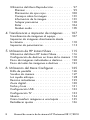 8
8
-
 9
9
-
 10
10
-
 11
11
-
 12
12
-
 13
13
-
 14
14
-
 15
15
-
 16
16
-
 17
17
-
 18
18
-
 19
19
-
 20
20
-
 21
21
-
 22
22
-
 23
23
-
 24
24
-
 25
25
-
 26
26
-
 27
27
-
 28
28
-
 29
29
-
 30
30
-
 31
31
-
 32
32
-
 33
33
-
 34
34
-
 35
35
-
 36
36
-
 37
37
-
 38
38
-
 39
39
-
 40
40
-
 41
41
-
 42
42
-
 43
43
-
 44
44
-
 45
45
-
 46
46
-
 47
47
-
 48
48
-
 49
49
-
 50
50
-
 51
51
-
 52
52
-
 53
53
-
 54
54
-
 55
55
-
 56
56
-
 57
57
-
 58
58
-
 59
59
-
 60
60
-
 61
61
-
 62
62
-
 63
63
-
 64
64
-
 65
65
-
 66
66
-
 67
67
-
 68
68
-
 69
69
-
 70
70
-
 71
71
-
 72
72
-
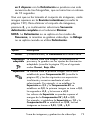 73
73
-
 74
74
-
 75
75
-
 76
76
-
 77
77
-
 78
78
-
 79
79
-
 80
80
-
 81
81
-
 82
82
-
 83
83
-
 84
84
-
 85
85
-
 86
86
-
 87
87
-
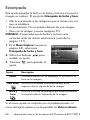 88
88
-
 89
89
-
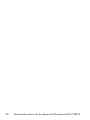 90
90
-
 91
91
-
 92
92
-
 93
93
-
 94
94
-
 95
95
-
 96
96
-
 97
97
-
 98
98
-
 99
99
-
 100
100
-
 101
101
-
 102
102
-
 103
103
-
 104
104
-
 105
105
-
 106
106
-
 107
107
-
 108
108
-
 109
109
-
 110
110
-
 111
111
-
 112
112
-
 113
113
-
 114
114
-
 115
115
-
 116
116
-
 117
117
-
 118
118
-
 119
119
-
 120
120
-
 121
121
-
 122
122
-
 123
123
-
 124
124
-
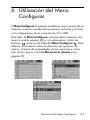 125
125
-
 126
126
-
 127
127
-
 128
128
-
 129
129
-
 130
130
-
 131
131
-
 132
132
-
 133
133
-
 134
134
-
 135
135
-
 136
136
-
 137
137
-
 138
138
-
 139
139
-
 140
140
-
 141
141
-
 142
142
-
 143
143
-
 144
144
-
 145
145
-
 146
146
-
 147
147
-
 148
148
-
 149
149
-
 150
150
-
 151
151
-
 152
152
-
 153
153
-
 154
154
-
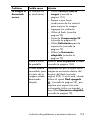 155
155
-
 156
156
-
 157
157
-
 158
158
-
 159
159
-
 160
160
-
 161
161
-
 162
162
-
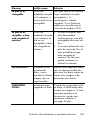 163
163
-
 164
164
-
 165
165
-
 166
166
-
 167
167
-
 168
168
-
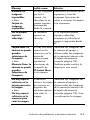 169
169
-
 170
170
-
 171
171
-
 172
172
-
 173
173
-
 174
174
-
 175
175
-
 176
176
-
 177
177
-
 178
178
-
 179
179
-
 180
180
-
 181
181
-
 182
182
-
 183
183
-
 184
184
-
 185
185
-
 186
186
-
 187
187
-
 188
188
-
 189
189
-
 190
190
-
 191
191
-
 192
192
-
 193
193
-
 194
194
-
 195
195
-
 196
196
-
 197
197
-
 198
198
-
 199
199
-
 200
200
-
 201
201
-
 202
202
-
 203
203
-
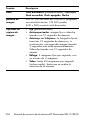 204
204
-
 205
205
-
 206
206
-
 207
207
-
 208
208
-
 209
209
-
 210
210
-
 211
211
-
 212
212
-
 213
213
-
 214
214
-
 215
215
-
 216
216
-
 217
217
-
 218
218
-
 219
219
-
 220
220
-
 221
221
HP PhotoSmart R817 Manual de usuario
- Tipo
- Manual de usuario
- Este manual también es adecuado para
Artículos relacionados
-
HP PhotoSmart R967 Instrucciones de operación
-
HP PhotoSmart 720 Instrucciones de operación
-
HP PhotoSmart 735 Instrucciones de operación
-
HP PhotoSmart M527 Guía del usuario
-
HP PhotoSmart R827 Instrucciones de operación
-
HP PhotoSmart R837 Instrucciones de operación
-
HP PhotoSmart R927 El manual del propietario
-
HP PhotoSmart M627 Guía del usuario
-
HP PhotoSmart R717 Manual de usuario
-
HP PhotoSmart M425 Guía del usuario